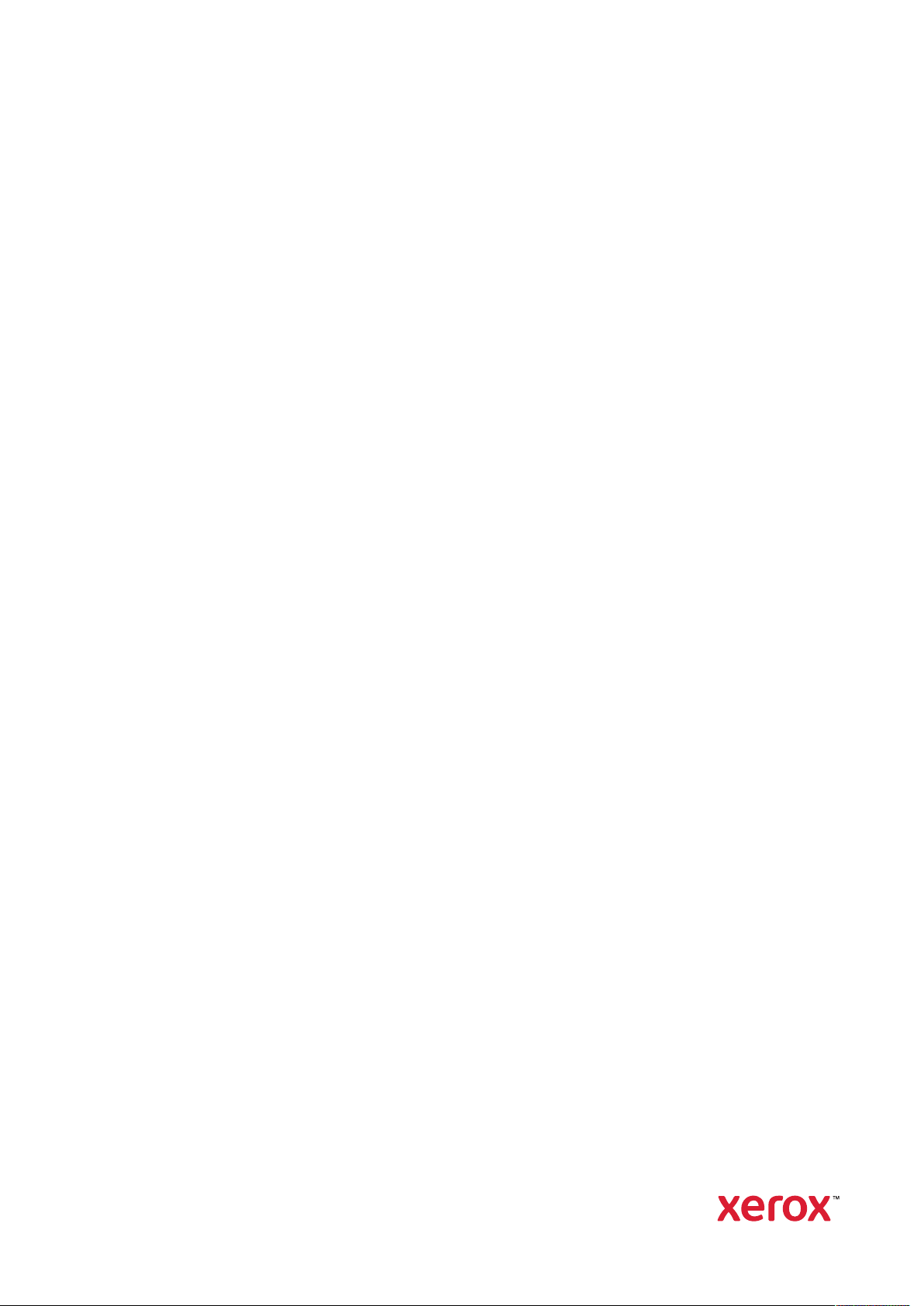
Versio 1.4.1
Heinäkuu 2020
702P05614
Xerox
®
VersaLink
-väritulostin
Käyttöopas
®
C7000
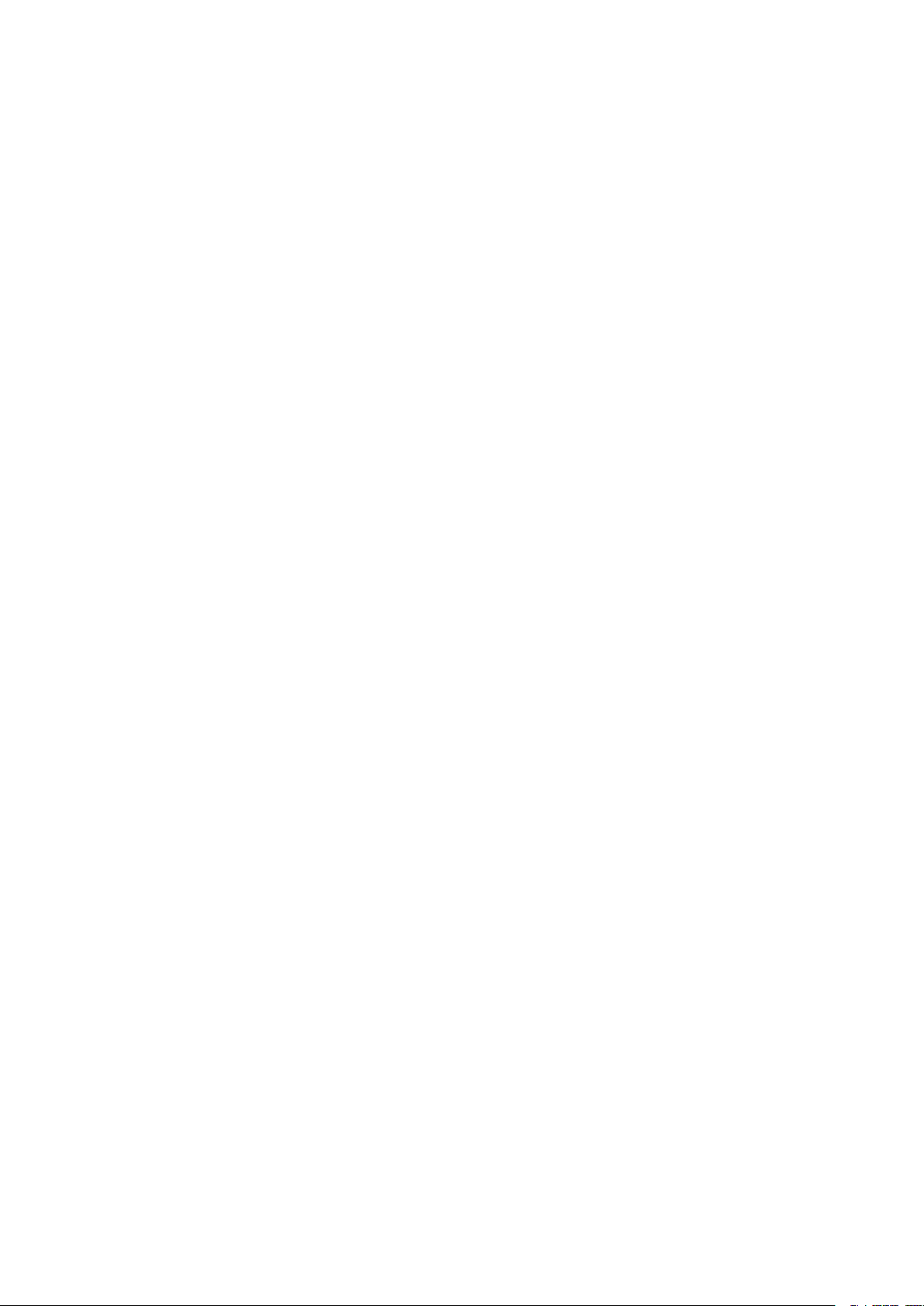
© 2020 Xerox Corporation. Kaikki oikeudet pidätetään. Xerox®, Xerox and Design®, VersaLink®, SMARTsend®,
Scan to PC Desktop
tensible Interface Platform
®
, MeterAssistant®, SuppliesAssistant®, Xerox Secure Access Unified ID System®, Xerox Ex-
®
, Global Print Driver®, and Mobile Express Driver®ovat Xerox Corporationin tuotemerk-
kejä Yhdysvalloissa ja/tai muissa maissa.
®
Adobe
, Adobe PDF -logo, Adobe®Reader®, Adobe®Type Manager®, ATM™, Flash®, Macromedia®, Photoshop
ja PostScript®ovat Adobe Systems, Inc:n tavaramerkkejä tai rekisteröityjä tavaramerkkejä.
®
Apple
, Bonjour®, EtherTalk™, TrueType®, iPad®, iPhone®, iPod®, iPod touch®, AirPrint®ja AirPrint-logo®, Mac®,
Mac OS
®
ja Macintosh®ovat Apple Inc:n tavaramerkkejä tai rekisteröityjä tavaramerkkejä Yhdysvalloissa ja muissa
maissa.
Google Cloud Print
™
-pilvitulostuspalvelu, Gmail™-webmail-palvelu ja Android™-mobiiliteknologia-alusta ovat
Google, Inc:n tavaramerkkejä.
®
HP-GL
, HP-UX®ja PCL®ovat Hewlett-Packard Corporationin rekisteröityjä tavaramerkkejä Yhdysvalloissa ja/tai
muissa maissa.
®
IBM
ja AIX®ovat International Business Machines Corporationin rekisteröityjä tavaramerkkejä Yhdysvalloissa ja/
tai muissa maissa.
McAfee
®
, ePolicy Orchestrator®ja McAfee ePO™McAfee, Inc:n tavaramerkkejä tai rekisteröityjä tavaramerkkejä
Yhdysvalloissa ja muissa maissa.
Microsoft
®
, Windows Vista®, Windows®, Windows Server®ja OneDrive®ovat Microsoft Corporationin rekisteröityjä
tavaramerkkejä Yhdysvalloissa ja/tai muissa maissa.
Mopria on Mopria Alliancen tavaramerkki.
®
PANTONE
UNIX
ja muut Pantone, Inc.:in tuotemerkit ovat Pantone Inc.:in omaisuutta.
®
on tuotemerkki Yhdysvalloissa ja muissa maissa, ja sitä lisensoidaan ainoastaan X/ Open Company Limite-
din kautta.
®
Linux
on Linus Torvaldsin rekisteröity tavaramerkki.
Wi-Fi CERTIFIED Wi-Fi Direct
®
on Wi-FI Alliancen tuotemerkki.
®
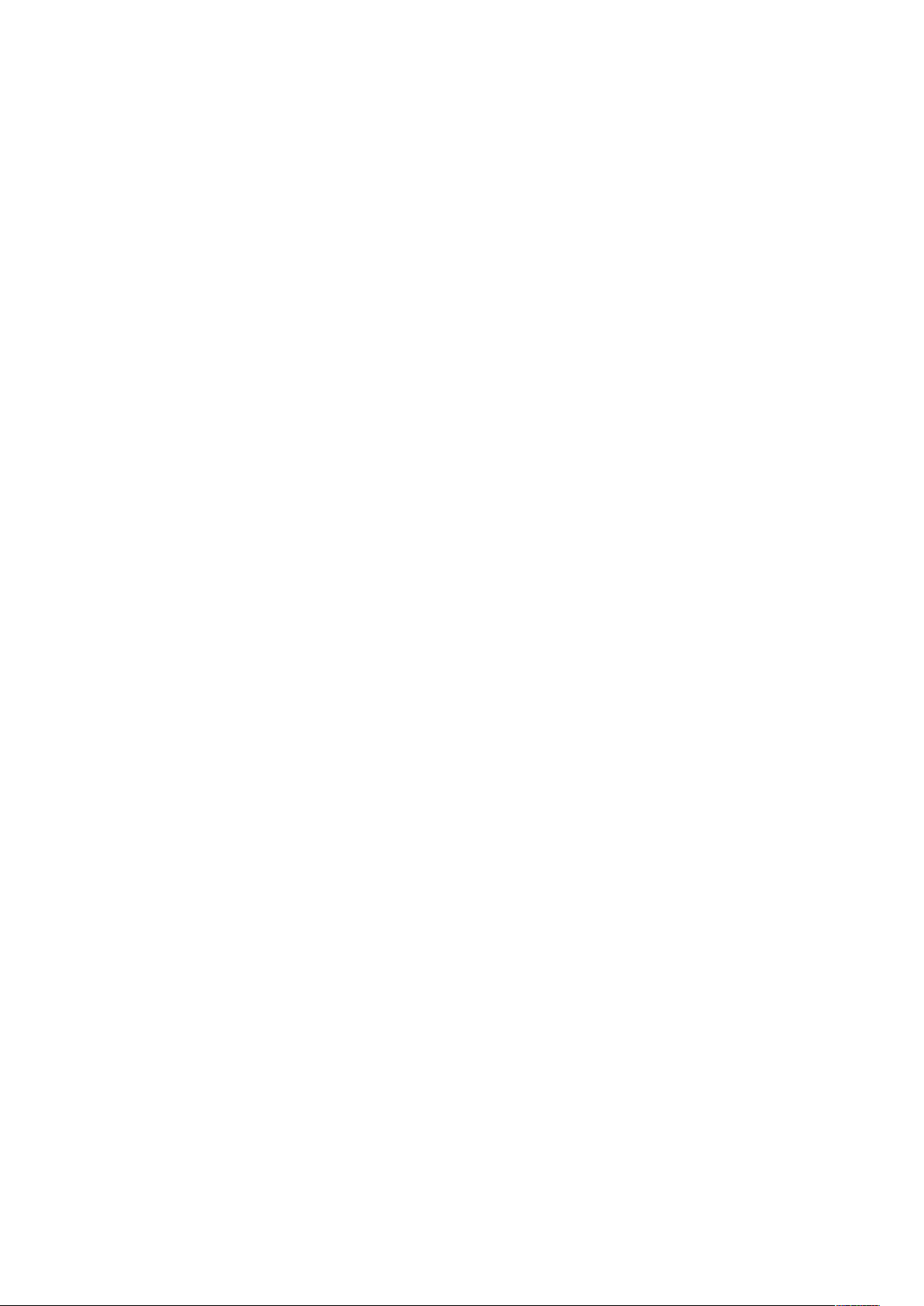
Sisällysluettelo
1 Turvallisuusasiaa.................................................................................................................. 9
Ilmoitukset ja turvallisuus................................................................................................. 10
Sähköturvallisuus.............................................................................................................. 11
Yleisiä ohjeita............................................................................................................. 11
Virtajohto .................................................................................................................. 11
Hätävirrankatkaisu ..................................................................................................... 12
Käyttöturvallisuus............................................................................................................. 13
Käyttöön liittyviä ohjeita............................................................................................ 13
Otsoni ........................................................................................................................ 13
Tulostimen sijainti ...................................................................................................... 13
Tarvikkeet................................................................................................................... 14
Kunnossapitoon liittyvä turvallisuus.................................................................................. 15
Merkit tulostimessa .......................................................................................................... 16
Tietoja ympäristöstä, terveydestä ja turvallisuudesta........................................................ 18
2 Aloittaminen ......................................................................................................................19
Tulostimen osat................................................................................................................ 20
Näkymä edestä.......................................................................................................... 20
Sisäosat ..................................................................................................................... 21
Näkymä takaa............................................................................................................ 22
Viimeistelylisävarusteet.............................................................................................. 23
Ohjaustaulu ............................................................................................................... 25
Virtanäppäimen toiminta ................................................................................................. 27
Virran kytkeminen tulostimeen ................................................................................... 27
Tulostimen virran katkaiseminen................................................................................. 28
Siirtyminen lepotilaan ja virransäästötilaan sekä pois niistä........................................ 28
Virransäästö............................................................................................................... 28
Tulostimen käyttäminen................................................................................................... 29
Kirjautuminen ............................................................................................................ 29
Nopea tunnistus......................................................................................................... 29
Älykortti ..................................................................................................................... 29
Sovellusten esittely........................................................................................................... 30
Tietosivut......................................................................................................................... 31
Tietosivujen tulostaminen .......................................................................................... 31
Konfigurointiraportti .................................................................................................. 31
Embedded Web Server ..................................................................................................... 33
Embedded Web Server -palvelimen avaaminen........................................................... 33
Tulostimen IP-osoitteen selvittäminen ........................................................................ 33
Embedded Web Server -palvelimen varmenteet.......................................................... 33
Konfigurointiraportin lataaminen Embedded Web Server -palvelimesta ...................... 34
Etäohjaustaulutoiminnon käyttö ................................................................................ 34
Asennus ja asetukset........................................................................................................ 36
Yleistä asennuksesta ja asetuksista............................................................................. 36
Xerox®VersaLink®C7000 -väritulostin
Käyttöopas
3
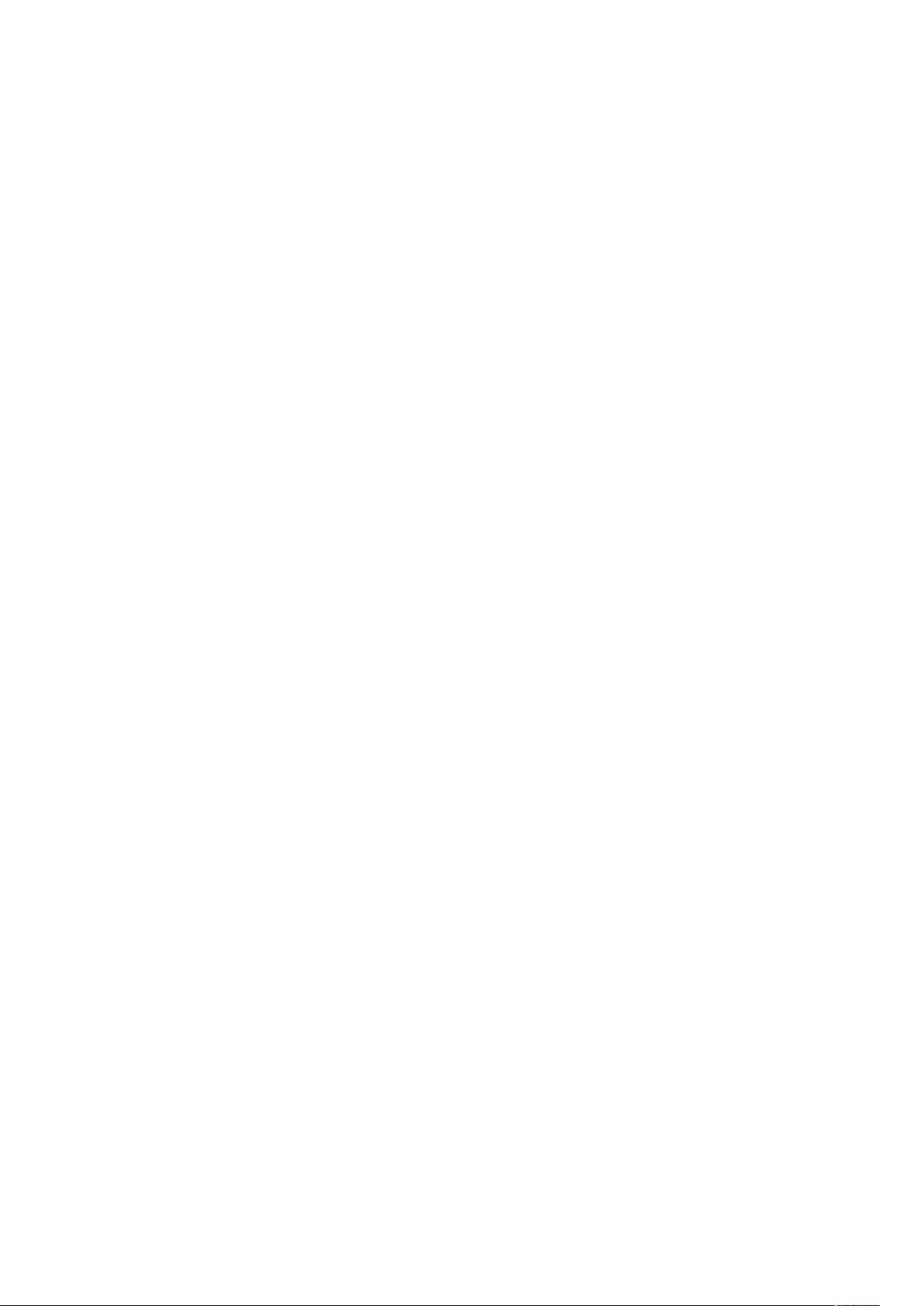
Sisällysluettelo
Tulostimen sijaintipaikan valitseminen ....................................................................... 36
Tulostimen liittäminen...................................................................................................... 37
Liitäntätavan valitseminen ......................................................................................... 37
Liittäminen tietokoneeseen USB-kaapelilla ................................................................. 37
Yhdistäminen langattomaan verkkoon ....................................................................... 38
Yhdistäminen langattomaan verkkoon ....................................................................... 38
Tulostimen alkuasetukset ........................................................................................... 43
AirPrintin määrittäminen............................................................................................ 44
Google Cloud Printin määrittäminen .......................................................................... 45
Ohjelmiston asentaminen ................................................................................................ 46
Käyttöjärjestelmät ..................................................................................................... 46
Verkkotulostimen tulostinajurien asentaminen (Windows) .......................................... 46
USB-tulostimen tulostinajurien asentaminen (Windows)............................................. 47
Ajurien ja apuohjelmien asentaminen (Macintosh OS X)............................................. 47
Ajurien ja apuohjelmien asentaminen (UNIX ja Linux) ............................................... 47
Tulostimen asentaminen Internet-palvelulaitteena..................................................... 48
Lisätietoja ........................................................................................................................ 49
3 Mukauttaminen ja personointi.......................................................................................51
Yleistä mukauttamisesta ja personoinnista....................................................................... 52
Aloitusnäytön mukauttaminen tai personointi.................................................................. 53
Sovellusten piilottaminen tai näyttäminen aloitusnäytössä ........................................ 53
Sovellusten uudelleenjärjestäminen aloitusnäytössä................................................... 53
Sovellusten mukauttaminen tai personointi ...................................................................... 54
Toimintoluettelon mukauttaminen tai personointi ...................................................... 54
Esiasetusten tallentaminen ........................................................................................ 54
Sovelluksen mukauttamisen poistaminen ohjaustaulussa ........................................... 55
4 Xerox®-sovellukset.............................................................................................................57
Xerox®App Gallery........................................................................................................... 58
Yleistä Xerox
®
Xerox
Kirjautuminen Xerox
Sovelluksen asentaminen tai päivittäminen Xerox
Kirjautuminen ulos App Gallery -tililtä......................................................................... 60
Laite ................................................................................................................................ 61
Yleistä Laite-sovelluksesta .......................................................................................... 61
Tietoja ....................................................................................................................... 62
Tarvikkeiden tila ......................................................................................................... 62
Laskutusmittarit ja käyttölaskurit ............................................................................... 63
Palauta tehdasoletukset ............................................................................................. 63
Etäpalvelut................................................................................................................. 64
Työt ................................................................................................................................. 65
Yleistä Työt-sovelluksesta ........................................................................................... 65
Töiden hallinta ........................................................................................................... 65
Erikoistyyppisten töiden hallinta................................................................................. 66
Töiden hallinta Embedded Web Server -palvelimessa .................................................. 69
USB.................................................................................................................................. 71
Yleistä USB:stä ........................................................................................................... 71
Tulostaminen USB-muistitikulta.................................................................................. 71
®
App Gallerysta..................................................................................... 58
App Gallery -tilin luominen.............................................................................. 58
®
App Gallery -tilille..................................................................... 59
®
App Gallerysta............................. 59
4
Xerox®VersaLink®C7000 -väritulostin
Käyttöopas
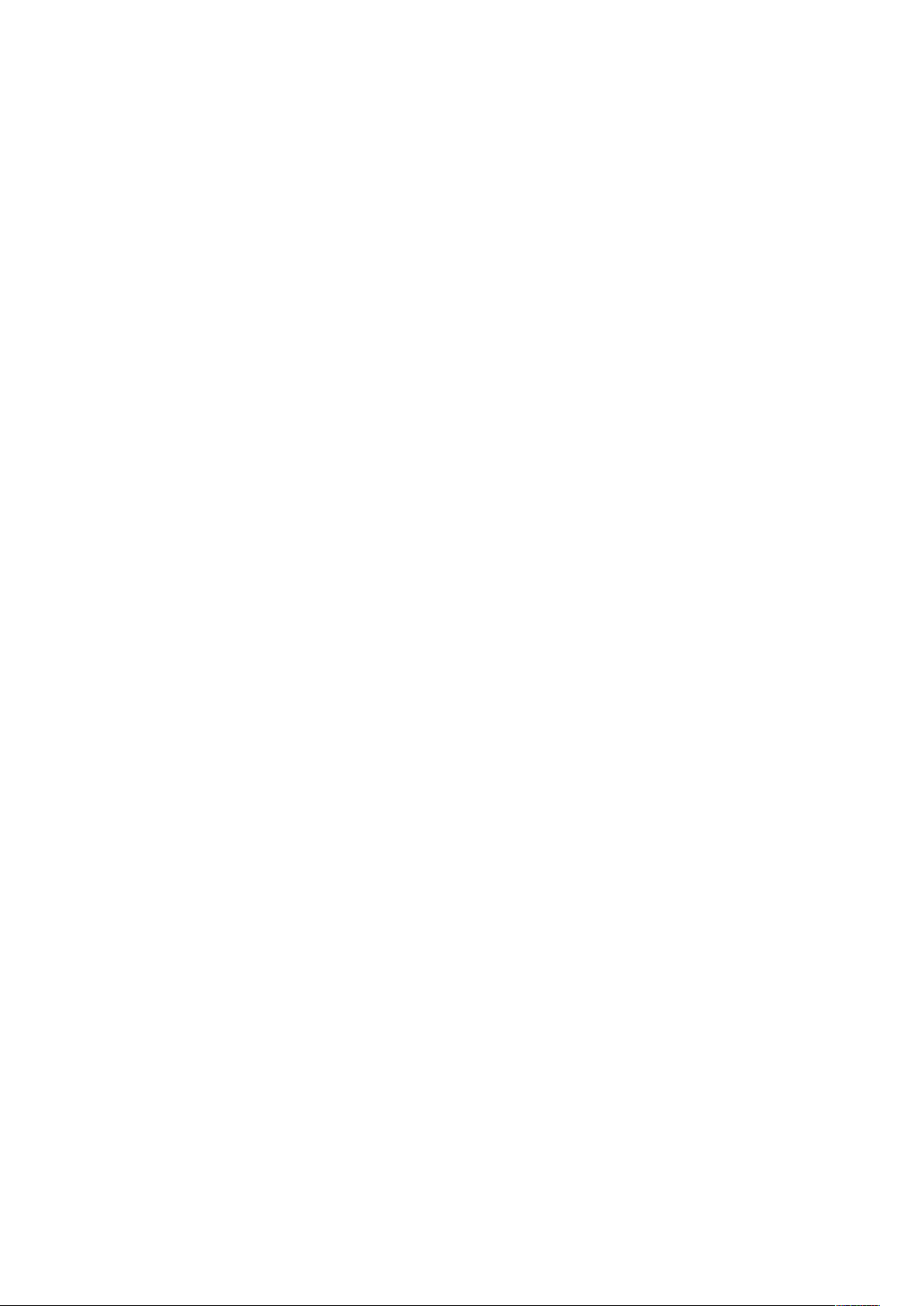
Sisällysluettelo
Tulostus USB-muistitikulta, joka on jo tulostimessa ..................................................... 71
@PrintByXerox.................................................................................................................. 73
@PrintByXerox – yleistä.............................................................................................. 73
Tulostus @PrintByXerox-sovelluksella .......................................................................... 73
5 Tulostus ...............................................................................................................................75
Yleistä tulostuksesta ......................................................................................................... 76
Tulostusasetusten valitseminen ........................................................................................ 77
Tulostinajurin ohje...................................................................................................... 77
Tulostusasetukset (Windows)...................................................................................... 77
Tulostusasetukset (Macintosh).................................................................................... 79
UNIX- ja Linux-tulostus............................................................................................... 80
Mobiilitulostuksen asetukset....................................................................................... 82
Tulostustyöt ..................................................................................................................... 84
Töiden hallinta ........................................................................................................... 84
Erikoistyyppisten töiden tulostaminen ........................................................................ 85
Tulostustoiminnot ............................................................................................................ 88
Paperin valinta tulostusta varten ................................................................................ 88
Tulostaminen paperin molemmille puolille.................................................................. 88
Xerox-mustavalko....................................................................................................... 89
Tulostuslaatu.............................................................................................................. 89
Kuvan asetukset......................................................................................................... 89
Usean sivun tulostaminen yhdelle arkille .................................................................... 90
Vihkojen tulostaminen................................................................................................ 90
Erikoissivujen käyttäminen ......................................................................................... 91
Vesileimojen tulostaminen (Windows) ........................................................................ 93
Suunta ....................................................................................................................... 93
Lisäasetukset-välilehti ................................................................................................ 94
Omien paperikokojen käyttäminen ................................................................................... 96
Tulostaminen omalle paperikoolle .............................................................................. 96
Omien paperikokojen määrittäminen ......................................................................... 96
6 Paperit ja muu tulostusmateriaali .................................................................................99
Yleistä paperista............................................................................................................. 100
Tuetut paperit ................................................................................................................ 101
Paperin tilaaminen ................................................................................................... 101
Yleisiä ohjeita paperin lisäämiseen ........................................................................... 101
Paperityypit, jotka voivat vahingoittaa tulostinta...................................................... 101
Paperin varastointiohjeet ......................................................................................... 102
Paperin tyypit ja painot............................................................................................ 102
Paperin vakiokoot..................................................................................................... 104
Paperikoot automaattisessa kaksipuolistulostuksessa ............................................... 105
Paperin tyypit ja painot automaattisessa kaksipuolistulostuksessa............................ 105
Omat paperikoot...................................................................................................... 105
Alusta-asetusten määrittäminen .................................................................................... 106
Paperin lisääminen ......................................................................................................... 107
Paperin lisääminen alustoille 1–4 ............................................................................. 107
Paperin asettaminen ohisyöttöalustalle .................................................................... 111
Tulostaminen erikoispaperille.......................................................................................... 115
Kirjekuoret ............................................................................................................... 115
Xerox®VersaLink®C7000 -väritulostin
Käyttöopas
5
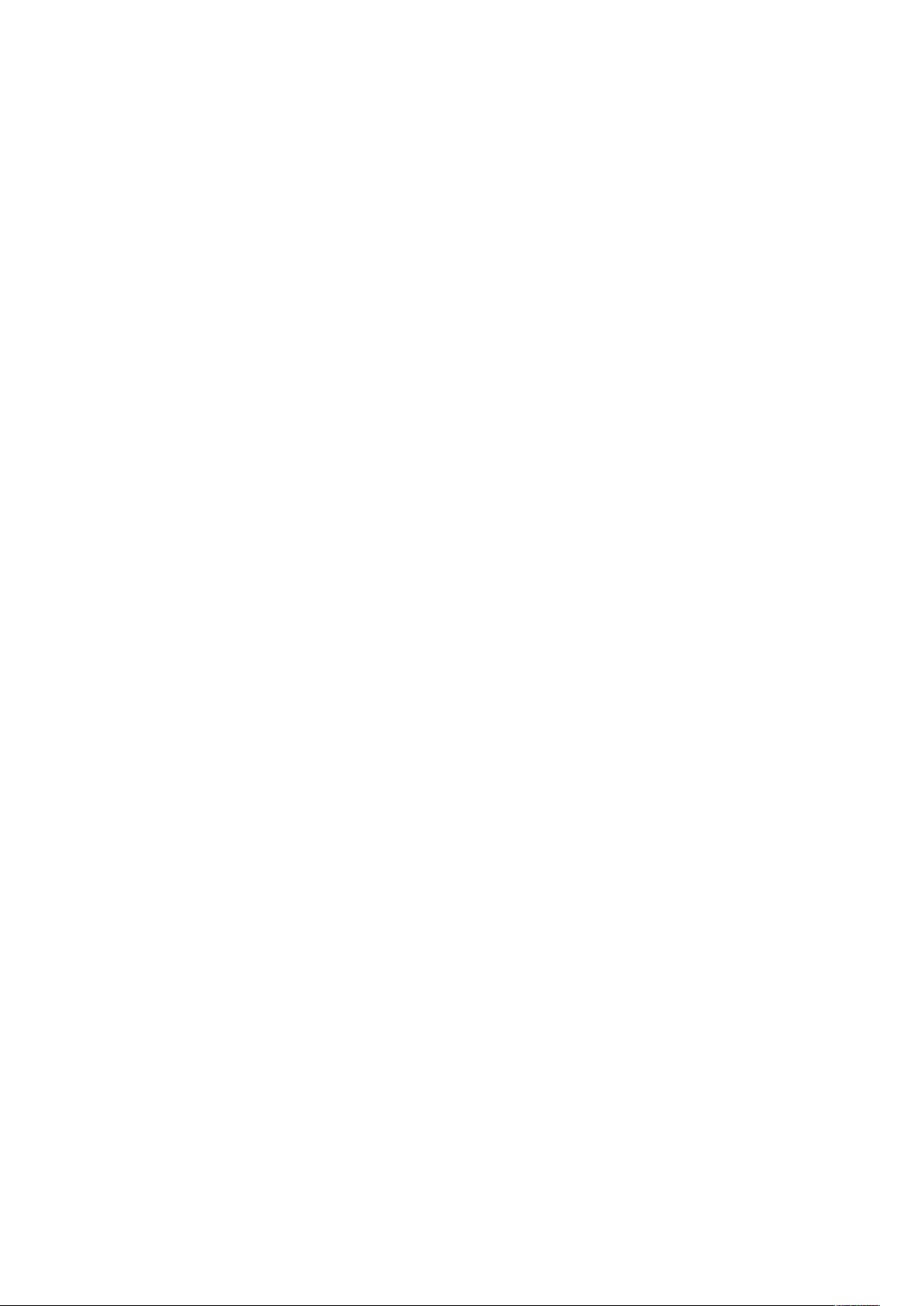
Sisällysluettelo
Tarra-arkit ................................................................................................................ 119
7 Tulostimen kunnossapito..............................................................................................125
Yleisiä varotoimia........................................................................................................... 126
Tulostimen puhdistaminen ............................................................................................. 127
Ulkopintojen puhdistaminen .................................................................................... 127
Sisäosien puhdistaminen.......................................................................................... 127
Säädöt ja ylläpitotoimet................................................................................................. 131
Värinkohdistus.......................................................................................................... 131
Värikalibrointi........................................................................................................... 131
Paperin kohdistuksen säätäminen............................................................................. 131
Korkeuden merenpinnasta säätäminen .................................................................... 133
Tarvikkeet....................................................................................................................... 134
Kulutustarvikkeet...................................................................................................... 134
Tarvikkeiden tilaaminen............................................................................................ 134
Tarvikkeiden kierrätys ............................................................................................... 135
Värikasetit................................................................................................................ 135
Normaaliin ylläpitoon kuuluvat vaihto-osat .................................................................... 136
Rumpukasetin vaihtaminen ...................................................................................... 136
Nitomanastojen vaihtaminen integroituun Office-viimeistelylaitteeseen .................. 136
Tulostimen hallitseminen................................................................................................ 141
Mittarilukemien tarkastaminen................................................................................. 141
Laskutusyhteenvedon tulostaminen ......................................................................... 141
Tulostimen siirtäminen ................................................................................................... 142
8 Vianetsintä ...................................................................................................................... 143
Yleinen vianetsintä......................................................................................................... 144
Tulostin ei käynnisty ................................................................................................. 144
Tulostin nollautuu tai virta katkeaa toistuvasti .......................................................... 144
Tulostin ei tulosta ..................................................................................................... 145
Tulostaminen kestää liian kauan............................................................................... 146
Asiakirja tulostuu väärältä alustalta.......................................................................... 147
Automaattisen kaksipuolistulostuksen ongelmat ...................................................... 147
Tulostimesta kuuluu outoja ääniä............................................................................. 147
Paperialusta ei mene kiinni....................................................................................... 148
Kosteutta on tiivistynyt tulostimen sisään ................................................................ 148
Paperitukkeumat............................................................................................................ 149
Paperitukkeumien paikantaminen ............................................................................ 149
Paperitukkeumien määrän vähentäminen ................................................................ 149
Paperitukkeumien selvittäminen............................................................................... 150
Paperitukkeumien vianetsintä................................................................................... 157
Tukkeumien selvittäminen viimeistelylaitteesta .............................................................. 160
Tukkeumien selvittäminen integroidusta Office-viimeistelylaitteesta 9NX ................. 160
Paperitukkeumien selvittäminen integroidusta Office-viimeistelylaitteesta
2FA .......................................................................................................................... 160
Nitomanastatukkeumien selvittäminen .......................................................................... 162
Nitomanastatukkeumien selvittäminen integroidusta Office-viimeistelylaitteesta
9NX ......................................................................................................................... 162
Nitomanastatukkeumien selvittäminen integroidusta Office-viimeistelylaitteesta
2FA .......................................................................................................................... 164
6
Xerox®VersaLink®C7000 -väritulostin
Käyttöopas
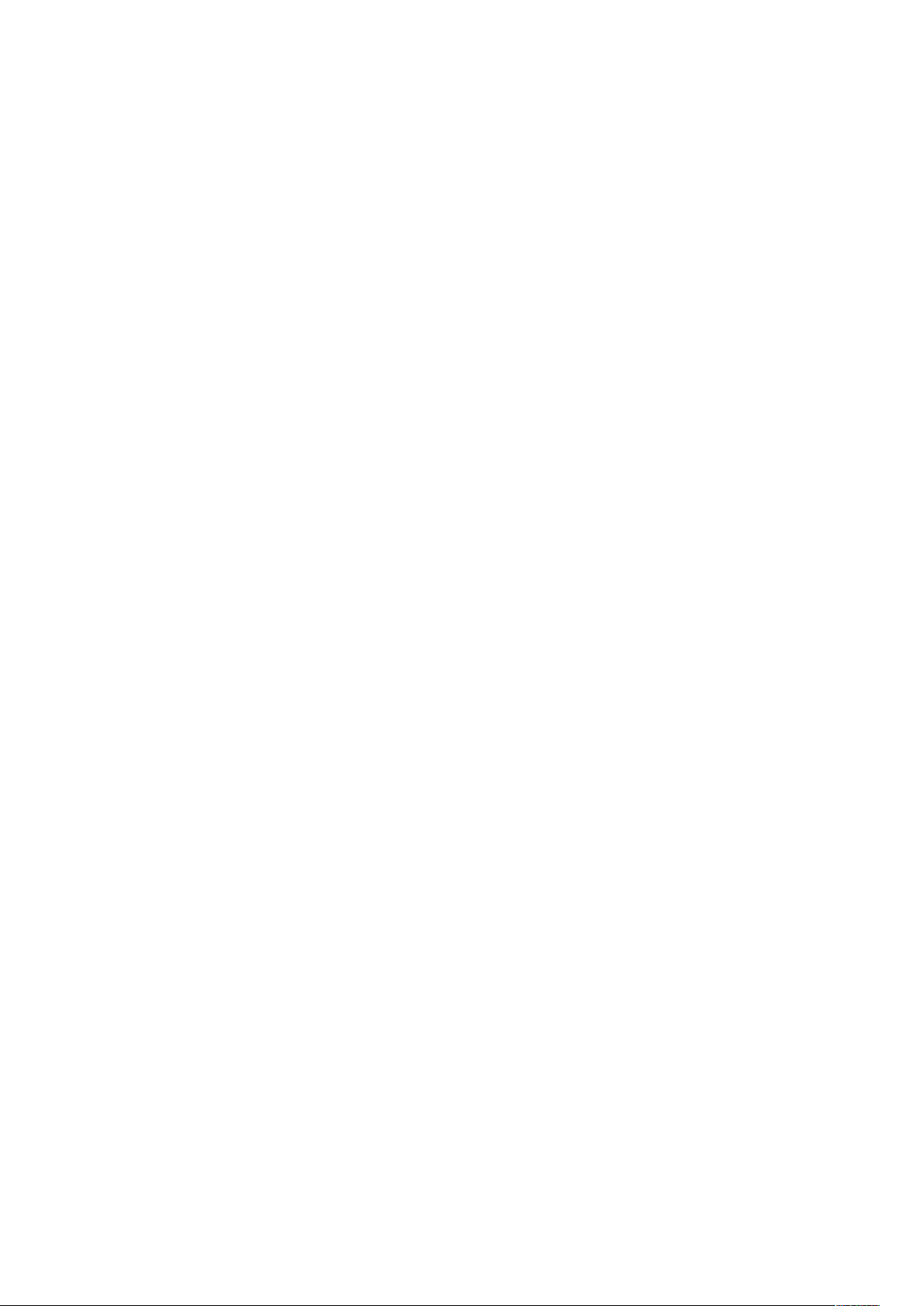
Sisällysluettelo
Tulostuslaatuongelmat ................................................................................................... 166
Tulostuslaadun hallinta ............................................................................................ 166
Paperit ja muu tulostusmateriaali............................................................................. 166
Tulostuslaatuongelmien selvittäminen...................................................................... 167
Opastusta ...................................................................................................................... 171
Varoitusviestin tarkasteleminen ohjaustaulussa ........................................................ 171
Nykyisten virheiden tarkasteleminen ohjaustaulussa ................................................ 171
Integroitujen vianetsintätyökalujen käyttäminen ..................................................... 171
Online Support Assistant (Online-tuki) ...................................................................... 171
Lisätietoja tulostimesta ............................................................................................ 171
A Tekniset tiedot................................................................................................................. 173
Tulostimen kokoonpanot ja lisävarusteet ........................................................................ 174
Saatavilla olevat kokoonpanot.................................................................................. 174
Konfiguroinnit.......................................................................................................... 174
Toiminnot ................................................................................................................ 175
Lisävarusteet ja päivitykset ...................................................................................... 176
Fyysiset ominaisuudet .................................................................................................... 177
Painot ja mitat ......................................................................................................... 177
Kokonaistilan tarve................................................................................................... 179
Ympäristöolosuhteet ...................................................................................................... 182
Lämpötila................................................................................................................. 182
Suhteellinen ilmankosteus ........................................................................................ 182
Korkeus merenpinnasta ............................................................................................ 182
Sähkötiedot.................................................................................................................... 183
Virrankulutus............................................................................................................ 183
Jännite ja taajuus..................................................................................................... 183
ENERGY STAR -merkitty tuote................................................................................... 183
Tarvikkeiden kierrätys ............................................................................................... 184
Suorituskykytiedot.......................................................................................................... 185
Tulostusnopeus ........................................................................................................ 185
B Tietoa viranomaismääräyksistä................................................................................... 187
Perusmääräykset............................................................................................................ 188
ENERGY STAR........................................................................................................... 188
Virrankulutus ja aktivointiaika .................................................................................. 188
Virransäästön oletusasetukset .................................................................................. 189
Kaksipuolistulostuksen ympäristöhyödyt................................................................... 189
Paperityypit ............................................................................................................. 189
Tietoa 2,4-GHz:n ja 5-GHz:n langattomia verkkosovittimia koskevista
viranomaismääräyksistä........................................................................................... 189
Yhdysvaltojen FCC-määräykset ................................................................................ 189
Kanada .................................................................................................................... 190
Eurooppalaiset hyväksynnät..................................................................................... 190
Euroopan unionin kuvannuslaitteita (Lot 4) koskeva sopimus ja ympäristö ............... 191
Euraasian talousyhteisön hyväksyntä ....................................................................... 191
Saksa ....................................................................................................................... 191
Turkki (RoHS-säännös) .............................................................................................. 192
Turvallisuushyväksyntä ................................................................................................... 193
Material Safety Data Sheets (Materiaalien turvallisuus).................................................. 194
Xerox®VersaLink®C7000 -väritulostin
Käyttöopas
7
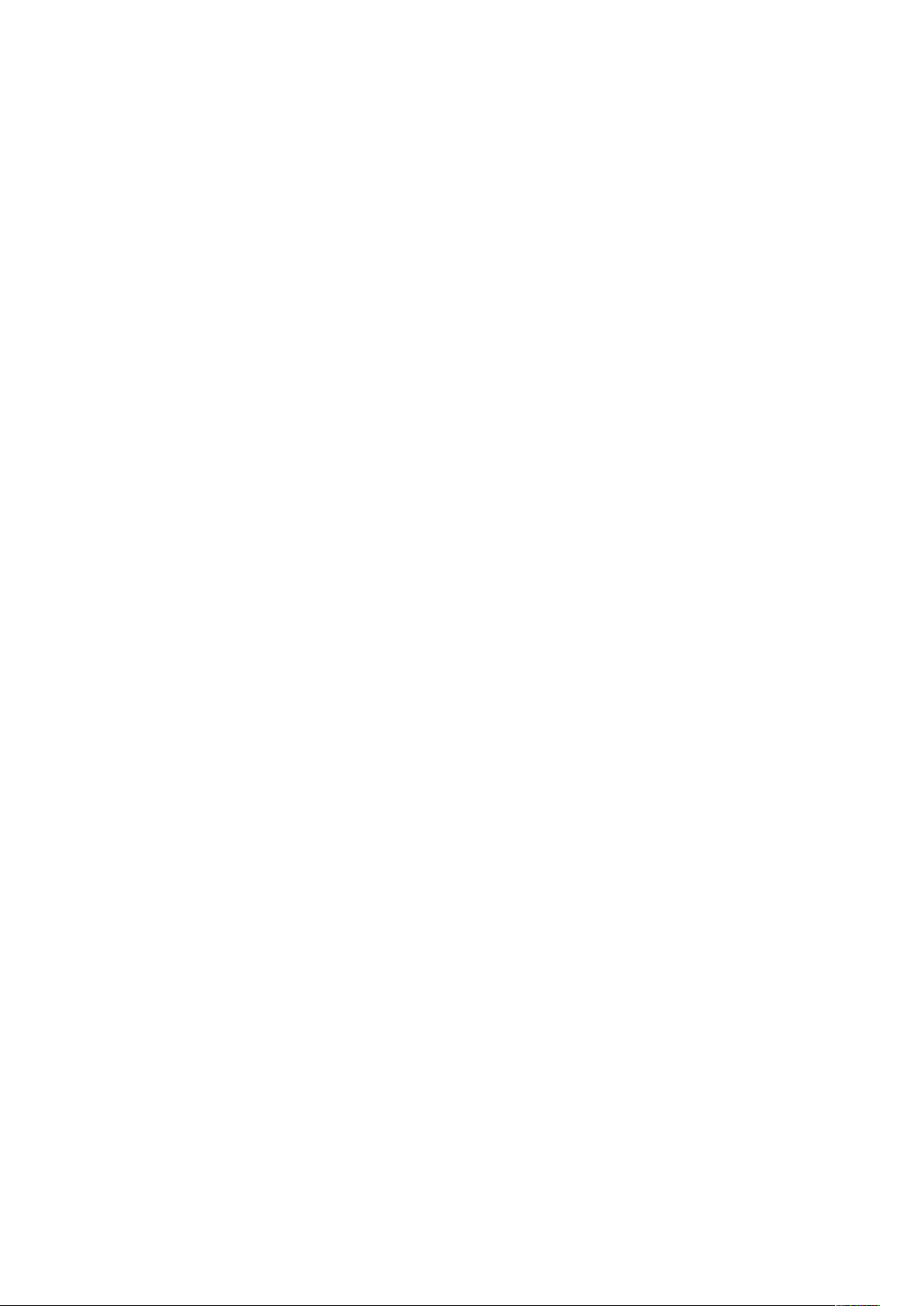
Sisällysluettelo
C Kierrätys ja hävittäminen ............................................................................................. 195
Kaikki maat.................................................................................................................... 196
Pohjois-Amerikka............................................................................................................ 197
Euroopan unioni............................................................................................................. 198
Kotitalousympäristö ................................................................................................. 198
Ammattimainen liiketoimintaympäristö ................................................................... 198
Laitteen ja paristojen/akkujen kerääminen ja hävittäminen...................................... 199
Huomautus akkua koskevasta merkistä .................................................................... 199
Akun vaihtaminen.................................................................................................... 199
Muut maat..................................................................................................................... 200
8
Xerox®VersaLink®C7000 -väritulostin
Käyttöopas
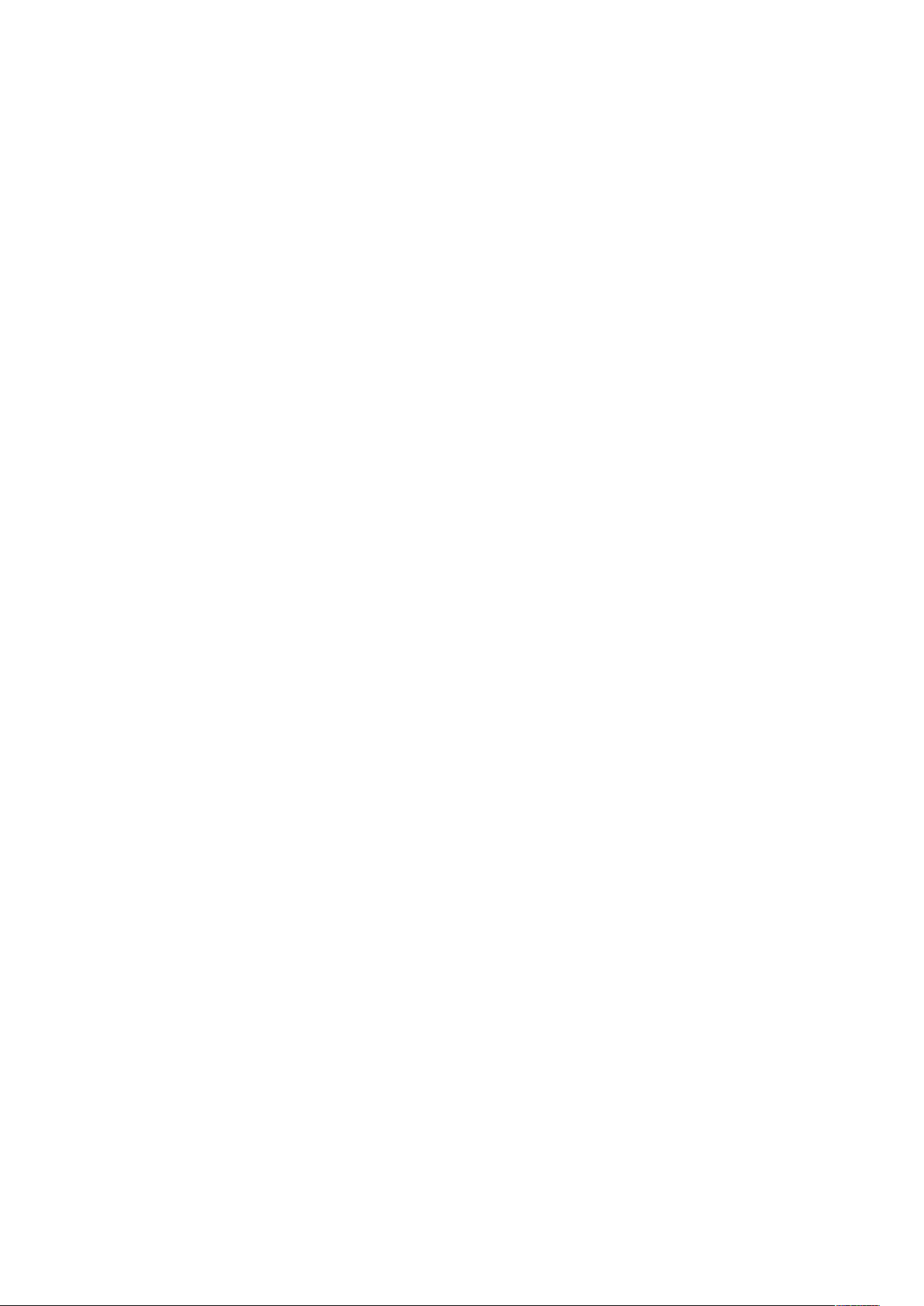
1
Turvallisuusasiaa
Tämä luku sisältää:
• Ilmoitukset ja turvallisuus..................................................................................................... 10
• Sähköturvallisuus.................................................................................................................. 11
• Käyttöturvallisuus................................................................................................................. 13
• Kunnossapitoon liittyvä turvallisuus...................................................................................... 15
• Merkit tulostimessa .............................................................................................................. 16
• Tietoja ympäristöstä, terveydestä ja turvallisuudesta............................................................ 18
Kone ja sen tarvikkeet on suunniteltu ja testattu tiukkojen turvallisuusmääräysten mukaisesti. Seuraavien ohjeiden noudattaminen varmistaa Xerox-koneen turvallisen käytön.
Xerox®VersaLink®C7000 -väritulostin
Käyttöopas
9
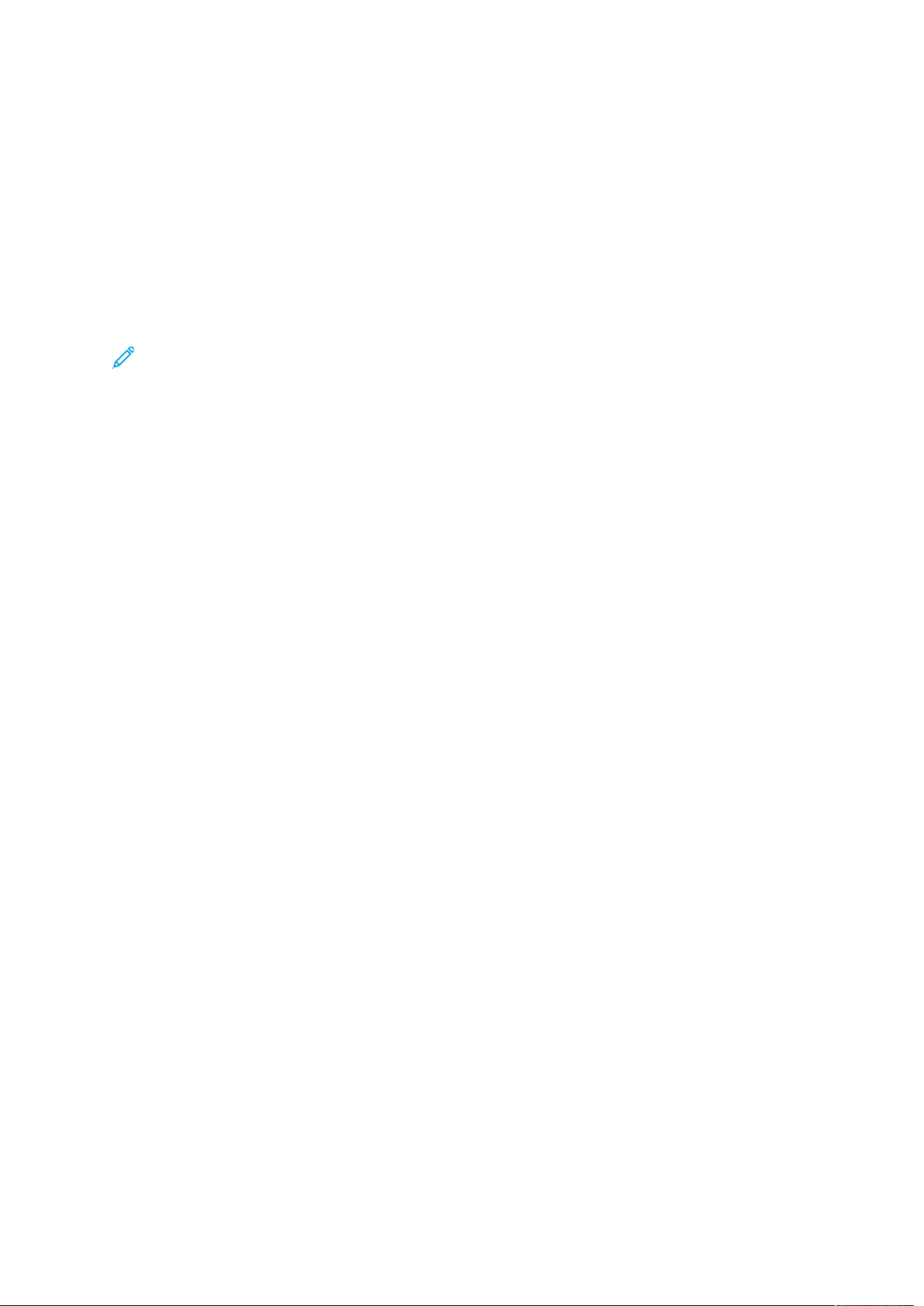
Turvallisuusasiaa
Ilmoitukset ja turvallisuus
Lue seuraavat ohjeet huolellisesti ennen tulostimen käyttöä. Lukemalla nämä ohjeet varmistat tulostimen turvallisen käytön nyt ja jatkossa.
®
Xerox
suusvaatimukset. Vaatimuksia ovat muun muassa turvallisuusviranomaisen arviointi ja sertifiointi
sekä sähkömagneettisesta säteilystä annettujen määräysten ja voimassa olevien ympäristöstandardien noudattaminen.
Tuotteen turvallisuus, ympäristövaikutukset ja suorituskyky on arvioitu vain Xerox
käyttäen.
-tulostin ja sen tarvikkeet on suunniteltu ja testattu niin, että ne täyttävät tiukat turvalli-
®
-materiaaleja
Huom. Luvattomat muutokset, kuten esimerkiksi uusien toimintojen lisääminen tai ulkoi-
sten laitteiden liittäminen, voivat vaikuttaa tuotteen sertifiointiin. Lisätietoja saa Xerox-
edustajalta.
10
Xerox®VersaLink®C7000 -väritulostin
Käyttöopas
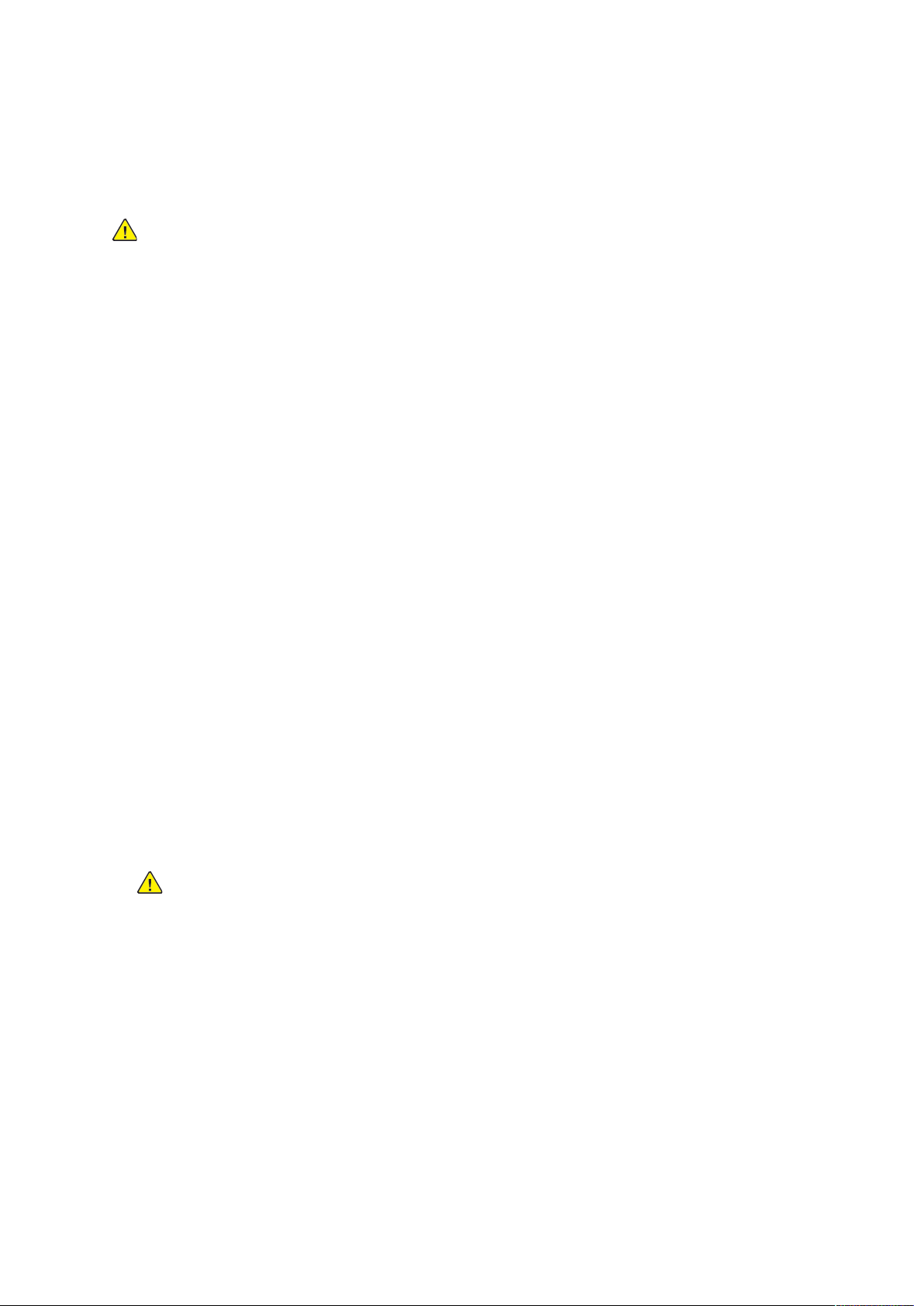
Turvallisuusasiaa
Sähköturvallisuus
YYlleeiissiiää oohhjjeeiittaa
VAARA:
• Älä työnnä esineitä koneen tuuletusaukkoihin. Jännitteisen kohdan koskeminen tai osan
oikosulkeminen voi aiheuttaa tulipalon tai sähköiskun.
• Älä irrota ruuvein kiinnitettyjä kansia tai suojalevyjä, ellei ohjeissa pyydetä tekemään
niin (esimerkiksi asennettaessa lisälaitteita). Katkaise tulostimen virta tehdessäsi näitä
asennuksia. Irrota virtajohto ennen kuin irrotat kansia tai suojalevyjä. Asennuksia lukuun
ottamatta näitä levyjä ei tarvitse irrottaa, sillä niiden takana ei ole käyttäjän
huollettavissa olevia osia.
Seuraavat tilanteet ovat vaarallisia turvallisuudelle:
• Virtajohto on vahingoittunut tai kulunut.
• Koneen sisään on pudonnut nestettä.
• Kone on kastunut.
• Koneesta tulee savua tai koneen pinnat ovat epätavallisen kuumia.
• Koneesta lähtee epätavallista ääntä tai hajua.
• Virtapiirin katkaisin, sulake tai muu turvalaite on lauennut.
Näissä tilanteissa toimi seuraavasti:
1. Katkaise heti tulostimen virta.
2. Irrota virtajohto pistorasiasta.
3. Kutsu paikalle valtuutettu huoltoedustaja.
VViirrttaajjoohhttoo
Käytä koneen mukana toimitettua virtajohtoa.
• Liitä virtajohto suoraan maadoitettuun pistorasiaan. Varmista, että virtajohdon molemmat
päät ovat varmasti kiinni. Jos et ole varma pistorasian maadoituksesta, pyydä sähköasentajaa
tarkistamaan asia.
VAARA: Tulipalon tai sähköiskun vaaran välttämiseksi älä käytä jatkojohtoa,
jakorasiaa tai virtapistoketta kuin enintään 90 päivää. Jos kiinteää pistorasiaa ei
voida asentaa, käytä vain yhtä tehtaalla koottua jatkojohtoa konetta kohti.
Noudata aina kansallisia ja paikallisia rakennus-, tulipalo- ja sähkövirtamääräyksiä
kaapelien pituudesta, johtimien koosta, maadoituksesta ja suojauksesta.
• Älä koskaan kytke konetta maadoittamattomaan pistorasiaan maadoitetun sovittimen avulla.
• Varmista, että kone on liitetty sähköverkkoon, jonka jännite ja virta ovat oikeat. Tarkista
koneen sähkövaatimukset tarvittaessa sähköasentajan kanssa.
• Älä sijoita konetta niin, että sen virtajohdon päälle voidaan astua.
• Älä sijoita johdon päälle esineitä.
• Älä irrota tai kytke virtajohtoa, kun koneessa on virta kytkettynä.
• Vaihda aina rispaantunut tai kulunut virtajohto.
®
Xerox
VersaLink®C7000 -väritulostin
Käyttöopas
11
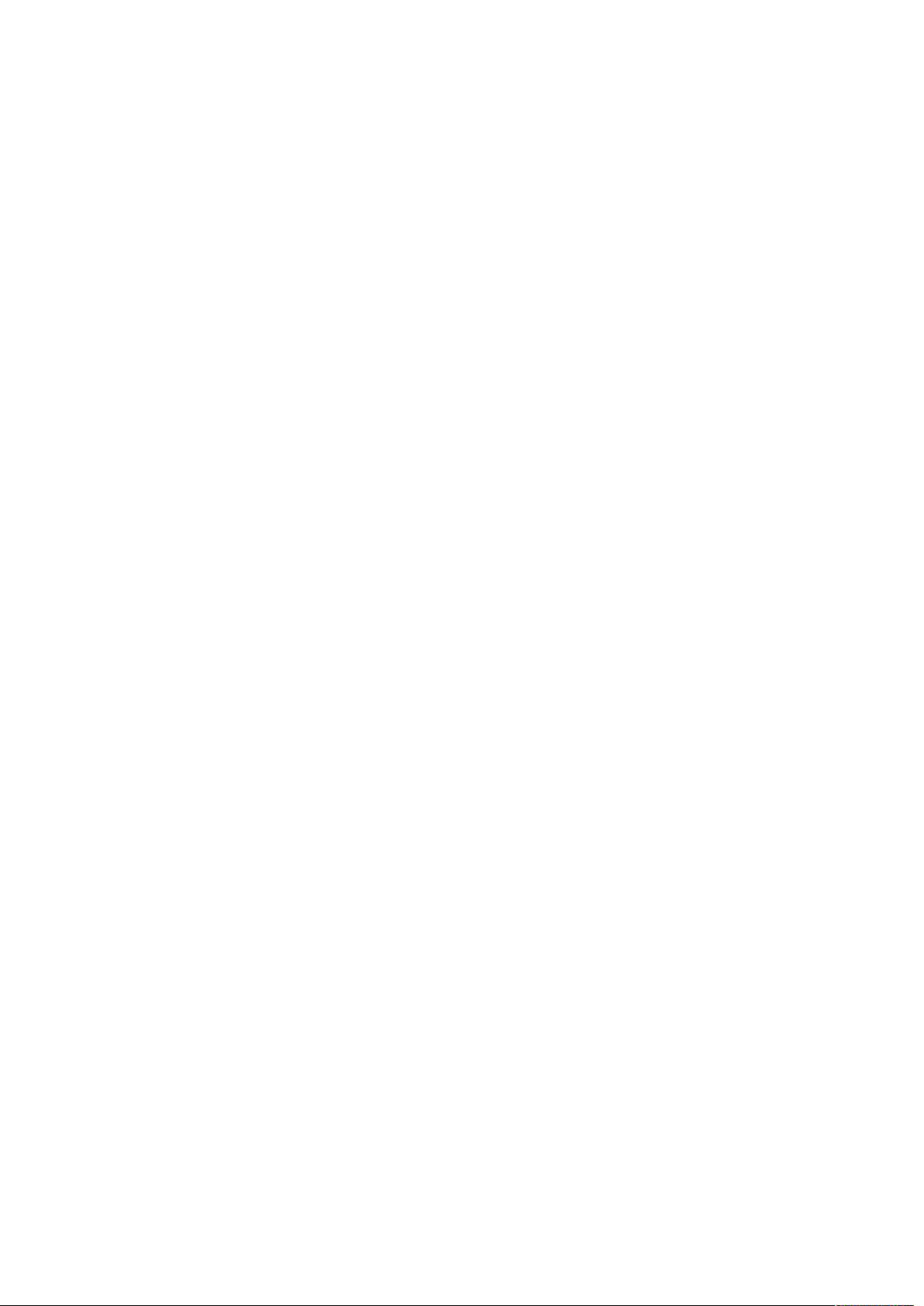
Turvallisuusasiaa
• Irrota virtajohto aina tarttumalla pistotulppaan. Näin vältyt mahdollisilta sähköiskuilta etkä
aiheuta vahinkoa johdolle.
Virtajohto on liitetty koneen takaosaan. Virtajohto on irrotettava pistorasiasta silloin, kun
koneesta halutaan katkaista kaikki virta.
HHäättäävviirrrraannkkaattkkaaiissuu
Jos jokin seuraavista tilanteista ilmenee, katkaise koneen virta välittömästi ja irrota virtajohto
pistorasiasta. Ota yhteys valtuutettuun Xerox-huoltoteknikkoon ongelman korjaamiseksi
seuraavissa tilanteissa:
• Koneesta tulee epätavallista hajua tai outoja ääniä.
• Virtajohto on vahingoittunut tai kulunut.
• Kytkentäkaapin tai sähkökeskuksen rele, sulake tai muu turvalaite on lauennut.
• Koneen sisään on pudonnut nestettä.
• Kone on kastunut.
• Jokin koneen osa on vahingoittunut.
12
Xerox®VersaLink®C7000 -väritulostin
Käyttöopas
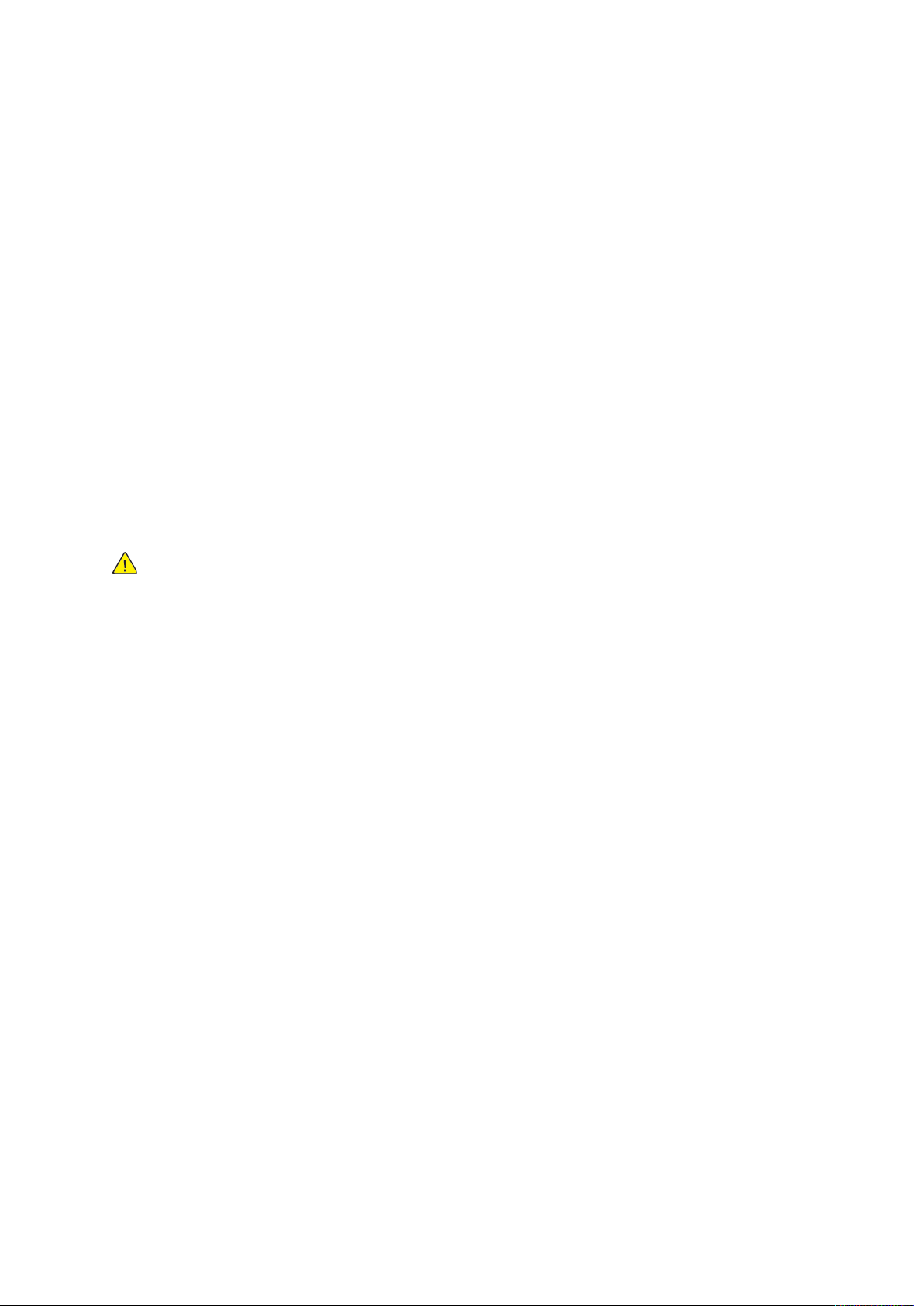
Turvallisuusasiaa
Käyttöturvallisuus
Kone ja sen tarvikkeet on suunniteltu ja testattu vastaamaan tiukkoja turvallisuusmääräyksiä. Tähän kuuluvat muun muassa turvallisuusviranomaisen hyväksyntä ja yleisten ympäristösuositusten
mukaisuus.
Noudattamalla seuraavia turvallisuusohjeita varmistat koneen jatkuvan turvallisen käytön.
KKääyyttttöööönn lliiiittttyyvviiää oohhjjeeiittaa
• Älä poista paperialustaa tulostimen käydessä.
• Älä avaa tulostimen ovia tulostimen käydessä.
• Älä siirrä tulostinta sen käydessä.
• Pidä kädet, hiukset, solmiot yms. etäällä tulostimen syöttö- ja luovutusrullista.
• Työkaluin irrotettavat levyt suojaavat tulostimen vaarallisia alueita. Älä irrota näitä
suojalevyjä.
• Älä ohita mitään sähköisiä tai mekaanisia varmistuslaitteita.
• Älä yritä poistaa paperia, joka on juuttunut syvälle tulostimeen. Katkaise välittömästi
tulostimen virta ja ota yhteyttä paikalliseen Xerox -edustajaan.
VAARA:
• Kiinnitysalueen metallipinnat ovat kuumia. Ole aina varovainen selvittäessäsi tukkeumia
tällä alueella ja vältä koskettamasta metallipintoja.
• Kallistumisvaaran välttämiseksi älä työnnä tai siirrä tulostinta paperialustojen ollessa
ulosvedettyinä.
OOttssoonnii
Tämä tulostin tuottaa otsonia normaalissa käytössä. Tuotetun otsonin määrä vaihtelee
kopiointimäärän mukaan. Otsoni on ilmaa painavampaa, eikä sen määrä koneessa nouse
haitalliselle tasolle. Asenna tulostin hyvin ilmastoituun huoneeseen.
Lisätietoja Yhdysvaltoja ja Kanadaa varten on osoitteessa www.xerox.com/environment. Muilla
markkina-alueilla ota yhteyttä paikalliseen Xerox-edustajaan tai käy osoitteessa www.xerox.com/
environment_europe.
TTuulloossttiimmeenn ssiijjaaiinnttii
• Sijoita tulostin tasaiselle, vakaalle pinnalle, joka on tarpeeksi tukeva kannattamaan sen
painon. Voit tarkistaa tulostinkokoonpanon painon kohdasta Fyysiset ominaisuudet.
• Älä peitä koneen tuuletusaukkoja. Nämä aukot huolehtivat ilmanvaihdosta ja estävät konetta
ylikuumenemasta.
• Sijoita kone paikkaan, jossa on riittävästi tilaa käyttöä ja huoltoa varten.
• Sijoita kone pölyttömään tilaan.
• Älä säilytä tai käytä konetta erittäin kuumassa, kylmässä tai kosteassa ympäristössä.
• Älä sijoita konetta lähelle lämmönlähdettä.
• Älä sijoita konetta suoraan auringonvaloon ja varo altistamasta valoherkkiä osia liialle valolle.
• Älä sijoita konetta paikkaan, jossa se altistuu ilmastointilaitteen puhaltamalle kylmälle ilmalle.
®
Xerox
VersaLink®C7000 -väritulostin
Käyttöopas
13
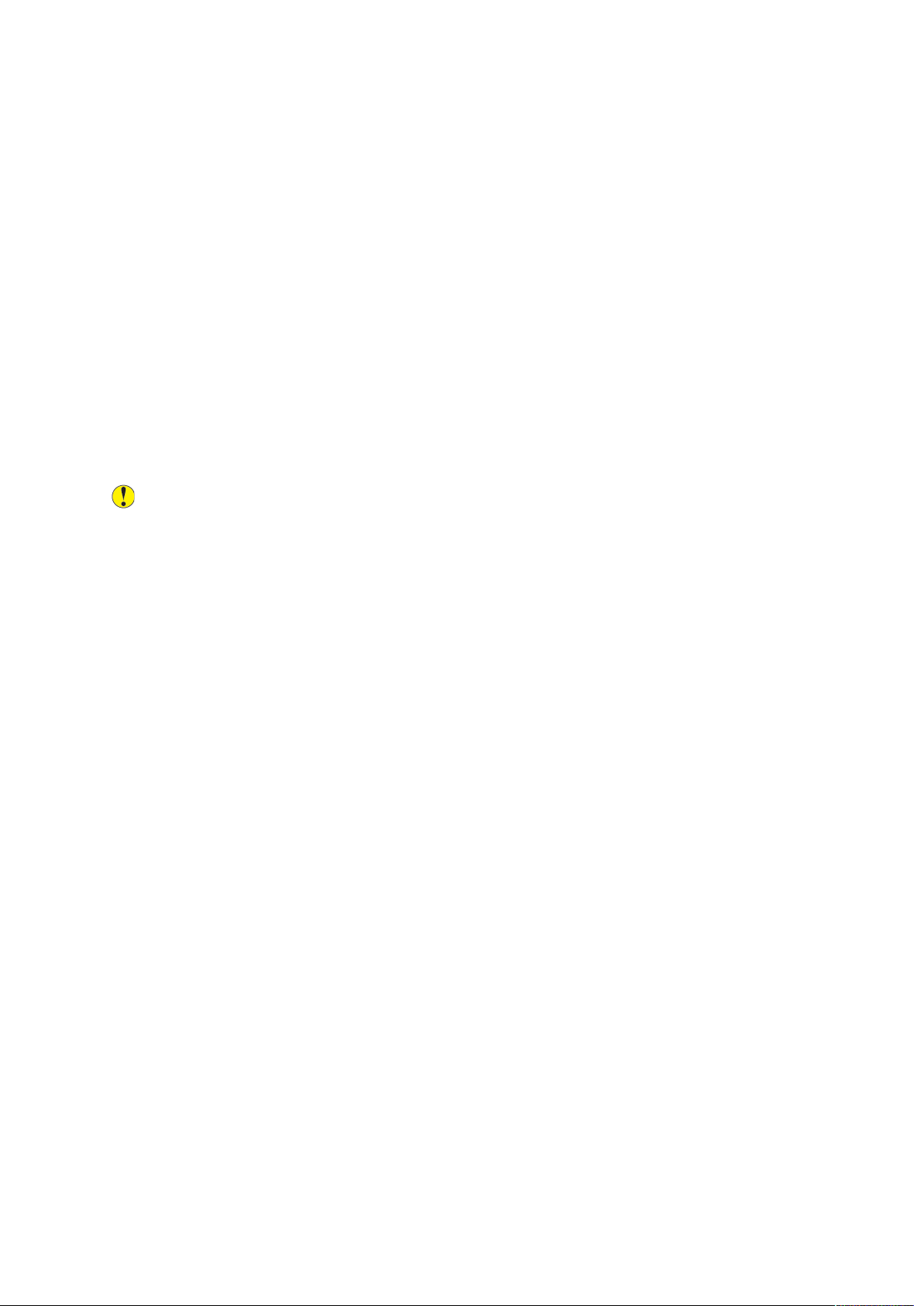
Turvallisuusasiaa
• Älä sijoita konetta paikkaan, jossa se voi altistua tärinälle.
• Kone toimii parhaiten, kun sen sijaintipaikka on kohdassa Korkeus merenpinnasta määritetyllä
korkeudella.
TTaarrvviikkkkeeeett
• Käytä koneessa sitä varten tarkoitettuja tarvikkeita. Sopimattomien materiaalien käyttö voi
heikentää koneen suorituskykyä ja aiheuttaa turvallisuusvaaran.
• Noudata aina koneeseen, sen lisälaitteisiin ja tarvikkeisiin kiinnitettyjä tai niiden mukana
toimitettuja varoituksia ja ohjeita.
• Säilytä kaikki kulutustarvikkeet niiden pakkauksessa tai säiliössä olevien ohjeiden mukaan.
• Pidä tarvikkeet poissa lasten ulottuvilta.
• Älä koskaan heitä väriainetta, väri- tai rumpukasetteja tai väriainesäiliöitä avotuleen.
• Vältä väriaineen joutumista iholle tai silmiin käsitellessäsi esimerkiksi värikasetteja.
Silmäkosketus voi aiheuttaa silmien ärsytystä tai tulehtumista. Älä yritä purkaa kasettia, se voi
lisätä iho- tai silmäkosketuksen vaaraa.
Varoitus: Muiden kuin Xerox-tarvikkeiden käyttöä ei suositella. Xerox-takuu, huoltosopimus
ja Total Satisfaction Guarantee (tyytyväisyystakuu) eivät korvaa vahinkoja,
toimintahäiriöitä tai suorituskyvyn heikkenemistä, jotka on aiheuttanut muiden kuin Xeroxtarvikkeiden käyttö tai sellaisten Xerox-tarvikkeiden käyttö, joita ei ole tarkoitettu tälle
koneelle. Total Satisfaction Guarantee (tyytyväisyystakuu) on käytössä USA:ssa ja
Kanadassa. Sen saatavuus voi vaihdella näiden alueiden ulkopuolella. Lisätietoja saa
paikalliselta Xerox-edustajalta.
14
Xerox®VersaLink®C7000 -väritulostin
Käyttöopas
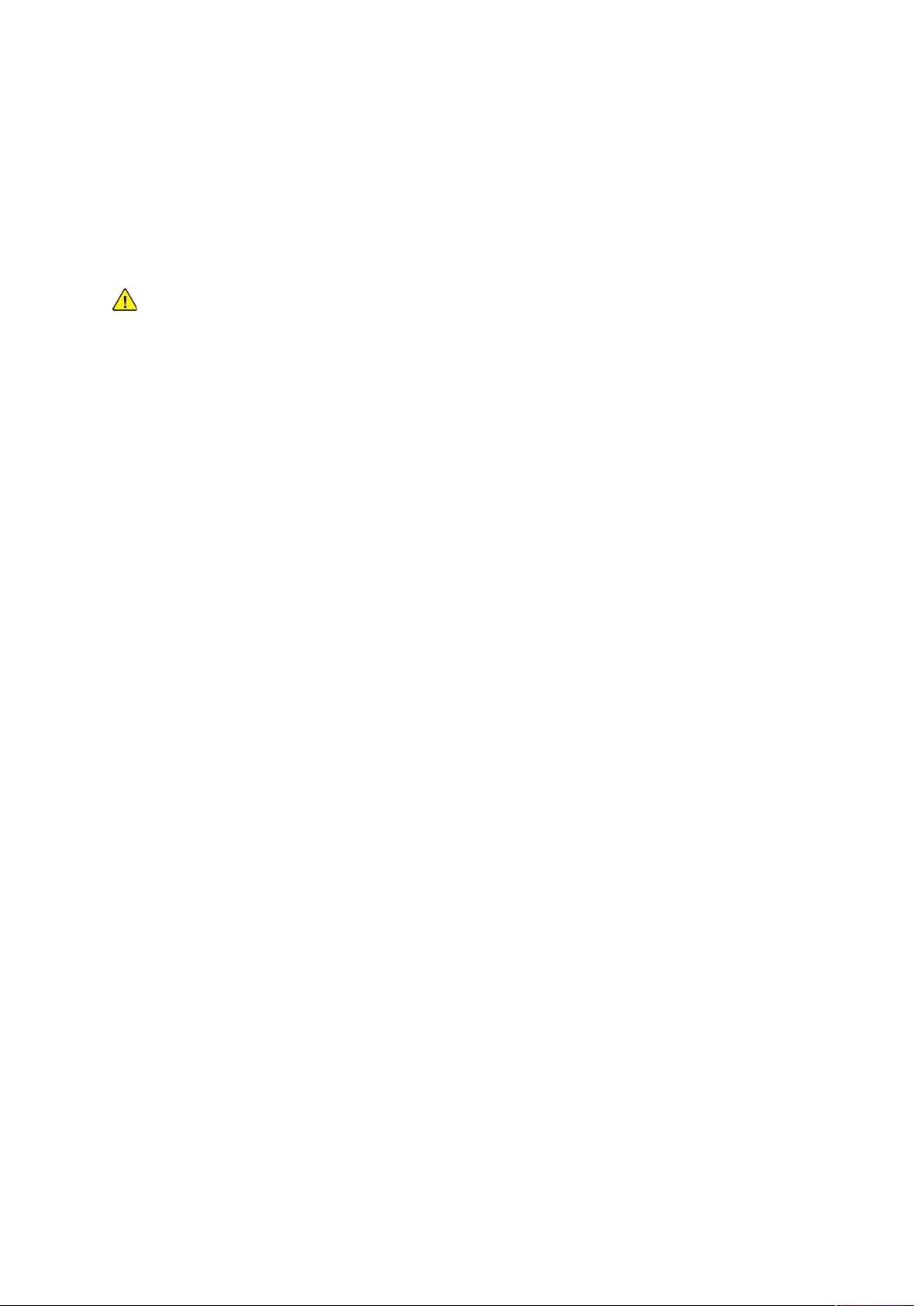
Turvallisuusasiaa
Kunnossapitoon liittyvä turvallisuus
• Älä yritä tehdä mitään kunnossapitotoimia, joita ei ole selostettu koneen mukana toimitetuissa käyttöohjeissa.
• Puhdista pelkällä kuivalla nukattomalla liinalla.
• Älä hävitä polttamalla mitään tarvikkeita tai osia. Lisätietoja Xerox
jelmista on osoitteessa www.xerox.com/gwa.
VAARA: Älä käytä puhdistukseen aerosolisuihkeita. Aerosolipuhdistusaineet voivat aiheut-
taa räjähdyksen tai tulipalon sähkömekaanisissa laitteissa.
Asennettaessa laite käytävään tai muuhun ahtaaseen paikkaan, joitakin tilaa koskevia lisävaatimuksia on ehkä otettava huomioon. Varmista, että kaikkia turvallisuussäädöksiä sekä rakennus- ja
palonormeja noudatetaan.
®
-tarvikkeiden kierrätysoh-
Xerox
®
VersaLink®C7000 -väritulostin
Käyttöopas
15
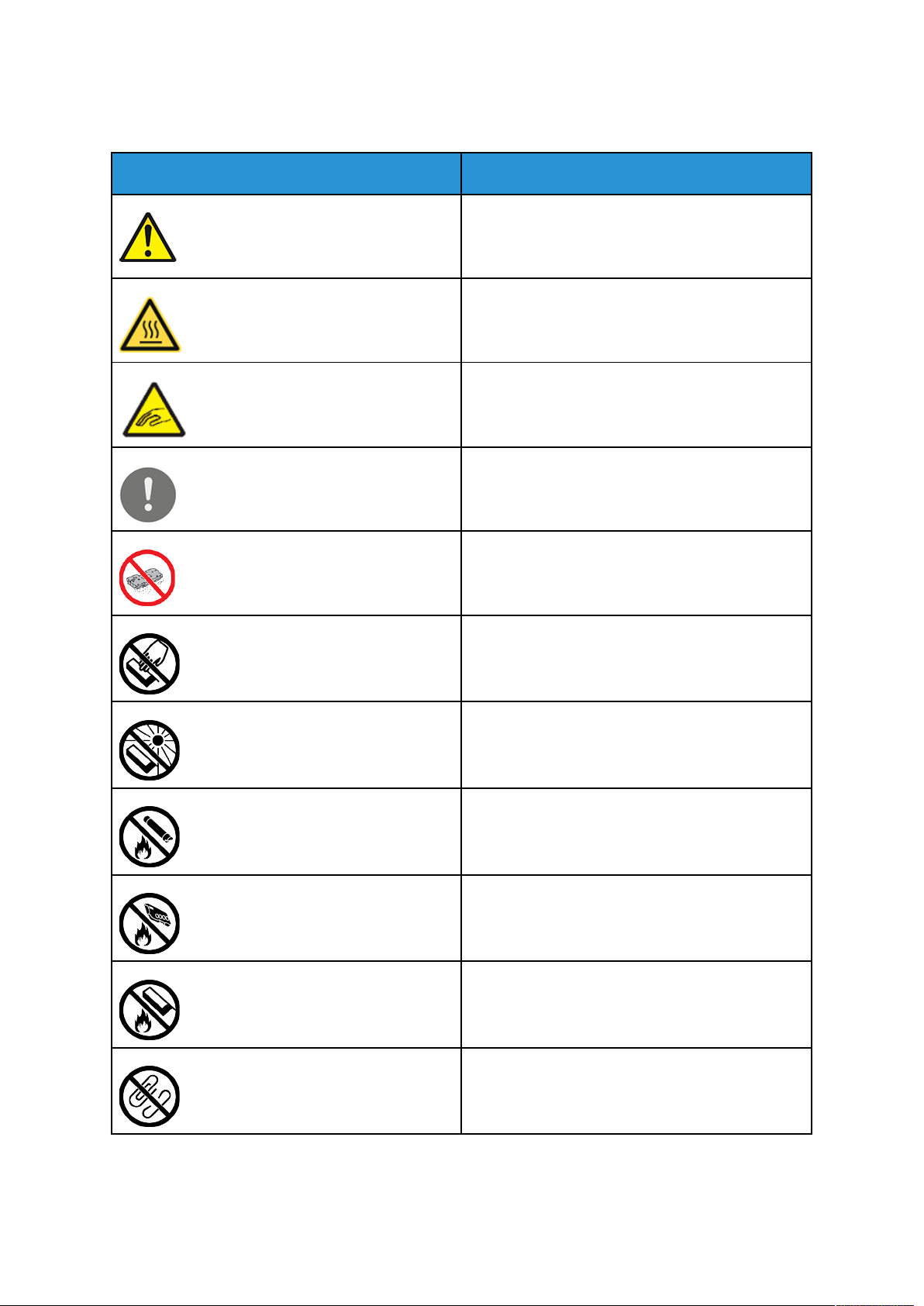
Turvallisuusasiaa
Merkit tulostimessa
Merkki Kuvaus
Varoitus:
Osoittaa vakavan vaaratilanteen, joka voi johtaa
kuolemaan tai vakavaan vammaan.
Kuuma-varoitus:
Tämä varoittaa kuumasta pinnasta. Varo loukkaamasta itseäsi.
Vaara: Liikkuvia osia. Noudata varovaisuutta vältääksesi henkilövauriot.
Varoitus:
Osoittaa pakollisen toimenpiteen, jolla estetään
mahdollinen konevaurio.
Varoitus:
Varo läikyttämästä väriainetta käsitellessäsi
hukkavärisäiliötä.
Älä kosketa tulostimen osaa tai aluetta.
Älä altista rumpukasettia suoralle auringonvalolle.
Älä hävitä värikasetteja polttamalla.
Älä hävitä hukkavärisäiliötä polttamalla.
Älä hävitä rumpukasetteja polttamalla.
16
Xerox®VersaLink®C7000 -väritulostin
Käyttöopas
Älä käytä nidottuja tai muulla tavalla yhteen liitettyjä arkkeja.
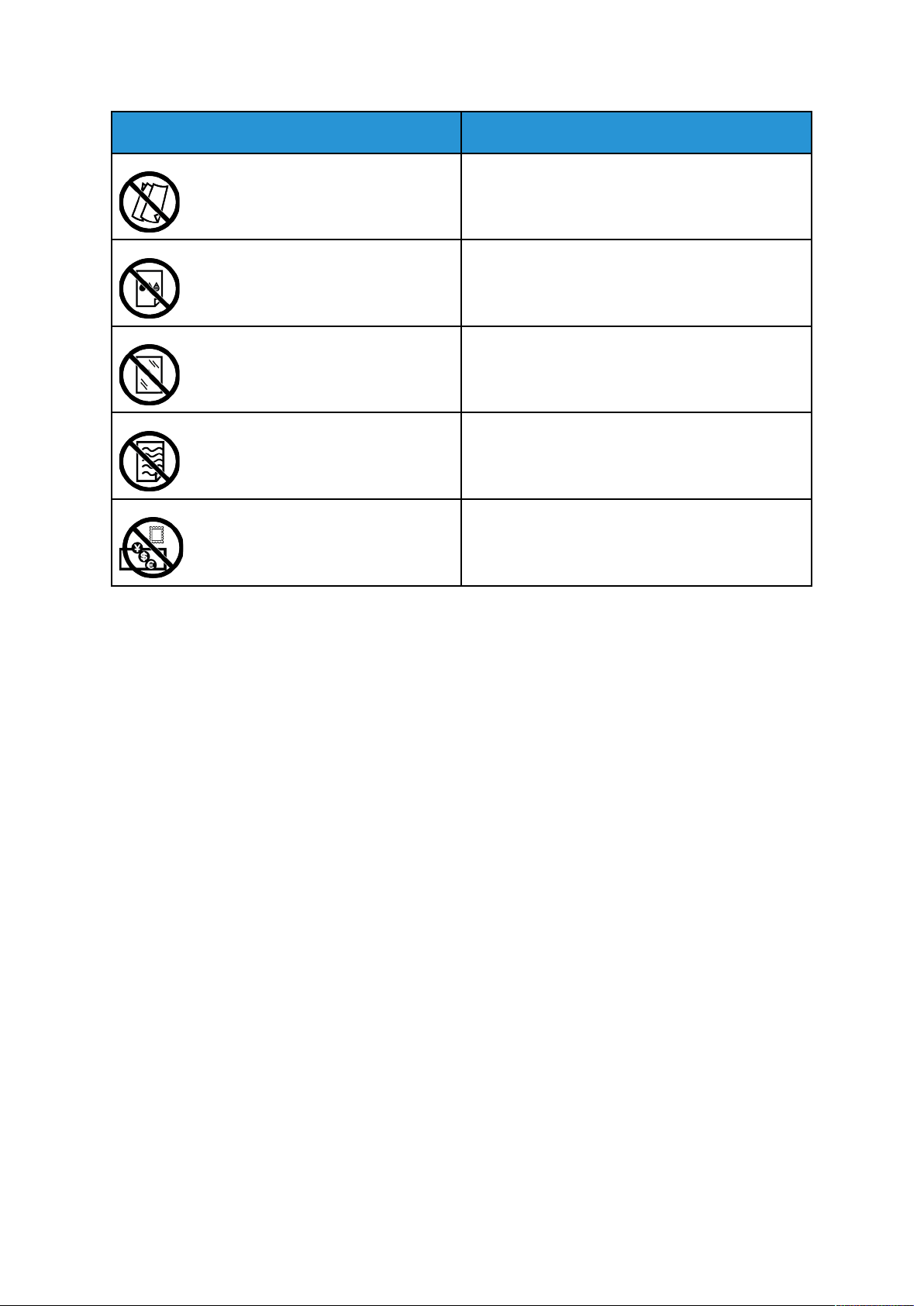
Merkki Kuvaus
Älä käytä taitettuja, käpristyneitä tai ryppyisiä
arkkeja.
Älä käytä mustesuihkupaperia.
Älä käytä piirtoheitinkalvoja.
Älä käytä arkkeja, joille on jo aiemmin tulostettu.
Turvallisuusasiaa
Älä kopioi rahaa, veromerkkejä tai postimerkkejä.
Lisätietoja tulostimessa käytetyistä symboleista on oppaassa Merkit tulostimessa osoitteessa
www.xerox.com/office/VLC7000docs.
Xerox
®
VersaLink®C7000 -väritulostin
Käyttöopas
17
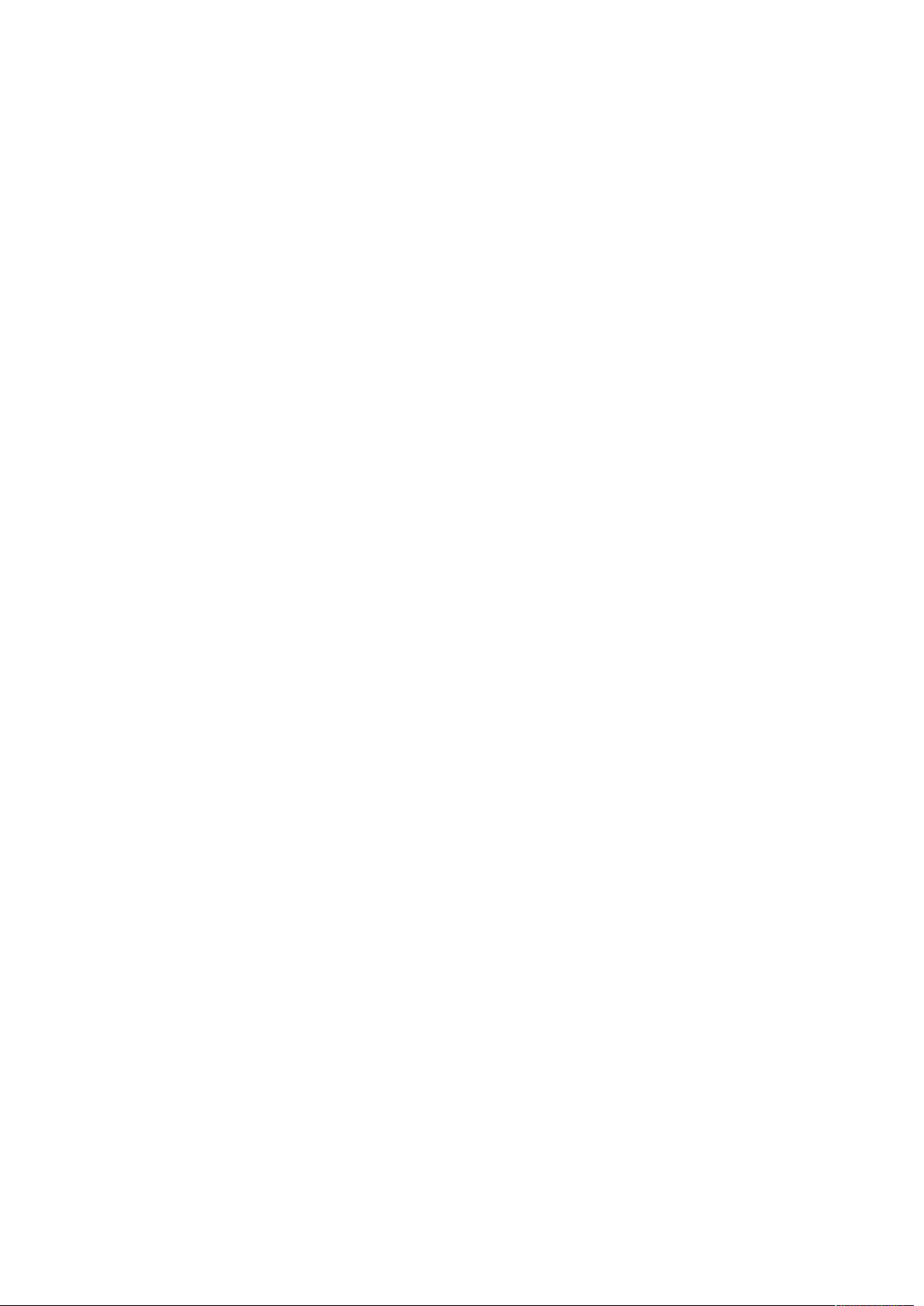
Turvallisuusasiaa
Tietoja ympäristöstä, terveydestä ja turvallisuudesta
Lisätietoja tähän Xerox-tuotteeseen ja sen tarvikkeisiin liittyvistä ympäristö-, terveys- ja turvallisuusasioista antavat:
• Yhdysvallat ja Kanada: 1-800-ASK-XEROX (1-800-275-9376)
• Eurooppa: EHS-Europe@xerox.com
Tuoteturvallisuustietoja saa Yhdysvalloissa ja Kanadassa osoitteesta www.xerox.com/
environment.
Tuoteturvallisuustietoja saa Euroopassa osoitteesta www.xerox.com/environment_europe.
18
Xerox®VersaLink®C7000 -väritulostin
Käyttöopas
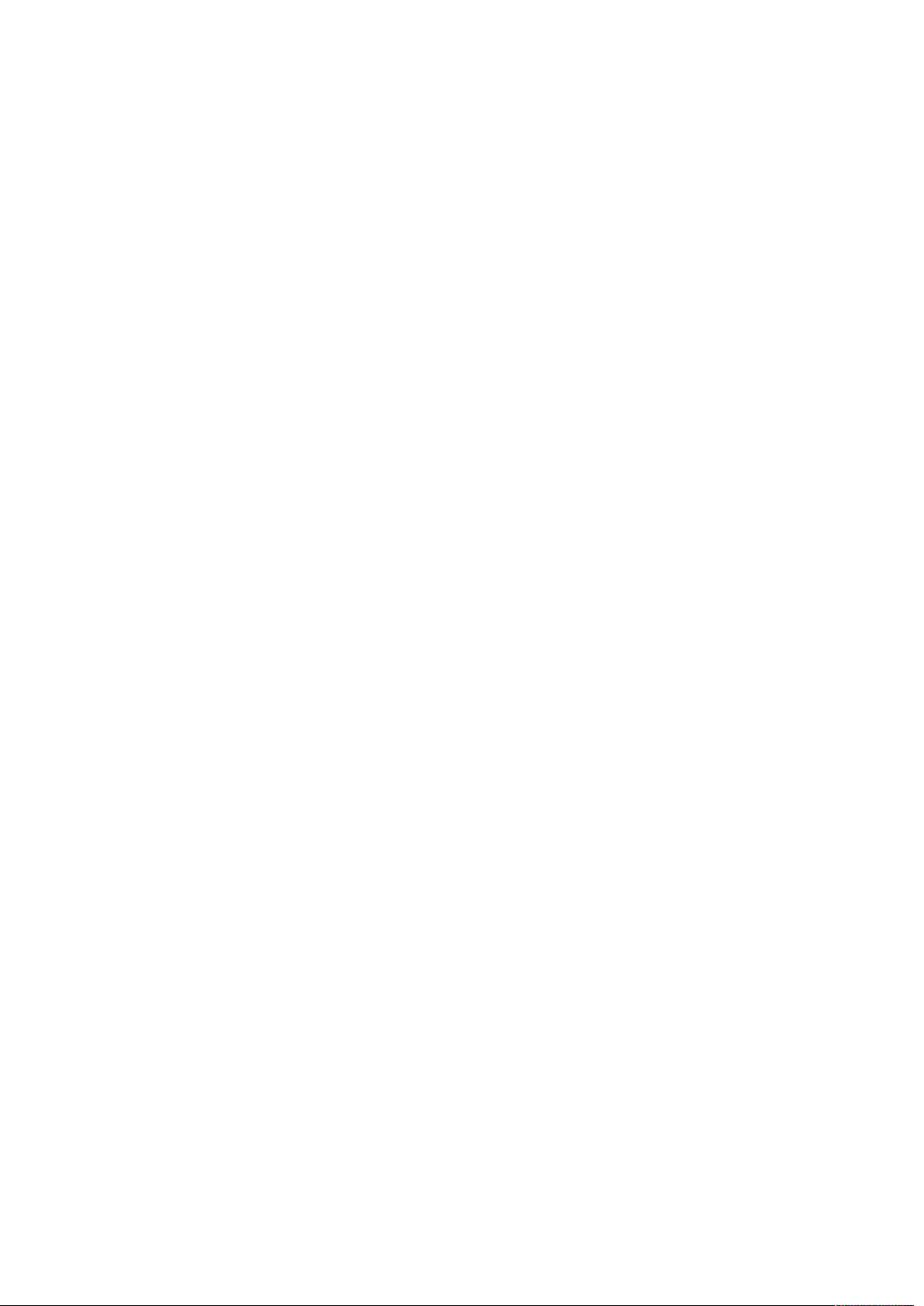
2
Aloittaminen
Tämä luku sisältää:
• Tulostimen osat .................................................................................................................... 20
• Virtanäppäimen toiminta ..................................................................................................... 27
• Tulostimen käyttäminen ....................................................................................................... 29
• Sovellusten esittely ............................................................................................................... 30
• Tietosivut ............................................................................................................................. 31
• Embedded Web Server.......................................................................................................... 33
• Asennus ja asetukset............................................................................................................ 36
• Tulostimen liittäminen.......................................................................................................... 37
• Ohjelmiston asentaminen..................................................................................................... 46
• Lisätietoja ............................................................................................................................ 49
Xerox®VersaLink®C7000 -väritulostin
Käyttöopas
19
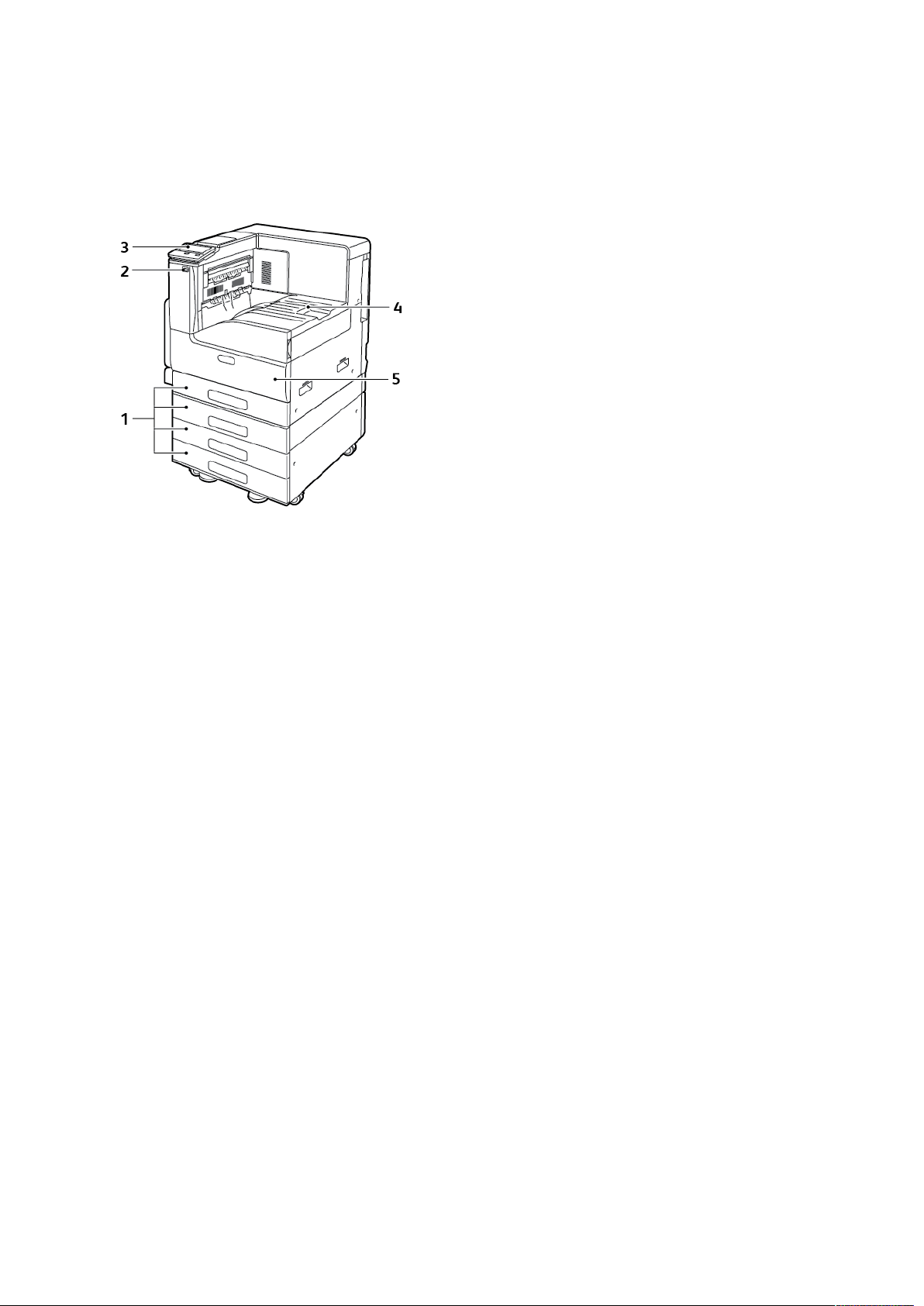
Aloittaminen
Tulostimen osat
NNääkkyymmää eeddeessttää
1. Paperialustat. Kokoonpanoon voi sisältyä
1–4 alustaa.
2. USB-portti
3. Ohjaustaulu
4. Paperi ja tulostus
5. Etuovi
20
Xerox®VersaLink®C7000 -väritulostin
Käyttöopas
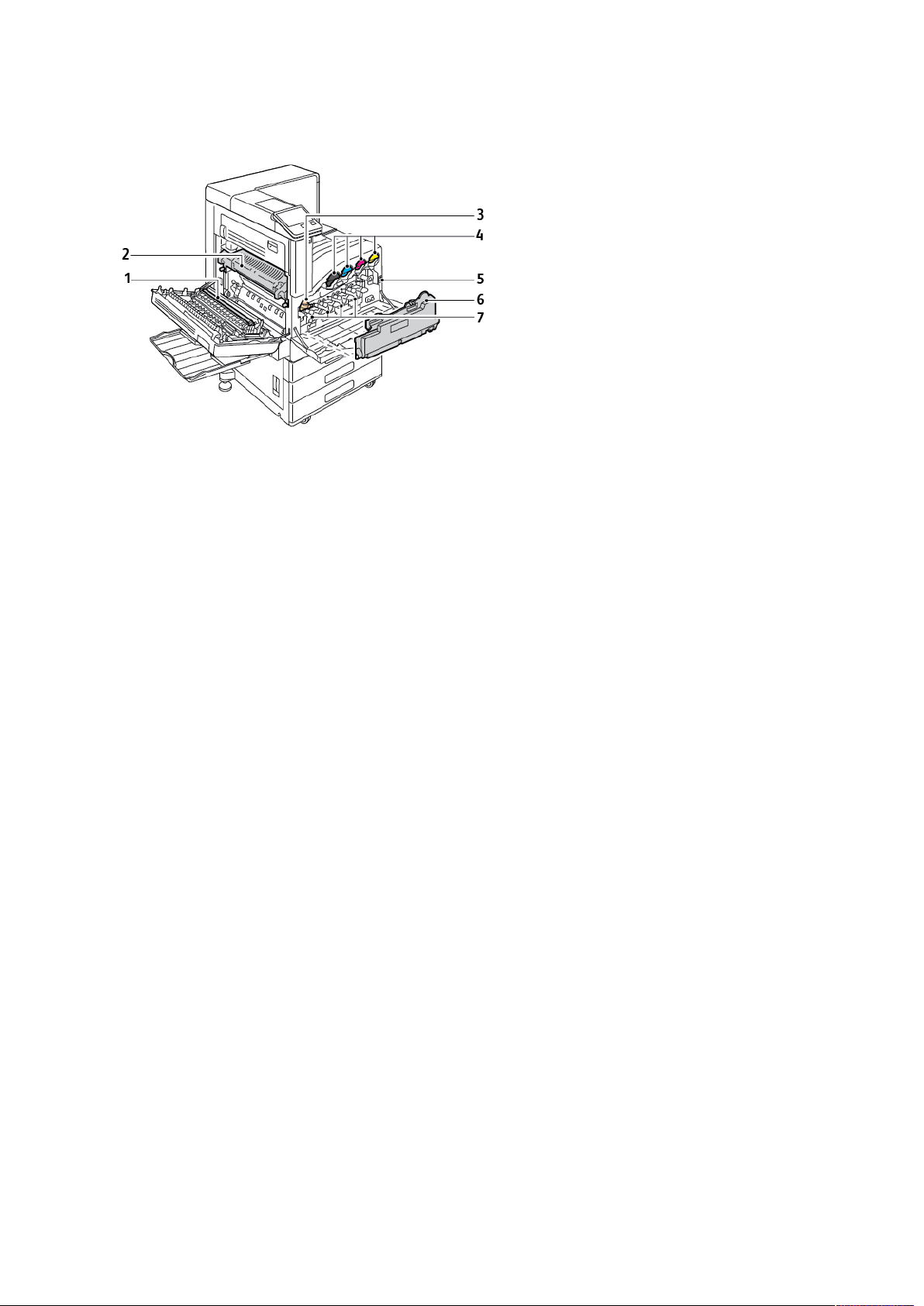
SSiissääoossaatt
Aloittaminen
1. Siirtotela
2. Kiinnityslaite
3. IBT-hihnan vapautin
4. Värikasetit
5. Virtakytkin
6. Hukkavärikasetti
7. Rumpukasetit
Xerox
®
VersaLink®C7000 -väritulostin
Käyttöopas
21

Aloittaminen
NNääkkyymmää ttaakkaaaa
1. Virtaliitäntä
2. USB-isäntäportti
3. USB-laiteportti
4. Wi-Fi-liitäntäportti
5. Ethernet-portti
6. Käytönvalvontalaite
22
Xerox®VersaLink®C7000 -väritulostin
Käyttöopas
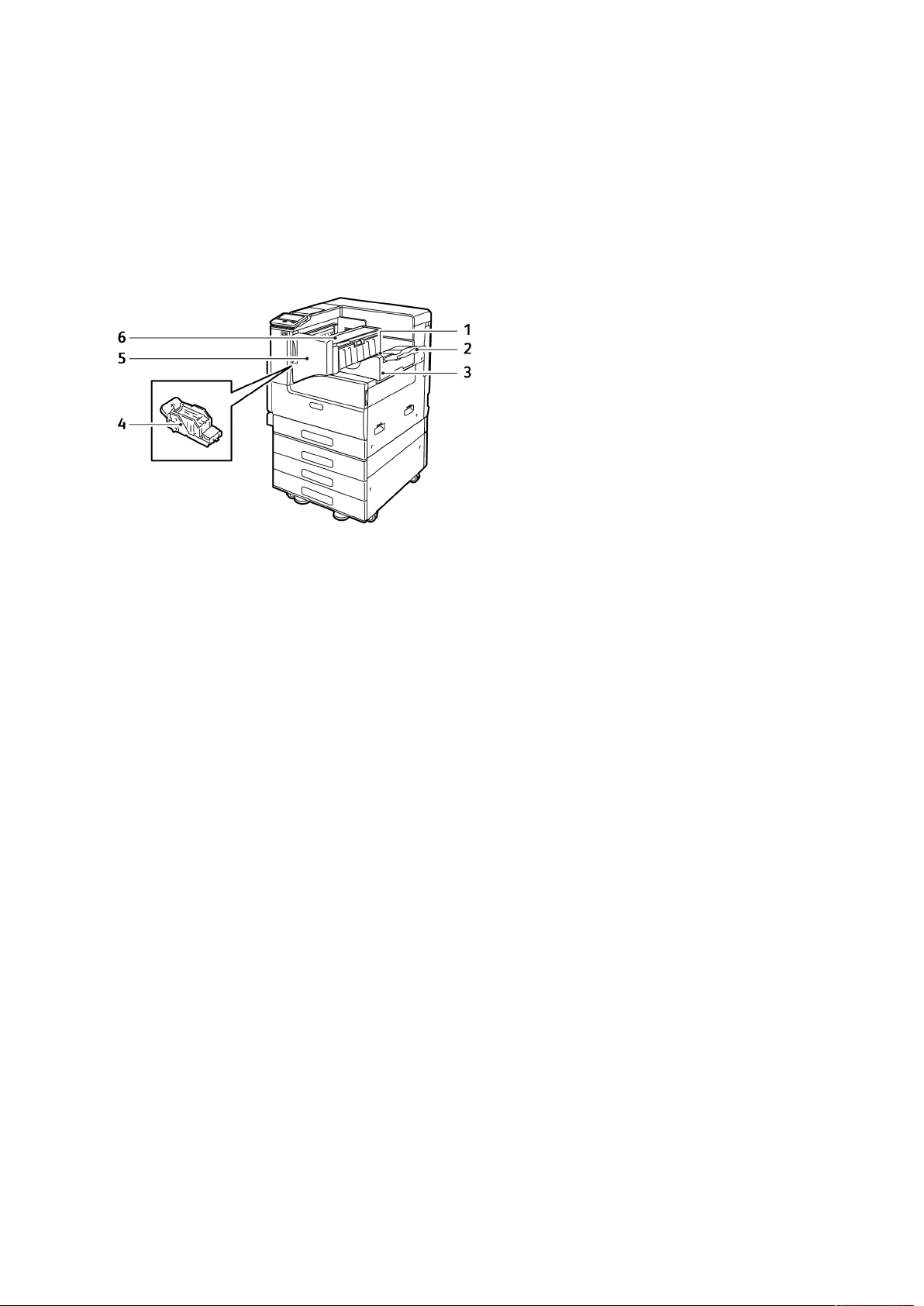
Aloittaminen
VViiiimmeeiisstteellyylliissäävvaarruusstteeeett
On olemassa kaksi valinnaista viimeistelylaitetta: integroitu Office-viimeistelylaite 9NX ja
integroitu Office-viimeistelylaite 2FA. Kaksi Office-viimeistelylaitetta tarjoavat samanlaisia
toimintoja, mutta niiden etukannen avaamisessa käytettävät menettelyt eroavat. Kun käytät tätä
käsikirjaa, käytä tulostimeesi asennetun viimeistelylaitteen menettelyjä.
IInntteeggrrooiittuu OOffffiiccee--vviiiimmeeiisstteellyyllaaiittee 99NNXX
1. Viimeistelyalusta
2. Viimeistelyalusta jatke
3. Integroitu Office-viimeistelylaite
4. Nitomanastakasetti
5. Viimeistelylaitteen etulevy
6. Viimeistelylaitteen kansi
Xerox
®
VersaLink®C7000 -väritulostin
Käyttöopas
23
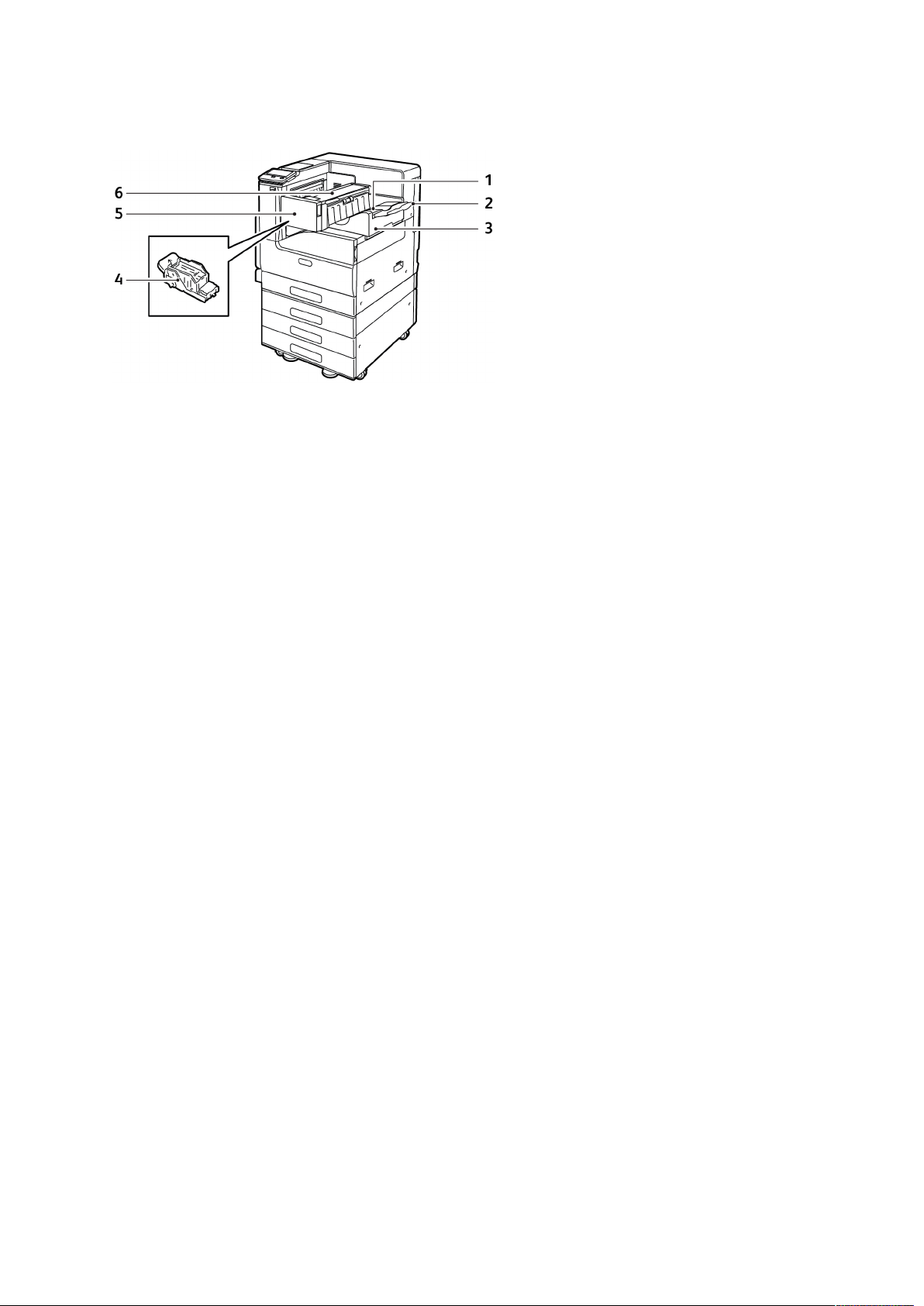
Aloittaminen
IInntteeggrrooiittuu OOffffiiccee--vviiiimmeeiisstteellyyllaaiittee 22FFAA
1. Viimeistelyalusta
2. Viimeistelyalusta jatke
3. Integroitu Office-viimeistelylaite
4. Nitomanastakasetti
5. Viimeistelylaitteen etulevy
6. Viimeistelylaitteen kansi
24
Xerox®VersaLink®C7000 -väritulostin
Käyttöopas
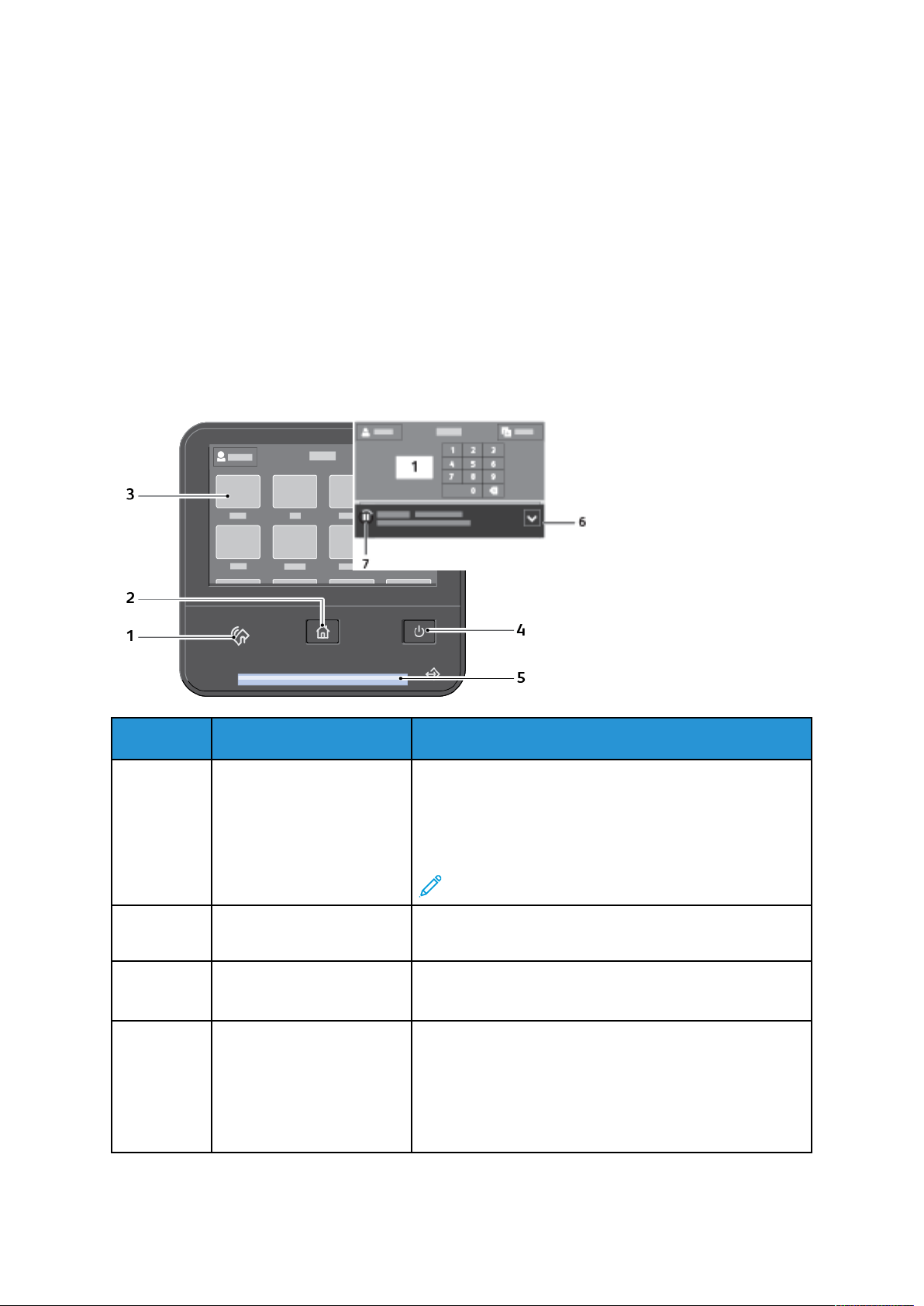
Aloittaminen
OOhhjjaauussttaauulluu
Ohjaustaulu koostuu kosketusnäytöstä ja tulostimen toimintaa ohjaavista näppäimistä.
Ohjaustaulu:
• Näyttää tulostimen nykyisen toimintatilan.
• Tarjoaa pääsyn tulostustoimintoihin.
• Tarjoaa pääsyn oheismateriaaliin.
• Tarjoaa pääsyn apuvälineiden ja asetusten valikkoihin.
• Näyttää kehotukset lisätä paperia, vaihtaa tarvikkeita ja selvittää tukkeumia.
• Näyttää virhe- ja varoitusviestejä.
• Sisältää näppäimen virran kytkemistä ja katkaisemista varten. Näppäin tukee myös
virransäästötiloja ja osoittaa vilkkumalla tulostimen virransaannin tilan.
Numero Nimi Kuvaus
1 NFC-alue
(Valinnainen)
Near Field Communication (NFC) on tekniikka, joka
mahdollistaa tiedonsiirron enintään 10 cm:n päässä
toisistaan olevien laitteiden välillä. NFC:tä voidaan käyttää
TCP/IP-yhteyden muodostamiseen laitteen ja tulostimen
välille.
Huom. Merkkivalo palaa, kun NFC on käytössä.
2 Koti-näppäin Tämä näppäin tuo näkyviin aloitusvalikon toimintojen
valintaa varten.
3 Kosketusnäyttö Kosketusnäyttö näyttää tietoja ja mahdollistaa tulostimen
toimintojen käytön.
4 Virta/herätys-näppäin Tämä näppäin palvelee useita virtaan liittyviä toimintoja.
Kun tulostimen virta on katkaistu, tämä kytkee virran.
Kun tulostimen virta on kytkettynä, tämä näppäin tuo
näkyviin valikon. Valikosta voi valita lepotilan,
uudelleenkäynnistyksen tai virrankatkaisun.
Xerox®VersaLink®C7000 -väritulostin
Käyttöopas
25
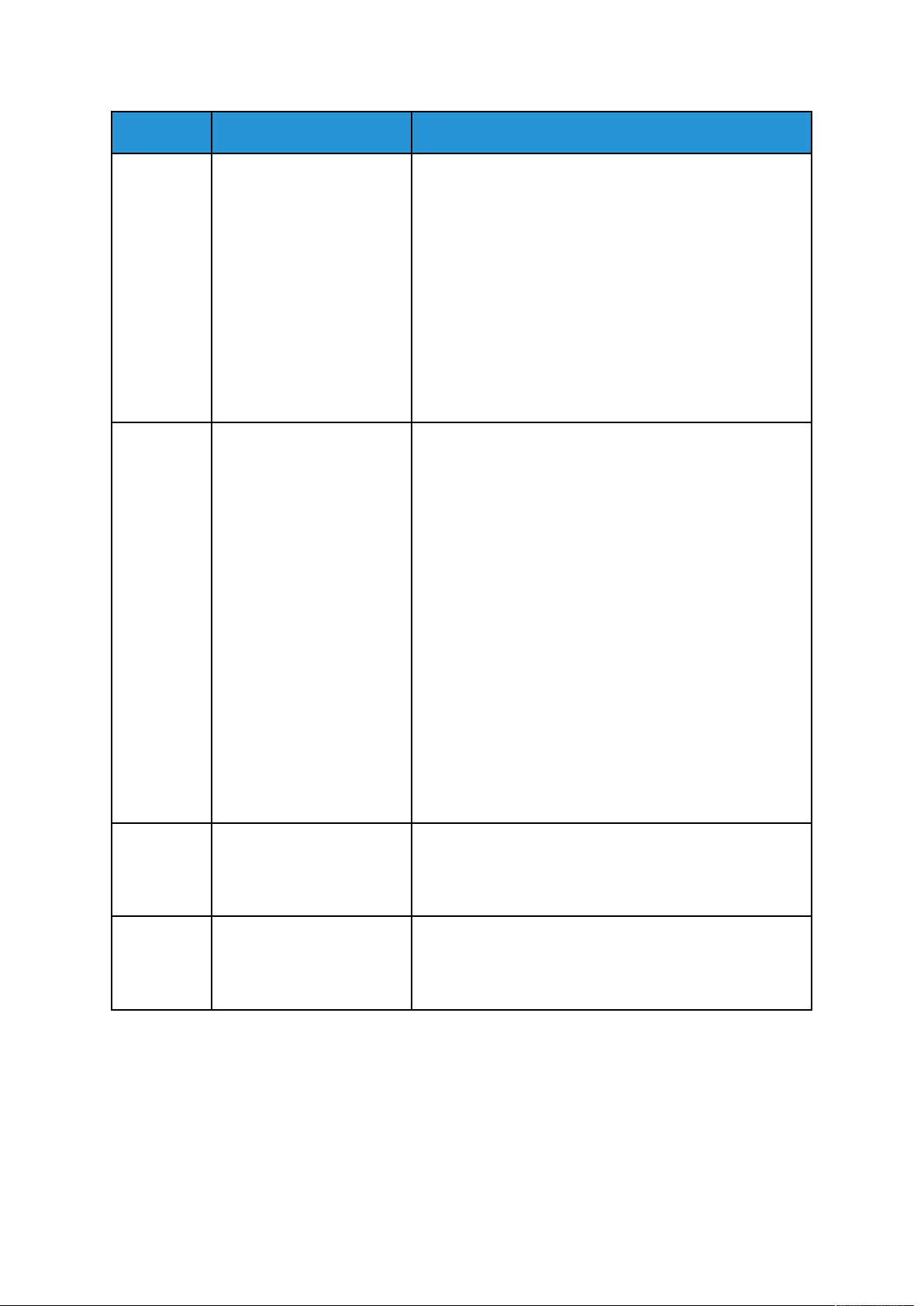
Aloittaminen
Numero
5 Tilavalo Valo ilmoittaa tulostimen tilasta vilkkumalla sinisenä tai
Nimi
Kuvaus
Kun tulostimen virta on kytkettynä, mutta tulostin on
virransäästö- tai lepotilassa, tämä näppäin palauttaa
tulostimen valmiustilaan.
Kun tulostimen virta on kytkettynä, näppäimen
painaminen 10 sekunnin ajan katkaisee virran.
Näppäimen vilkkuva valo osoittaa tulostimen
virransaannin tilan.
Hidas vilkkuminen ilmoittaa, että tulostin on virransäästötai lepotilassa.
Nopea vilkkuminen ilmoittaa, että tulostimen virtaa
katkaistaan tai tulostin on palautumassa valmiustilaan
virransäästötilasta.
keltaisena.
Sininen
Vilkkuminen kerran sinisenä ilmoittaa onnistuneesta
tunnistuspyynnöstä.
Hidas vilkkuminen sinisenä ilmoittaa, että tulostustyö on
käynnistetty ohjaustaulusta.
Hidas vilkkuminen sinisenä kahdesti ilmoittaa, että
tulostustyö on vastaanotettu verkosta.
Nopeasti vilkkuva sininen ilmoittaa, että tulostimeen
kytketään virtaa tai on havaittu Wi-Fi Direct -yhteyspyyntö.
Keltainen
Vilkkuva keltainen ilmoittaa virheestä, joka vaatii käyttäjän
toimenpiteitä, kuten väriaineen tai paperin loppuminen,
paperitukkeuma.
Vilkkuu keltaisena myös silloin, kun järjestelmässä on
havaittu virhe, johon yleensä liittyy virhekoodi.
6 Ilmoituspalkki Ilmoitukset ja viestit näytetään sovellusalueen alapuolelle
ilmestyvässä palkissa. Jos haluat nähdä koko ilmoituksen,
kosketa palkin keskikohtaa. Kun olet lukenut ilmoituksen,
sulje se koskettamalla X.
7 Keskeytä-kuvake Työn käsittelyn aikana ilmoituspalkissa näytetään
Keskeytä-kuvake. Keskeytä työ koskettamalla Keskeytäkuvaketta. Työ keskeytetään ja vaihtoehtoisesti sitä
voidaan jatkaa tai se voidaan poistaa.
26
Xerox®VersaLink®C7000 -väritulostin
Käyttöopas
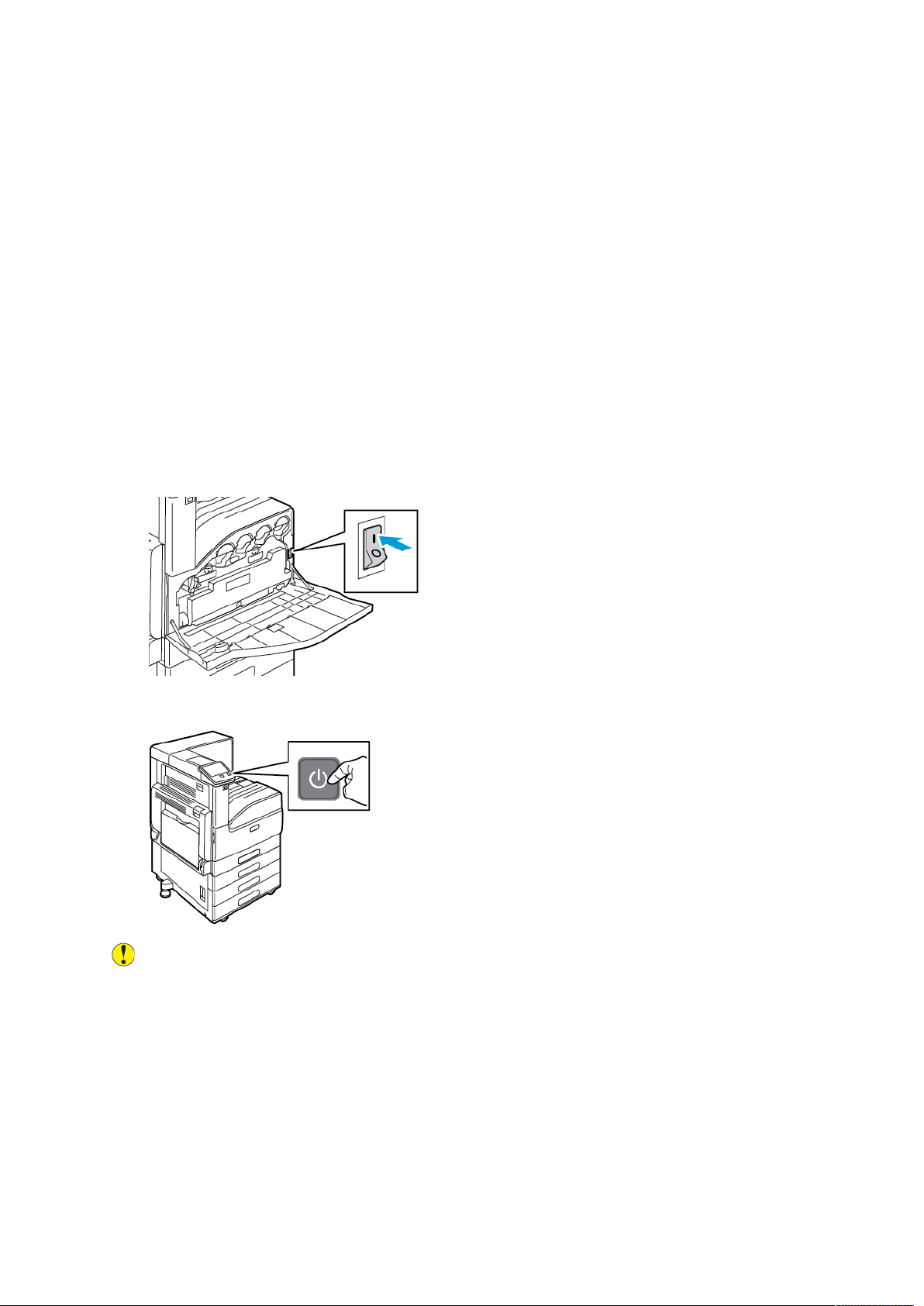
Aloittaminen
Virtanäppäimen toiminta
Virta/herätys-näppäin on ohjaustaulussa oleva monitoiminäppäin.
• Kun Virta/herätys-näppäintä käytetään yhdessä päävirtakytkimen kanssa, se kytkee virran
tulostimeen.
• Jos virta on jo kytkettynä tulostimeen, Virta/herätys-näppäintä voidaan käyttää seuraavasti:
– tulostimen käynnistämiseen uudelleen
– tulostimen siirtämiseen lepotilaan tai pois siitä
– tulostimen siirtämiseen virransäästötilaan tai pois siitä
• Virta/herätys-näppäin vilkkuu, kun tulostin on virransäästötilassa.
VViirrrraann kkyyttkkeemmiinneenn ttuulloossttiimmeeeenn
Virran kytkeminen tulostimeen:
1. Kytke tulostimeen virta avaamalla etuovi ja painamalla virtakytkin I-asentoon.
2. Paina tulostimen ohjaustaulun Virta/herätys-näppäintä.
Varoitus: Älä irrota virtajohtoa virrankytkennän ollessa käynnissä.
Xerox
®
VersaLink®C7000 -väritulostin
Käyttöopas
27
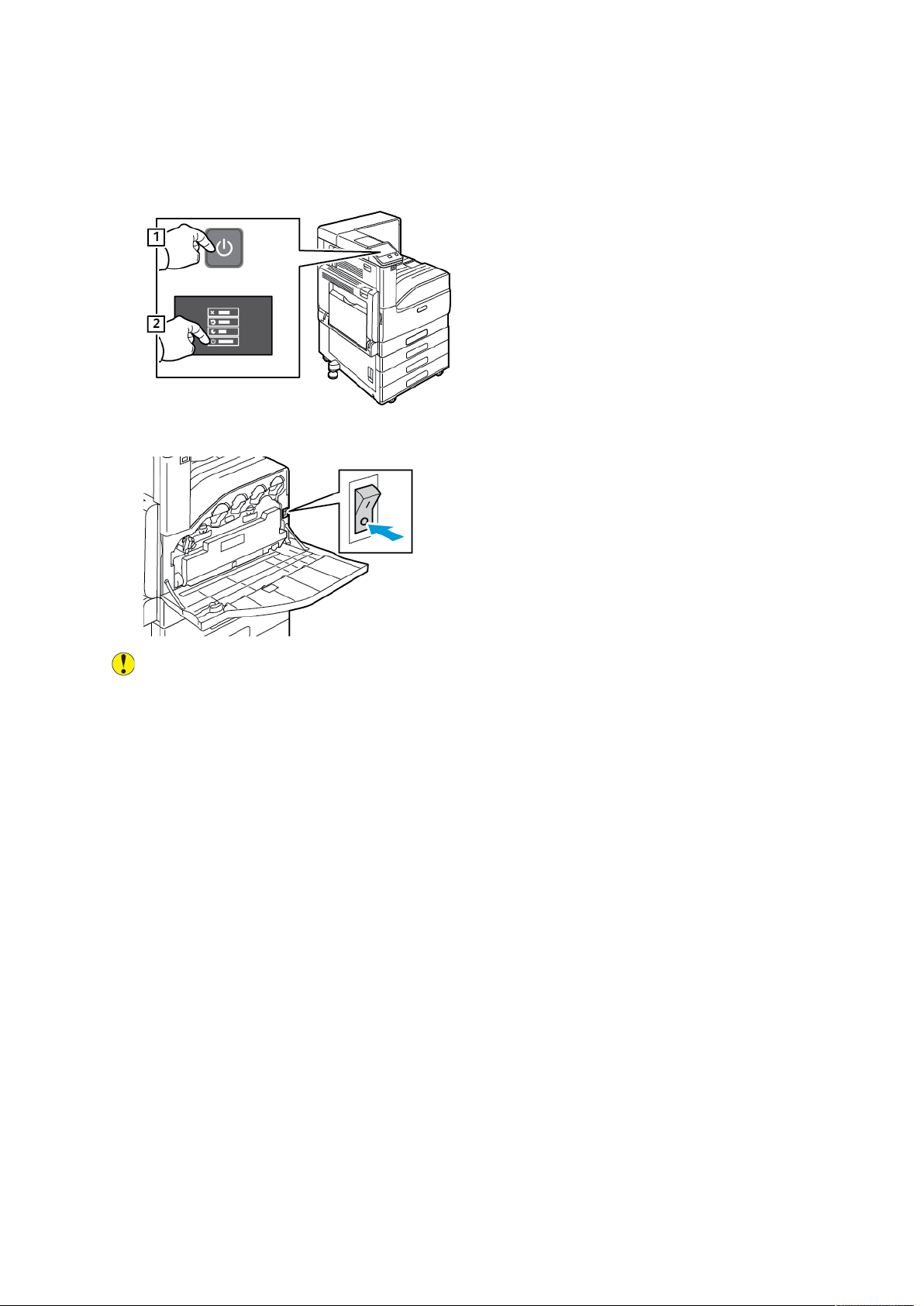
Aloittaminen
TTuulloossttiimmeenn vviirrrraann kkaattkkaaiisseemmiinneenn
Virran katkaiseminen tulostimesta:
1. Paina tulostimen ohjaustaulun Virta/herätys-näppäintä ja kosketa sitten Virrankatkaisu.
2. Avaa etuovi ja katkaise virta päävirtakytkimestä.
Varoitus: Älä irrota virtajohtoa virrankatkaisun ollessa käynnissä.
SSiiiirrttyymmiinneenn lleeppoottiillaaaann jjaa vviirrrraannssäääässttööttiillaaaann sseekkää
ppooiiss nniiiissttää
Kun tulostin on päällä, mutta se on lepo- tai virransäästötilassa:
• Kosketusnäyttö on tyhjä eikä reagoi.
• Tulostin poistuu virransäästötilasta automaattisesti vastaanottaessaan tietoja tietokoneesta.
Tulostin herätetään manuaalisesti painamalla Virta/herätys-näppäintä.
VViirrrraannssäääässttöö
Voit asettaa ajan, jonka kuluttua valmiustilassa ollut tulostin siirtyy virransäästötilaan.
Virransäästötiloja on kaksi.
• Virransäästön aikakatkaisu: Tulostin siirtyy valmiustilasta virransäästötilaan vähentääkseen
virrankulutusta.
• Lepotilan aikakatkaisu: Tulostin siirtyy virransäästötilasta lepotilaan vähentääkseen
virrankulutusta vielä lisää.
28
Xerox®VersaLink®C7000 -väritulostin
Käyttöopas
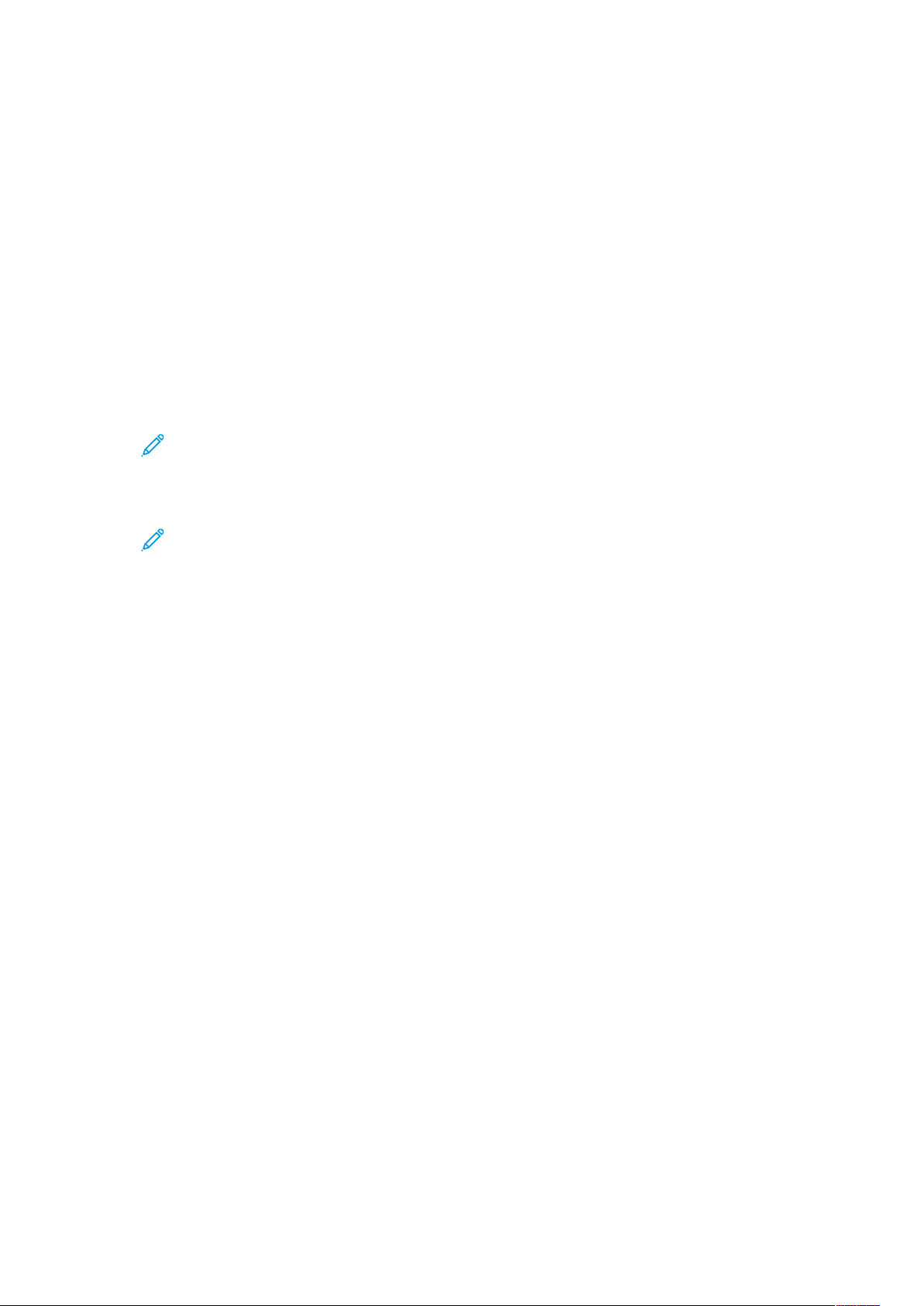
Aloittaminen
Tulostimen käyttäminen
KKiirrjjaauuttuummiinneenn
Kirjautumisella käyttäjä tunnistautuu tulostimelle. Kun tunnistus on otettu käyttöön, tulostimen
toimintojen käyttö edellyttää kirjautumista.
KKiirrjjaauuttuummiinneenn oohhjjaauussttaauulluussssaa
1. Paina tulostimen ohjaustaulun Koti-näppäintä.
2. Kosketa Kirjaudu.
3. Kirjoita käyttäjänimi numeronäppäimistöstä ja kosketa sitten Valmis.
4. Anna kehotettaessa salasanasi ja kosketa Valmis.
Huom. Lisätietoja kirjautumisesta järjestelmänvalvojana on oppaassa System
Administrator Guide (järjestelmänvalvojan käsikirja) osoitteessa www.xerox.com/office/
VLC7000docs.
5. Kosketa OK.
Huom. Anna käyttäjänimi ja salasana jokaisen salasanalla suojatun palvelun kohdalla.
NNooppeeaa ttuunnnniissttuuss
Kun nopea tunnistus on otettu käyttöön, käyttäjät tunnistautuvat laitteen ääressä käyttämällä
ennalta ohjelmoitua tunnistekorttia. Tätä varten on tulostimeen hankittava ja asennettava USBkortinlukija ja tunnistuspalvelin, joka tukee Xerox
®
Convenience Authentication API:tä.
ÄÄllyykkoorrttttii
Kun Xerox-laitteeseen on asennettu käyttökorttitunnistusjärjestelmä, tulostinta voi käyttää vain
älykortilla. Laitteen kanssa yhteensopivia kortinlukijoita on useita erilaisia malleja. Tulostinta
käytetään asettamalla ennalta ohjelmoitu tunnistekortti joko lukijan korttiaukkoon tai
lukupinnalle. Jos järjestelmä edellyttää valtuustietojen antamista, anna kirjautumistiedot
ohjaustaulun avulla.
Lisätietoja laitteelle asennetun Common Access Card -järjestelmän määrittämisestä on Xerox
Versalink®Common Access Card -järjestelmän määritysoppaassa kohdassa www.xerox.com/
office/VLC7000docs.
®
Xerox
®
VersaLink®C7000 -väritulostin
Käyttöopas
29
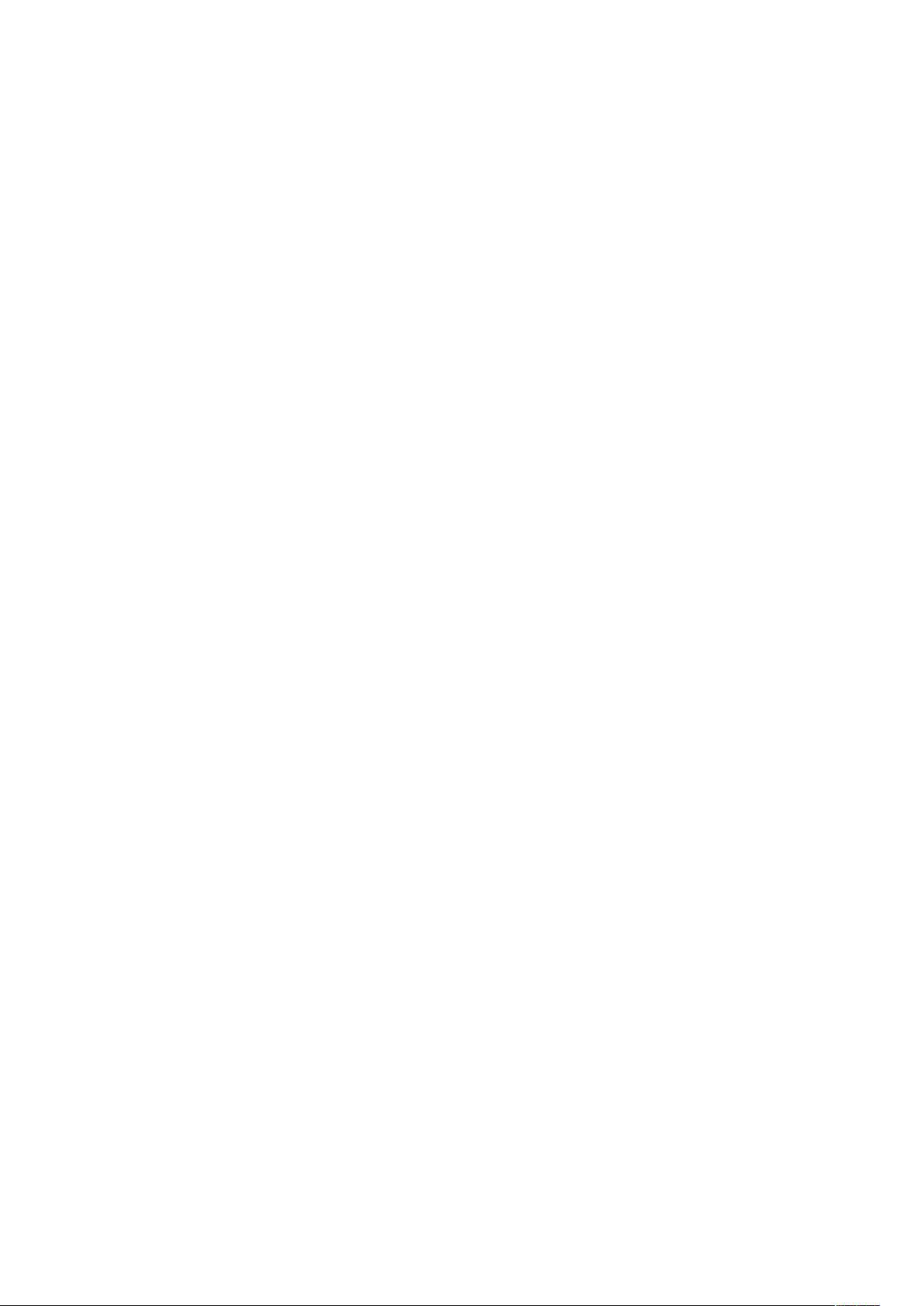
Aloittaminen
Sovellusten esittely
Xerox-sovellusten kautta päästään käyttämään tulostimen toimintoja. Tulostimeen on asennettu
valmiiksi vakiosovelluksia, jotka näkyvät aloitusnäytössä. Jotkin vakiosovellukset ovat piilossa, kun
tulostinta käytetään ensimmäistä kertaa.
Käyttäjän kirjautuessa tulostimeen hänen henkilökohtaiselle tilille määritetyt sovellukset näkyvät
ohjaustaulussa.
Lisää sovelluksia voidaan ladata Xerox
Gallery.
®
App Gallerysta. Lisätietoja on kohdassa Xerox®App
30
Xerox®VersaLink®C7000 -väritulostin
Käyttöopas

Aloittaminen
Tietosivut
Tulostimessa on joukko tulostettavissa olevia tietosivuja. Nämä sisältävät konfigurointia ja fontteja koskevia tietoja, demosivuja ja paljon muuta.
Seuraavat tietosivut ovat käytettävissä:
Nimi Kuvaus
Konfigurointiraportti Tämä raportti sisältää tulostinta koskevaa tietoa, mu-
kaan lukien asennetut lisälaitteet, verkkoasetukset,
porttiasetukset, paperialustat.
Laskutusyhteenveto Laskutusyhteenvedossa on tietoa tulostimesta ja sen
laskutusmittarien lukemista.
Tarvikkeiden
käyttöraportti
PostScript-fontit
Huom. PostSc-
ript-fontit ovat
valinnaisia.
PCL-fonttiluettelo Tulostettavassa PCL-fonttiluettelossa näkyvät kaikki
Demotuloste Demotulostetta voidaan käyttää esiteltäessä tulosti-
Käynnistyssivu Käynnistyssivulla on tietoa tulostimen kokoonpanos-
Työloki Tulostin säilyttää tiedot tulostustöistä, mukaan lu-
Tarvikkeiden käyttöraportti sisältää uusintatilauksiin
tarvittavia tietoja ja osanumeroita.
Tulostettavassa PostScript-fonttiluettelossa näkyvät
kaikki tulostimessa käytettävissä olevat PostScriptfontit.
tulostimessa käytettävissä olevat PCL-fontit.
men tulostuslaatua.
ta ja verkosta.
kien päivämäärä, kellonaika, työn tyyppi, asiakirjan
nimi, tulostusväri, paperikoko, sivumäärä ja tulokset.
Työloki voi sisältää enintään 200 tulostustyötä.
TTiieettoossiivvuujjeenn ttuulloossttaammiinneenn
1. Paina tulostimen ohjaustaulun Koti-näppäintä.
2. Valitse Laite→Tietoja→Tietosivut.
3. Tulosta haluamasi tietosivu koskettamalla sitä.
4. Palaa aloitusnäyttöön painamalla Koti-näppäintä.
KKoonnffiigguurrooiinnttiirraappoorrttttii
Tämä raportti sisältää tulostinta koskevaa tietoa, mukaan lukien asennetut lisälaitteet,
verkkoasetukset, porttiasetukset, paperialustat.
®
Xerox
VersaLink®C7000 -väritulostin
Käyttöopas
31

Aloittaminen
KKoonnffiigguurrooiinnttiirraappoorrttiinn ttuulloossttaammiinneenn
1. Paina tulostimen ohjaustaulun Koti-näppäintä.
2. Valitse Laite→Tietoja→Tietosivut.
3. Valitse Konfigurointiraportti.
4. Palaa aloitusnäyttöön painamalla Koti-näppäintä.
32
Xerox®VersaLink®C7000 -väritulostin
Käyttöopas

Aloittaminen
Embedded Web Server
Embedded Web Server on tulostimeen asennettu hallinta- ja konfigurointiohjelmisto. Sen avulla
voit konfiguroida ja hallita tulostinta selaimen kautta.
Embedded Web Server edellyttää seuraavaa:
• TCP/IP-yhteyden tulostimen ja verkon välillä (Windows-, Macintosh-, UNIX- ja Linuxympäristöissä).
• TCP/IP:n ja HTTP:n käyttöönoton tulostimessa.
• Verkkoon liitetyn tietokoneen, jossa on JavaScriptiä tukeva verkkoselain.
EEmmbbeeddddeedd WWeebb SSeerrvveerr --ppaallvveelliimmeenn aavvaaaammiinneenn
Avaa tietokoneessa verkkoselain. Kirjoita osoiteriville tulostimen IP-osoite ja paina sitten Enter tai
Return.
TTuulloossttiimmeenn IIPP--oossooiitttteeeenn sseellvviittttäämmiinneenn
Jotta verkkotulostimen tulostinajuri voidaan asentaa, tarvitaan tulostimen IP-osoite. IP-osoitetta
tarvitaan myös käytettäessä tulostimen asetuksia Embedded Web Server -palvelimen kautta.
Tulostimen IP-osoitteen voi tarkastaa ohjaustaulusta tai konfigurointiraportista.
Huom. Odota ennen TCP/IP-osoitteen tarkastamista, että virta on ollut kytkettynä
tulostimeen kahden minuutin ajan. Jos TCP/IP-osoite on 0.0.0.0 tai alkaa 169:llä,
verkkoyhteydessä on ongelmia. Jos ensisijaiseksi Ethernet-yhteydeksi on määritetty Wi-Fi,
tulostimen IP-osoitteena näkyy 0.0.0.0.
TTuulloossttiimmeenn IIPP--oossooiitttteeeenn ttaarrkkaassttaammiinneenn oohhjjaauussttaauulluussttaa
Tulostimen IP-osoitteen tarkastaminen ohjaustaulusta:
1. Paina tulostimen ohjaustaulun Koti-näppäintä.
2. Kosketa Laite→Tietoja.
3. Kirjoita muistiin näytössä näkyvä IP-osoite.
4. Palaa aloitusnäyttöön painamalla Koti-näppäintä.
TTuulloossttiimmeenn IIPP--oossooiitttteeeenn eettssiimmiinneenn kkoonnffiigguurrooiinnttiirraappoorrttiissttaa
Tulostimen IP-osoitteen etsiminen konfigurointiraportista:
1. Paina tulostimen ohjaustaulun Koti-näppäintä.
2. Valitse Laite→Tietoja→Tietosivut.
3. Valitse Konfigurointiraportti.
IP-osoite (IPv4 tai IPv6) näkyy konfigurointiraportin Verkko-osiossa.
4. Palaa aloitusnäyttöön painamalla Koti-näppäintä.
EEmmbbeeddddeedd WWeebb SSeerrvveerr --ppaallvveelliimmeenn vvaarrmmeenntteeeett
Laitteeseen kuuluu itsensä allekirjoittava HTTPS-varmenne. Laite muodostaa varmenteen
automaattisesti laitteen asennuksen aikana. HTTPS-varmennetta käytetään salaamaan
tietokoneesi ja Xerox-laitteen välinen kommunikaatio.
®
Xerox
VersaLink®C7000 -väritulostin
Käyttöopas
33

Aloittaminen
Huom.
• Xerox-laitteen Embedded Web Server -sivulla voi näkyä virheviesti, jonka mukaan
suojausvarmenteeseen ei luoteta. Tämä konfiguraatio ei vähennä kommunikaation
suojausta tietokoneen ja Xerox-laitteen välillä.
• Verkkoselaimen yhteysvaroitus voidaan poistaa korvaamalla itsensä allekirjoittava
varmenne varmentajan allekirjoittamalla varmenteella. Lisätietoja varmenteen
hankkimisesta varmentajalta saa internet-palvelun tarjoajalta.
Lisätietoja varmenteiden hankkimisesta, asennuksesta ja käyttöönotosta on oppaassa System
Administrator Guide (järjestelmänvalvojan käsikirja) kohdassa www.xerox.com/office/
VLC7000docs.
KKoonnffiigguurrooiinnttiirraappoorrttiinn llaattaaaammiinneenn EEmmbbeeddddeedd WWeebb
SSeerrvveerr --ppaallvveelliimmeessttaa
Voit ladata ja tallentaa konfigurointiraportin tietokoneen kiintolevylle Embedded Web Server
-palvelimesta. Eri tulostimista ladattujen konfigurointiraporttien avulla voit verrata tulostimien
ohjelmistoversioita, asetuksia ja yhteensopivuustietoja.
Konfigurointiraportin lataaminen Embedded Web Server -palvelimesta:
1. Avaa tietokoneessa verkkoselain. Kirjoita osoiteriville tulostimen IP-osoite ja paina sitten
Enter tai Return.
Huom. Lisätietoja tulostimen IP-osoitteen saamisesta on kohdassa Tulostimen IP-
osoitteen selvittäminen.
2. Lataa konfigurointiraportti vierittämällä sivun alareunaan ja valitsemalla sitten
pikalinkkialueelta Lataa konfigurointiraportti.
Huom. Jos tämä toiminto ei ole näkyvissä, kirjaudu sisään järjestelmänvalvojana.
Asiakirja tallennetaan automaattisesti XML-tiedostona latausten oletussijaintiin tietokoneen
kiintolevyllä. Käytä konfigurointiraportin avaamiseen XML-katseluohjelmaa.
EEttääoohhjjaauussttaauulluuttooiimmiinnnnoonn kkääyyttttöö
Embedded Web Server -palvelimen etäohjaustaulutoiminnon avulla voit käyttää tulostimen
ohjaustaulua etänä verkkoselaimesta.
Huom. Jotta voit käyttää etäohjaustaulua, ota ensin toiminto käyttöön. Lisätietoja saa
järjestelmänvalvojalta tai oppaasta System Administrator Guide (järjestelmänvalvojan
käsikirja), joka on saatavana osoitteesta www.xerox.com/office/VLC7000docs.
Jotta voit käyttää etäohjaustaulua, ota toiminto käyttöön.
1. Avaa tietokoneessa verkkoselain. Kirjoita osoiteriville tulostimen IP-osoite ja paina sitten
Enter tai Return.
Huom. Lisätietoja tulostimen IP-osoitteen saamisesta on kohdassa Tulostimen IP-
osoitteen selvittäminen.
2. Napsauta pikalinkkien alueella Etäohjaustaulu.
Huom. Jos Etäohjaustaulu-vaihtoehtoa ei näy tai se ei lataa, ota yhteys
järjestelmänvalvojaan.
34
Xerox®VersaLink®C7000 -väritulostin
Käyttöopas

Aloittaminen
3. Voit estää toisia käyttäjiä käyttämästä laitteen ohjaustaulua ollessasi etäyhteydessä
laitteeseen napsauttamalla Lock Device Control Panel (lukitse laitteen ohjaustaulu).
Huom. Jos paikallinen käyttäjä yrittää käyttää ohjaustaulua, kun laitteen ohjaustaulu
on lukittu, ohjaustaulu ei vastaa. Ohjaustauluun tulee viestiin, joka vahvistaa
ohjaustaulun olevan lukittu ja että laite on etäohjauksessa.
4. Ota käyttöön laitteen ohjaustaulun etäkäyttö napsauttamallaRequest Session (pyydä
istuntoa). Etäohjaustaulu lähettää pyynnön paikalliselle ohjaustaululle.
• Jos paikallinen ohjaustaulu ei ole aktiivinen, etäohjaustaulun istunto aktivoidaan
automaattisesti.
• Jos paikallinen käyttäjä on aktiivinen laitteella, paikalliseen ohjaustauluun tulee viesti
Remote Session Request (etäistunnon pyyntö). Paikallinen käyttäjä joko hyväksyy tai
hylkää pyynnön. Jos pyyntö hyväksytään, etäohjaustaulun istunto aktivoidaan. Jos pyyntö
hylätään, viesti Request Denied (pyyntö hylätty) näytetään Embedded Web Server
-palvelimessa.
Huom. Jos järjestelmänvalvoja pyytää etäistuntoa ja pyyntö evätään, näyttöön tulee
paikallisen istunnon ohitusvaihtoehto.
Xerox
®
VersaLink®C7000 -väritulostin
Käyttöopas
35

Aloittaminen
Asennus ja asetukset
Viitteeksi:
• Installation Guide (Asennusopas) (toimitettu tulostimen mukana)
• Online Support Assistant (Online-tuki) osoitteessa www.xerox.com/office/VLC7000docs
YYlleeiissttää aasseennnnuukksseessttaa jjaa aasseettuukkssiissttaa
Ennen tulostamista on tarkastettava, että tietokone ja tulostin on liitetty verkkovirtaan, virta on
kytketty ja yhteys verkkoon toimii. Määritä tulostimen alkuasetukset ja asenna sitten
tietokoneeseen tulostimen ajuriohjelmisto ja apuohjelmat.
Voit liittää tulostimen suoraan tietokoneeseen USB-kaapelin avulla, tai voit liittää sen verkkoon
käyttämällä Ethernet-kaapelia tai langatonta yhteyttä. Laitteisto- ja kaapelivaatimukset
vaihtelevat eri liitäntätapojen välillä. Reitittimiä, verkkokeskittimiä ja -kytkimiä, modeemeja sekä
Ethernet- ja USB-kaapeleita ei toimiteta tulostimen mukana vaan ne on hankittava itse. Xerox
suosittelee Ethernet-liitäntää, koska se on USB-liitäntää nopeampi ja mahdollistaa yhteyden
Embedded Web Server -palvelimeen.
Lisätietoja on oppaassa System Administrator Guide (järjestelmänvalvojan käsikirja) osoitteessa
www.xerox.com/office/VLC7000docs.
TTuulloossttiimmeenn ssiijjaaiinnttiippaaiikkaann vvaalliittsseemmiinneenn
1. Valitse pölytön tila, jossa lämpötila on 10–32 °C (50–90 °F) ja suhteellinen kosteus 10–85 %.
Huom. Äkilliset lämpötilan vaihtelut voivat vaikuttaa tulostuslaatuun. Kylmän huoneen
nopea lämmittäminen voi aiheuttaa kosteuden tiivistymisen tulostimen sisällä, millä on
suora vaikutus kuvansiirtoon.
2. Sijoita tulostin tasaiselle, vakaalle pinnalle, joka on tarpeeksi tukeva kannattamaan sen
painon. Tulostimen on oltava vaakasuorassa ja kaikkien neljän jalan on oltava tukevasti
lattiaa vasten. Voit tarkistaa tulostinkokoonpanon painon kohdasta Painot ja mitat. Valitse
sijaintipaikka, jossa on riittävä ilmanvaihto ja riittävästi tilaa tulostimen ympärillä
tarvikkeiden vaihtoa varten. Lisää tietoa tulostimen tilavaatimuksista on kohdassa
Kokonaistilan tarve.
3. Kun tulostin on paikallaan, se voidaan liittää virtalähteeseen ja tietokoneeseen tai verkkoon.
36
Xerox®VersaLink®C7000 -väritulostin
Käyttöopas

Aloittaminen
Tulostimen liittäminen
LLiiiittäännttäättaavvaann vvaalliittsseemmiinneenn
Tulostin voidaan liittää tietokoneeseen USB-kaapelilla, Ethernet-kaapelilla tai langattomasti.
Liitäntätapa määräytyy sen mukaan, miten tietokone on liitetty verkkoon. USB-liitäntä on suora
liitäntä ja helpoin asentaa. Ethernet-kaapelia käytetään verkkoliitäntään. Verkkoliitäntää
käytettäessä on tärkeätä tietää, miten tietokone on liitetty verkkoon.
Huom. Laitteisto- ja kaapelivaatimukset vaihtelevat eri liitäntätapojen välillä. Reitittimiä,
keskittimiä, verkkokytkimiä, modeemeja, Ethernet- ja USB-kaapeleita ei toimiteta
tulostimen mukana vaan ne on hankittava itse.
USB
Jos haluat liittää tulostimen yhteen tietokoneeseen eikä käytössä ole verkkoa, käytä USBliitäntää. Vaikka USB-liitäntä on nopea, se on kuitenkin yleensä hitaampi kuin verkkoliitäntä.
Huom. Pääsy tulostimen Embedded Web Server -palvelimeen edellyttää verkkoyhteyttä.
Verkko
Jos tietokoneesi on liitetty toimisto- tai kotiverkkoon, liitä tulostin verkkoon Ethernet-kaapelilla.
Tulostinta ei voi liittää suoraan tietokoneeseen. Liitäntä reitittimen tai verkkokytkimen kautta
vaaditaan. Ethernet-verkkoa voidaan käyttää, kun tietokoneita, tulostimia ja järjestelmiä on
useita. Ethernet-liitäntä on yleensä USB-liitäntää nopeampi ja mahdollistaa pääsyn tulostimen
asetuksiin tulostimen Embedded Web Server -palvelimen kautta.
Langaton verkko
Jos verkkoympäristöön kuuluu langaton reititin tai tukiasema, tulostin voidaan liittää verkkoon
langattomasti. Langaton verkkoyhteys tarjoaa samat palvelut kuin langallinen yhteys.
Langaton verkkoyhteys on yleensä nopeampi kuin USB-yhteys ja mahdollistaa pääsyn
tulostimen asetuksiin tulostimen Embedded Web Server -palvelimen kautta.
LLiiiittttäämmiinneenn ttiieettookkoonneeeesseeeenn UUSSBB--kkaaaappeelliillllaa
• Windows 7, Windows 8.1, Windows Server 2008, Windows 10, Windows Server 2008 R2, ja
Windows Server 2012.
• Macintosh OS X, versio 10.10 tai uudempi
• UNIX ja Linux: Tulostin voidaan liittää verkossa useisiin eri UNIX-käyttöympäristöihin.
Tulostimen liittäminen tietokoneeseen USB-kaapelilla:
1. Liitä tavallisen A/B USB 2.0 tai 3.0 -kaapelin B-pää tulostimen takana olevaan USB-porttiin.
2. Liitä USB-kaapelin A-pää tietokoneen USB-porttiin.
3. Kun Windowsin Ohjattu uuden laitteiston asennus tulee näkyviin, peruuta se.
4. Asenna tulostinajuri.
Lisätietoja on kohdassa Ohjelmiston asentaminen.
Xerox
®
VersaLink®C7000 -väritulostin
Käyttöopas
37

Aloittaminen
YYhhddiissttäämmiinneenn llaannggaattttoommaaaann vveerrkkkkoooonn
1. Varmista, että tulostimen virta on katkaistu.
2. Liitä vähintään luokan 5 Ethernet-kaapeli tulostimesta verkkoon tai reitittimeen. Käytä
Ethernet-kytkintä tai reititintä ja vähintään kahta Ethernet-kaapelia. Liitä tietokone kytkimeen
tai reitittimeen yhdellä kaapelilla ja liitä sitten tulostin kytkimeen tai reitittimeen toisella
kaapelilla. Liitä kaapeli mihin tahansa kytkimen tai reitittimen porttiin uplink-porttia lukuun
ottamatta.
3. Liitä verkkojohto ja kytke tulostimen virta.
4. Aseta tulostimen IP-osoite tai määritä tulostimelle automaattinen IP-tunnistus. Lisätietoja on
oppaassa System Administrator Guide (järjestelmänvalvojan käsikirja) osoitteessa www.xerox.
com/office/VLC7000support.
YYhhddiissttäämmiinneenn llaannggaattttoommaaaann vveerrkkkkoooonn
Langaton lähiverkko (WLAN) tarjoaa mahdollisuuden liittää useita laitteita lähiverkkoon ilman
fyysistä liitäntää. Tulostin voidaan yhdistää langattomaan lähiverkkoon, johon kuuluu langaton
reititin tai tukiasema. Ennen tulostimen liittämistä langattomaan verkkoon, langattomaan
reitittimeen on määritettävä SSID-tunnus (Service Set Identifier) ja mahdolliset tarvittavat
tunnistetiedot.
Huom. Langaton verkko on käytettävissä vain, jos tulostimeen on asennettu valinnainen
langaton verkkosovitin.
TTuulloossttiimmeenn mmäääärriittttäämmiinneenn llaannggaattoonnttaa vveerrkkkkooaa vvaarrtteenn
Huom. Ennen kuin konfiguroit langattoman verkon asetukset, asenna Xeroxin®langaton
verkkosovitinsarja.
Jos olet ostanut ja asentanut Langattoman verkkosovitinsarjan, voit yhdistää laitteen
langattomaan verkkoon. Jos laite on yhdistetty langalliseen verkkoon, voit konfiguroida
langattoman verkon laitteessa tai käyttää Embedded Web Server -palvelinta. Lisätietoja
langattomien verkkoasetusten määrittämisestä on oppaassa System Administrator Guide
(järjestelmänvalvojan käsikirja) osoitteessa www.xerox.com/office/VLC7000docs.
Huom. Kun langaton verkkosovitin on asennettu, poista se vain tarvittaessa. Lisätietoja
sovittimen poistamisesta on kohdassa Langattoman verkkosovittimen poistaminen.
LLaannggaattttoommaann vveerrkkkkoossoovviittttiimmeenn aasseennttaammiinneenn
Valinnainen langaton verkkosovitin kytketään ohjauskortin takaosaan. Kun sovitin on asennettu ja
langaton verkko on otettu käyttöön ja määritetty, on mahdollista muodostaa yhteys
langattomaan verkkoon.
Langattoman verkkosovittimen asentaminen:
1. Katkaise tulostimen virta.
38
Xerox®VersaLink®C7000 -väritulostin
Käyttöopas

Aloittaminen
a. Paina tulostimen ohjaustaulun Virta/herätys-näppäintä ja kosketa sitten Virrankatkaisu.
b. Avaa etuovi ja katkaise virta päävirtakytkimestä.
Varoitus: Älä irrota virtajohtoa virrankatkaisun ollessa käynnissä.
2. Ota langaton verkkosovitin pakkauksestaan.
3. Asenna langaton verkkosovitin sen mukana toimitettujen ohjeiden mukaan.
Varoitus: Voiman käyttö voi vahingoittaa sovitinta. Kun sovitin on asennettu
tulostimeen, poista se vain tarvittaessa ja aina sovittimen poistamisohjeita
noudattaen. Lisätietoja on kohdassa Langattoman verkkosovittimen poistaminen.
4. Määritä Wi-Fi-asetukset. Lisätietoja Wi-Fi-asetusten määrittämisestä on oppaassa System
Administrator Guide (järjestelmänvalvoja käsikirja) osoitteessa www.xerox.com/office/
VLC7000docs.
Xerox
®
VersaLink®C7000 -väritulostin
Käyttöopas
39

Aloittaminen
LLaannggaattttoommaann vveerrkkkkoossoovviittttiimmeenn ppooiissttaammiinneenn
Langattoman verkkosovittimen poistaminen:
1. Katkaise tulostimesta virta:
a. Paina tulostimen ohjaustaulun Virta/herätys-näppäintä ja kosketa sitten Virrankatkaisu.
b. Avaa etuovi ja paina virtakytkin O-asentoon.
Varoitus: Älä irrota virtajohtoa virrankatkaisun ollessa käynnissä.
2. Vapauta langaton verkkosovitin tulostimen sivulla olevasta liitäntäpaneelista tarttumalla
sovittimeen varovasti ja työntämällä vapautuskytkin sivuun. Vedä sovitin varovasti erilleen
tulostimesta.
Varoitus: Älä käytä voimaa irrottaessasi langatonta verkkosovitinta. Jos salpa
vapautetaan oikein, sovittimen irrottaminen käy helposti. Voiman käyttö voi
vahingoittaa sovitinta.
40
Xerox®VersaLink®C7000 -väritulostin
Käyttöopas

3. Liitä tulostin tietokoneeseen USB-kaapelilla tai verkkoon Ethernet-kaapelilla.
4. Kytke tulostimeen virta:
a. Avaa etuovi ja kytke virta päävirtakytkimestä.
Aloittaminen
b. Paina tulostimen ohjaustaulun Virta/herätys-näppäintä.
Huom. Jos tulostin on aiemmin ollut asennettuna langattomaan verkkoympäristöön, se on
saattanut säilyttää tuon ympäristön asennus- ja määritystiedot. Jotta tulostin ei yrittäisi
muodostaa yhteyttä edelliseen verkkoon, nollaa langattomat asetukset. Lisätietoja on
oppaassa System Administrator Guide (järjestelmänvalvojan käsikirja) osoitteessa www.
xerox.com/office/VLC7000docs.
Xerox
®
VersaLink®C7000 -väritulostin
Käyttöopas
41

Aloittaminen
YYhhddiissttäämmiinneenn WWii--FFii--vveerrkkkkoooonn oohhjjaauussttaauulluussttaa
Yhdistäminen Wi-Fi-verkkoon ohjaustaulusta:
1. Paina tulostimen ohjaustaulun Koti-näppäintä.
2. Kirjaudu järjestelmänvalvojana. Lisätietoja on oppaassa System Administrator Guide
(järjestelmänvalvojan käsikirja) kohdassa www.xerox.com/office/VLC7000docs
3. Valitse Device (laite)→Connectivity (verkkoyhteydet)→Wi-Fi.
4. Ota Wi-Fi-toiminto käyttöön koskettamalla aktivoinnin vaihtopainiketta.
5. Yhdistäminen automaattisesti olemassa olevaan Wi-Fi-verkkoon:
a. Kosketa ao. verkkoa käytettävissä olevien Wi-Fi-verkkojen luettelossa.
Jos tarvittava Wi-Fi-verkko ei ole luettelossa tai tarvittava verkko käyttää WPS:ää,
konfiguroi yhteys manuaalisesti. Lisätietoja on vaiheessa 6.
b. Anna salasana, jos se on tarpeen verkkoon kirjautumista varten.
c. Valitse Wi-Fi-taajuuskaista koskettamalla Wi-Fi Band (Wi-Fi-kaista) ja valitsemalla
vaihtoehto.
Wi-Fi-taajuuskaistan oletusasetus on AUTO.
d. Kosketa OK.
6. Manuaalinen yhdistäminen Wi-Fi-verkkoon:
a. Valitse Manual Setup (manuaaliset asetukset).
b. Anna ensimmäisessä kentässä Wi-Fi-verkon nimi ja kosketa sitten Enter (valmis).
c. Kosketa Network Type (verkon tyyppi) ja valitse vaihtoehto.
d. Kosketa Security (suojaus) ja valitse vaihtoehto.
e. Kosketa Wi-Fi Protected Setup (WPS) ja valitse vaihtoehto.
Huom. Valitse WPS-määritykseen Push Button Connection (PBC) -yhteyden kanssa
kohta PBC.
f. Kosketa OK.
42
Xerox®VersaLink®C7000 -väritulostin
Käyttöopas

EEnnssiissiijjaaiisseenn vveerrkkoonn mmäääärriittttäämmiinneenn oohhjjaauussttaauulluussssaa
Voit asettaa ensisijaisen verkkoyhteystyypin laitteen ohjaustaulussa.
Huom.
• Ensisijainen verkko voidaan määrittää Embedded Web Server -palvelimessa vain, jos
valinnainen Wi-Fi-verkkoyhteyssarja on asennettu ja otettu käyttöön.
• Ilman Wi-Fi-verkkoyhteyttä ensisijainen verkko on oletuksena asetettu Ethernetiin. Kun
sarja on asennettu ja otettu käyttöön, laite saa kaksi verkkoyhteyttä. Toinen
verkkoyhteys on ensisijainen ja toinen toissijainen.
• Seuraavat toiminnot ovat käytettävissä vain ensisijaisessa verkkoyhteydessä:
– IPsec
– SMTP
– SNTP
– WSD-skannaus
– Skannaus SFTP:hen, Skannaus SMB:hen, Skannaus sähköpostiin
– LDAP
Aloittaminen
– UPnP-etsintä
– ThinPrint
– EIP Web Service
• Jos Wi-Fi-verkkoyhteysmoduuli poistetaan, ensisijainen verkkoyhteys on oletuksena
asetettu Ethernetiin.
Ensisijaisen verkon määrittäminen ohjaustaulussa:
1. Paina tulostimen ohjaustaulun Koti-näppäintä.
2. Kirjaudu järjestelmänvalvojana. Lisätietoja on oppaassa System Administrator Guide
(järjestelmänvalvojan käsikirja) osoitteessa www.xerox.com/office/VLC7000docs.
3. Valitse Device (laite)→Connectivity (verkkoyhteydet)→Primary Network (ensisijainen
verkko).
4. Valitse laitteelle soveltuva verkkoyhteystyyppi.
5. Ota muutokset käyttöön ja käynnistä laite uudelleen koskettamalla kehotettaessa Käynnistä
uudelleen nyt.
YYhhtteeyyddeenn mmuuooddoossttaammiinneenn WWii--FFii DDiirreeccttiiiinn
Wi-Fi Directin avulla voit muodostaa yhteyden tulostimeen Wi-Fi-mobiililaitteesta, kuten
tablettitietokoneesta, kannettavasta tietokoneesta tai älypuhelimesta. Oletusasetuksena on, että
Wi-Fi Direct ei ole käytössä.
Huom. Langaton verkko on käytettävissä vain, jos tulostimeen on asennettu valinnainen
langaton verkkosovitin.
Noudata WI-Fi Direct -yhteyden muodostamisessa mobiililaitteen mukana toimitettuja ohjeita.
TTuulloossttiimmeenn aallkkuuaasseettuukksseett
Ennen tulostimen ohjelmiston asentamista varmista, että tulostin on asennettu oikein.
Asennukseen kuuluvat valinnaisten toimintojen käyttöönottaminen ja IP-osoitteen määrittäminen
Xerox
®
VersaLink®C7000 -väritulostin
Käyttöopas
43

Aloittaminen
Ethernet-verkkoyhteyttä varten. Ohjattu asennus käynnistyy automaattisesti, kun tulostin
käynnistetään ensimmäistä kertaa. Ohjattu asennus kehottaa järjestelmänvalvojaa
määrittämään seuraavat asetukset:
• Kieli
• Verkkoyhteys
• Välityspalvelimen asetukset
• Päivämäärä ja aika
• Mittojen näyttö
• LDAP-asetukset
• Sovellusasetukset
• Suojausasetukset
Lisätietoja tulostimen asetusten määrittämisestä on oppaassa System Administrator Guide
(järjestelmänvalvojan käsikirja) osoitteessa www.xerox.com/office/VLC7000docs.
AAiirrPPrriinnttiinn mmäääärriittttäämmiinneenn
AirPrint®on ohjelmistotoiminto, joka mahdollistaa tulostuksen langattomista tai langallisista
Apple iOS-pohjaisista mobiililaitteista ja Mac OS -pohjaisista laitteista ilman, että tulostinajuria
tarvitsee asentaa. AirPrint-yhteensopiviin tulostimiin voidaan tulostaa suoraan Mac-tietokoneesta,
iPhonesta, iPadista ja iPod Touchista. AirPrintin avulla voidaan tulostaa suoraan ilman
tulostinajuria langallisella tai langattomalla yhteydellä varustetusta laitteesta.
Huom.
• Kaikki sovellukset eivät tue AirPrint
• Langattoman laitteen ja tulostimen on oltava samassa langattomassa verkossa.
• Jotta AirPrint voi toimia, sekä IPP- että Bonjour
käytössä.
• AirPrint-työn lähettävän laitteen on oltava tulostimen kanssa samassa aliverkossa. Jotta
laitteet voivat tulostaa eri aliverkoista, määritä verkko sallimaan DNSmonilähetysliikenne aliverkosta toiseen.
• Mac OS -laitteen on oltava Mac OS 10.10 tai uudempi.
• AirPrintia käyttävät tulostimet voivat toimia niiden iPadien (kaikki mallit), iPhonien (3GS
ja uudemmat) sekä iPod touchien (kolmas sukupolvi tai uudempi) kanssa, joissa on
käytössä iOS:n uusin versio.
®
-toimintoa.
®
(mDNS) -protokollien on oltava
1. Avaa tietokoneessa verkkoselain. Kirjoita osoiteriville tulostimen IP-osoite ja paina sitten
Enter tai Return.
Huom. Jos et tiedä tulostimen IP-osoitetta, katso Tulostimen IP-osoitteen
selvittäminen.
2. Napsauta Embedded Web Server -palvelimessa Kotisivu→Verkko.
Huom. Jos tämä toiminto ei ole näkyvissä, kirjaudu sisään järjestelmänvalvojana.
3. Napsauta Mobiilitulostus-kohdassa AirPrint.
44
Xerox®VersaLink®C7000 -väritulostin
Käyttöopas

Aloittaminen
4. Ota AirPrint käyttöön napsauttamalla Ota käyttöön.
Huom. AirPrint on käytössä oletusarvoisesti, kun sekä IPP että Bonjour®(mDNS) on
otettu käyttöön.
• Jos haluat muuttaa tulostimen nimeä, kirjoita uusi nimi Nimi-kenttään.
• Kirjoita tulostimen sijainti Sijainti-kenttään.
• Ilmoita tulostimen fyysinen sijainti antamalla Maantieteellinen sijainti -kenttään leveysja pituusastekoordinaatit desimaalimuodossa. Esimerkiksi 45.325026, -122.766831.
5. Valitse OK.
6. Aktivoi muutokset valitsemalla kehotettaessa Käynnistä uudelleen nyt.
GGooooggllee CClloouudd PPrriinnttiinn mmäääärriittttäämmiinneenn
Google Cloud Print mahdollistaa pilveen tallennettujen asiakirjojen tulostamisen ilman
tulostinajuria.
Ennen aloittamista:
• Luo Google-sähköpostitili.
• Määritä tulostin käyttämään IPv4:ää.
• Määritä tarvittaessa välityspalvelimen asetukset.
Google Cloud Print -palvelun määrittäminen:
1. Avaa tietokoneessa verkkoselain. Kirjoita osoiteriville tulostimen IP-osoite ja paina sitten
Enter tai Return.
Huom. Jos et tiedä tulostimen IP-osoitetta, katso Tulostimen IP-osoitteen
selvittäminen.
2. Napsauta Embedded Web Server -palvelimessa Kotisivu→Verkko.
3. Napsauta Mobiilitulostus-kohdassa Google Cloud Print.
4. Ota Google Cloud Print käyttöön napsauttamalla Ota käyttöön.
5. Valitse OK.
6. Käynnistä tulostin uudelleen ja odota sitten kaksi minuuttia yhteyden muodostamista.
7. Päivitä selain ja valitse sitten Mobiilitulostus-kohdassa Google Cloud Print.
8. Valitse Tulostimen rekisteröinti.
9. Napsauta Rekisteröi.
Tulostimen rekisteröintisivu tulostetaan.
10. Tulostimen rekisteröintiä varten kirjoita verkkoselaimeen asianomainen URL-osoite tai
skannaa viivakoodi matkapuhelimella.
Tulostimen rekisteröinnin jälkeen näyttöön avautuu vahvistusikkuna.
11. Google Cloud Print -toiminnon käyttöä varten valitse Google-tililläsi Manage Your Printer
(Tulostimen hallinta).
Huom. Tulostimen oletusnimi näkyy tässä muodossa: Mallin nimi (MAC-osoite).
®
Xerox
VersaLink®C7000 -väritulostin
Käyttöopas
45

Aloittaminen
Ohjelmiston asentaminen
Ennen tulostinajuriohjelmiston asentamista on tarkastettava, että tulostin on liitetty verkkovirtaan, virta on kytketty, yhteys verkkoon toimii oikein ja että tulostimella on kelvollinen IP-osoite.
IP-osoite näkyy yleensä ohjaustaulun oikeassa yläkulmassa. Jos et löydä IP-osoitetta, katso
Tulostimen IP-osoitteen selvittäminen.
Huom. Jos Software and Documentation (Ohjelmisto ja ohjeisto) -levyä ei ole saatavilla, la-
taa uusimmat ajurit osoitteesta www.xerox.com/office/VLC7000drivers.
KKääyyttttööjjäärrjjeesstteellmmäätt
• Windows 7, Windows 8.1, Windows Server 2008, Windows 10, Windows Server 2008 R2, ja
Windows Server 2012.
• Macintosh OS X, versio 10.10 tai uudempi
• UNIX ja Linux: Tulostin voidaan liittää verkossa useisiin eri UNIX-käyttöympäristöihin.
VVeerrkkkkoottuulloossttiimmeenn ttuulloossttiinnaajjuurriieenn aasseennttaammiinneenn
((WWiinnddoowwss))
1. Aseta Software and Documentation (Ohjelmisto ja ohjeisto) -levy tietokoneen levyasemaan.
Jos asennusohjelma ei käynnisty automaattisesti, selaa esiin levyasema ja kaksoisnapsauta
Setup.exe-asennustiedostoa.
2. Valitse tulostinmalli.
3. Napsauta Asenna ajurit.
4. Valitse Asenna tulostinajuri.
5. Napsauta Käyttöoikeussopimus-kohdassa Hyväksyn.
6. Valitse tulostin löydettyjen tulostimien luettelosta.
Huom. Jos verkkotulostimen ajureita asennettaessa tulostinta ei näy luettelossa,
napsauta painiketta IP-osoite tai DNS-nimi. Kirjoita IP-osoite tai DNS-nimi -kenttään
tulostimen IP-osoite ja valitse sitten Etsi. Jos et tiedä tulostimen IP-osoitetta, katso
Tulostimen IP-osoitteen selvittäminen.
7. Valitse Seuraava.
8. Halutessasi voit antaa tulostimelle nimen Jonon nimi -kenttään.
9. Valitse tulostinajuri.
10. Valitse Asenna.
11. Aseta tulostin halutessasi oletustulostimeksi.
Huom. Ota yhteyttä järjestelmänvalvojaan ennen kuin valitset Jaa tulostin -asetuksen.
12. Päätä asennus napsauttamalla Valmis, ja napsauta sitten Sulje.
46
Xerox®VersaLink®C7000 -väritulostin
Käyttöopas

Aloittaminen
UUSSBB--ttuulloossttiimmeenn ttuulloossttiinnaajjuurriieenn aasseennttaammiinneenn
((WWiinnddoowwss))
1. Aseta Software and Documentation (Ohjelmisto ja ohjeisto) -levy tietokoneen levyasemaan.
Jos asennusohjelma ei käynnisty automaattisesti, selaa esiin levyasema ja kaksoisnapsauta
Setup.exe-asennustiedostoa.
2. Valitse Asenna ohjelmisto.
3. Hyväksy käyttöoikeussopimus valitsemalla Hyväksyn ja napsauta sitten Seuraava.
4. Asenna tulostimen tukiohjelmisto valitsemalla Ohjelmisto ja napsauttamalla sitten Seuraava.
5. PoistaOhjelmisto ja käyttöohjeisto -ikkunassa valintamerkit niistä kohdista, joita et halua
asentaa.
6. Valitse Seuraava.
7. Päätä asennus napsauttamalla Valmis.
AAjjuurriieenn jjaa aappuuoohhjjeellmmiieenn aasseennttaammiinneenn ((MMaacciinnttoosshh
OOSS XX))
1. Aseta Software and Documentation (Ohjelmisto ja ohjeisto) -levy tietokoneen levyasemaan.
Huom. Uusimmat tulostinajurit ovat myös ladattavissa osoitteesta www.xerox.com/
office/VLC70XXdrivers.
2. Avaa asianomainen Xerox
3. Suorita Xerox
4. Osoita pyydettäessä Jatka.
5. Hyväksy käyttöoikeussopimus valisemalla Hyväksyn.
6. Hyväksy nykyinen asennuspaikka osoittamalla Asenna, tai valitse jokin muu paikka
asennustiedostoille ja osoita sitten Asenna.
7. Anna kehotettaessa salasanasi ja osoita OK.
8. Valitse tulostin löydettyjen tulostimien luettelosta ja napsauta Seuraava.
9. Jos haluamasi tulostin ei näy löydettyjen tulostimien luettelossa:
a. Osoita verkkotulostinkuvaketta.
b. Kirjoita tulostimen IP-osoite ja osoita Jatka.
c. Valitse tulostin löydettyjen tulostimien luettelosta ja osoita Jatka.
10. Jos tulostinta ei löydy, varmista että tulostimeen on kytketty virta ja että Ethernet- tai USBkaapeli on liitetty oikein.
®
Print Drivers 3.xx.x.dmg/.pkg kaksoisosoittamalla tiedoston nimeä.
®
Print Drivers 3.xx.x.dmg/.pkg.
11. Hyväksy tulostusjonoa koskeva viesti osoittamalla OK.
12. Valitse tai poista valinta kohdista Aseta oletustulostimeksi ja Tulosta testisivu.
13. Valitse Jatka ja sitten Sulje.
AAjjuurriieenn jjaa aappuuoohhjjeellmmiieenn aasseennttaammiinneenn ((UUNNIIXX jjaa
LLiinnuuxx))
Lisätietoja UNIX- ja Linux-tulostinajurien ja -apuohjelmien asentamisesta on kohdassa UNIX- ja
Linux-tulostus.
®
Xerox
VersaLink®C7000 -väritulostin
Käyttöopas
47

Aloittaminen
TTuulloossttiimmeenn aasseennttaammiinneenn IInntteerrnneett--ppaallvveelluullaaiitttteeeennaa
WSD (Web Services on Devices) antaa asiakaskoneelle mahdollisuuden käyttää etälaitetta ja sen
palveluja verkon kautta. WSD tukee laitteiden etsintää, hallintaa ja käyttöä.
WWSSDD--ttuulloossttiimmeenn aasseennttaammiinneenn kkääyyttttäämmäällllää oohhjjaattttuuaa llaaiitttteeeenn
lliissäääämmiissttää
1. Valitse tietokoneessa Käynnistä ja sitten Laitteet ja tulostimet.
2. Käynnistä ohjattu laitteen lisääminen valitsemalla Lisää laite.
3. Valitse käytettävissä olevien laitteiden luettelosta haluamasi tulostin ja napsauta sitten
Seuraava.
Huom. Jos haluamasi tulostin ei näy luettelossa, valitse Peruuta. Lisää WSD-tulostin
manuaalisesti käyttämällä ohjattua tulostimen lisäämistä.
4. Napsauta Sulje.
WWSSDD--ttuulloossttiimmeenn aasseennttaammiinneenn kkääyyttttäämmäällllää oohhjjaattttuuaa ttuulloossttiimmeenn
lliissäääämmiissttää
1. Valitse tietokoneessa Käynnistä ja sitten Laitteet ja tulostimet.
2. Käynnistä ohjattu tulostimen lisääminen valitsemalla Lisää tulostin.
3. Valitse Lisää verkkotulostin, Bluetooth-tulostin tai langaton tulostin.
4. Valitse käytettävissä olevien laitteiden luettelosta haluamasi tulostin ja napsauta sitten
Seuraava.
5. Jos haluamasi tulostin ei näy luettelossa, valitse Haluamani tulostin ei ole luettelossa.
6. Valitse Lisää tulostin TCP/IP-osoitetta tai isäntänimeä käyttämällä ja napsauta sitten
Seuraava.
7. Valitse Laitetyyppi-kentästä Internet-palvelulaite.
8. Anna tulostimen IP-osoite Isäntänimi tai IP-osoite -kenttään ja napsauta sitten Seuraava.
9. Napsauta Sulje.
48
Xerox®VersaLink®C7000 -väritulostin
Käyttöopas

Lisätietoja
Lisätietoja tulostimesta saa seuraavista lähteistä:
Aloittaminen
Materiaali
Installation Guide (Asennusopas) Toimitettu tulostimen mukana.
Muu tulostimen käyttöohjeisto www.xerox.com/office/VLC7000docs
Recommended Media List (Luettelo suositelluista
paperityypeistä)
Teknisiä tukitietoja tulostimesta, mukaan lukien
tekninen tuki verkossa, Online Support Assistant
(Online-tuki) ja ladattavia tulostinajureita.
Tietosivut Tulosta ohjaustaulusta. Lisätietoja on kohdassa
Tulostimen tarvikkeiden tilaus www.xerox.com/office/VLC7000supplies
Paikallinen myynti- ja tekninen tuki www.xerox.com/office/worldcontacts
Tulostimen rekisteröinti www.xerox.com/register
Sijainti
Yhdysvallat: www.xerox.com/rmlna
Euroopan unioni: www.xerox.com/rmleu
www.xerox.com/office/VLC7000support
Tietosivujen tulostaminen.
Xerox
®
Direct -verkkokauppa www.direct.xerox.com
Xerox®VersaLink®C7000 -väritulostin
Käyttöopas
49

Aloittaminen
50
Xerox®VersaLink®C7000 -väritulostin
Käyttöopas

3
Mukauttaminen ja personointi
Tämä luku sisältää:
• Yleistä mukauttamisesta ja personoinnista........................................................................... 52
• Aloitusnäytön mukauttaminen tai personointi ...................................................................... 53
• Sovellusten mukauttaminen tai personointi .......................................................................... 54
Xerox®VersaLink®C7000 -väritulostin
Käyttöopas
51

Mukauttaminen ja personointi
Yleistä mukauttamisesta ja personoinnista
Tässä luvussa kerrotaan tulostimen mukauttamisesta ja personoimisesta vastaamaan työnkulkujen vaatimuksia.
Sovelluksia voidaan mukauttaa, piilottaa tai näyttää aloitusnäytössä sekä muuttaa niiden järjestystä paremmin vastaamaan omia tarpeita. Jokaisen sovelluksen
kohdalla voidaan toimintoja piilottaa tai näyttää ja määrittää oletusasetukset
työryhmän tarpeiden mukaan. Usein toistuvien töiden asetukset voidaan
tallentaa.
Mukauttaminen auttaa käyttäjiä työskentelemään entistä tuottavammin.
Kun käyttäjille on määritetty tilit, he voivat personoida tulostimen omien erityistarpeidensa mukaan. Henkilökohtaista aloitusnäyttöä voidaan muokata niin, että
siinä näkyvät vain käyttäjän käyttämät sovellukset, ja piilottaa muut sovellukset.
Jokainen toimintoluettelo voidaan mukauttaa vastaamaan vaatimuksia. Jokaisen
sovelluksen oletusasetukset voidaan määrittää ja usein toistuvien töiden asetukset tallentaa.
Personoinnilla varmistetaan, että näytössä näkyvät toiminnot vastaavat henkilökohtaisia
tarpeita. Tämä parantaa tehokkuutta.
52
Xerox®VersaLink®C7000 -väritulostin
Käyttöopas

Mukauttaminen ja personointi
Aloitusnäytön mukauttaminen tai personointi
SSoovveelllluusstteenn ppiiiilloottttaammiinneenn ttaaii nnääyyttttäämmiinneenn
aallooiittuussnnääyyttöössssää
1. Paina tulostimen ohjaustaulun Koti-näppäintä.
2. Kosketa Mukauta.
3. Näytä asennettu sovellus, joka on aluksi piilotettuna:
a. Kosketa plus (+) -kuvaketta.
b. Kosketa sovellusta, jonka haluat näkyvän ohjaustaulussa.
c. Kosketa Valmis.
4. Asennetun sovelluksen piilottaminen:
a. Kosketa asianomaisen sovelluksen kohdalla X.
b. Kosketa Valmis.
5. Varmista, että vain valitut sovellukset näkyvät aloitusnäytössä.
SSoovveelllluusstteenn uuuuddeelllleeeennjjäärrjjeessttäämmiinneenn
aallooiittuussnnääyyttöössssää
1. Paina tulostimen ohjaustaulun Koti-näppäintä.
2. Kosketa Mukauta.
3. Kosketa ja pidä valittuna haluttua sovellusta.
4. Vedä sovellus uuteen paikaan.
5. Vapauta sovellus.
6. Kosketa Valmis.
7. Varmista, että sovellukset näkyvät oikeilla paikoilla aloitusnäytössä.
Xerox
®
VersaLink®C7000 -väritulostin
Käyttöopas
53

Mukauttaminen ja personointi
Sovellusten mukauttaminen tai personointi
Mukauttaminen mahdollistaa käytettävissä olevien toimintojen mukauttamisen, tallennetun esiasetuksen poistamisen ja sovellukseen liitettyjen mukautettujen asetusten poistamisen.
TTooiimmiinnttoolluueetttteelloonn mmuukkaauuttttaammiinneenn ttaaii ppeerrssoonnooiinnttii
Sovelluksen toimintoluettelon mukauttaminen:
1. Paina tulostimen ohjaustaulun Koti-näppäintä.
2. Kosketa haluttua sovellusta.
3. Vieritä alas ja kosketa Mukauta.
4. Kosketa Toimintoluettelo.
Huom. Kirjautuneelle järjestelmänvalvojalle avautuu ikkuna, jossa kysytään, koskevatko
muutokset vierailijaa vai sinua.
5. Valitse haluamasi vaihtoehto.
• Piilota toiminto koskettamalla silmän kuvaketta. Silmän kuvakkeen poikki kulkeva viiva
osoittaa, että toiminto on piilotettu.
• Näytä toiminto koskettamalla silmän kuvaketta. Silmän kuvake ilman sen poikki kulkevaa
viivaa osoittaa, että toiminto on näkyvissä.
6. Jos haluat muuttaa toimintojen järjestystä valikossa, kosketa toimintoja ja vedä ne
haluamaasi järjestykseen.
7. Tallenna asetukset koskettamalla Valmis.
EEssiiaasseettuusstteenn ttaalllleennttaammiinneenn
Tällä toiminnolla voidaan tallentaa asetukset tulevia töitä varten. Ohjelma tallennetaan nimellä ja
se voidaan noutaa käyttöön myöhemmin.
Sovelluksen nykyisten asetusten tallentaminen:
1. Paina tulostimen ohjaustaulun Koti-näppäintä.
2. Kosketa haluttua sovellusta.
3. Valitse työn asetukset.
4. Vieritä alas ja kosketa Tallenna.
5. Kosketa Tallenna uudeksi esiasetukseksi.
6. Kosketa Anna esiasetuksen nimi ja anna nimi näppäimistöstä.
7. Kosketa Seuraava.
8. Valitse kuvake, joka parhaiten soveltuu luotavaan esiasetukseen.
9. Kosketa Valmis.
Huom. Esiasetuksia tallennetaan Esiasetus-toiminnolla.
TTaalllleennnneettuunn eessiiaasseettuukksseenn ppooiissttaammiinneenn
Tallennetun esiasetuksen poistaminen:
1. Paina tulostimen ohjaustaulun Koti-näppäintä.
2. Kosketa haluttua sovellusta.
54
Xerox®VersaLink®C7000 -väritulostin
Käyttöopas

Mukauttaminen ja personointi
3. Vieritä alas ja kosketa Mukauta.
4. Valitse Esiasetukset.
5. Kosketa roskakorin kuvaketta, joka vastaa poistettavaa esiasetusta.
6. Valitse kehotettaessa Poista.
7. Kosketa Valmis.
SSoovveelllluukksseenn mmuukkaauuttttaammiisseenn ppooiissttaammiinneenn
oohhjjaauussttaauulluussssaa
Sovelluksen mukautettujen asetusten poistaminen:
1. Paina tulostimen ohjaustaulun Koti-näppäintä.
2. Kosketa haluttua sovellusta.
3. Vieritä alas ja kosketa Mukauta.
4. Kosketa Poista sovelluksen mukauttaminen.
5. Valitse kehotettaessa OK.
Xerox
®
VersaLink®C7000 -väritulostin
Käyttöopas
55

Mukauttaminen ja personointi
56
Xerox®VersaLink®C7000 -väritulostin
Käyttöopas

4
Xerox®-sovellukset
Tämä luku sisältää:
®
• Xerox
• Laite..................................................................................................................................... 61
• Työt ..................................................................................................................................... 65
• USB...................................................................................................................................... 71
• @PrintByXerox...................................................................................................................... 73
Xerox
valmiiksi vakiosovelluksia, jotka näkyvät aloitusnäytössä. On myös joitakin vakiosovelluksia, jotka
ovat piilossa, kun tulostinta käytetään ensimmäistä kertaa.
Lisätietoja aloitusnäytön ja sovellusten toimintojen mukauttamisesta on kohdassa
Mukauttaminen ja personointi.
Xerox
muassa Xerox
asentaa suojattuja ja allekirjoitettuja sovelluksia yhteensopiviin tulostimiin.
App Gallery............................................................................................................... 58
®
-sovellusten kautta päästään käyttämään tulostimen toimintoja. Tulostimeen on asennettu
®
App Gallerysta on ladattavissa ja asennettavissa joukko sovelluksia. Näitä ovat muun
®
Extensible Interface Platform (EIP) -sovellukset. EIP-sovellusten avulla voidaan
Xerox®VersaLink®C7000 -väritulostin
Käyttöopas
57

®
Xerox
-sovellukset
Xerox®App Gallery
YYlleeiissttää XXeerrooxx®®AApppp GGaalllleerryyssttaa
Xerox®App Gallerysta voidaan etsiä sovelluksia, jotka lisäävät uusia
toimintoja tulostimeen. Xerox
parantaa tuottavuutta, yksinkertaistaa työnkulkuja ja parantaa
käyttäjäkokemusta.
®
Xerox
kirjautumatta sisään. Sovelluksia esitellään liikkuvassa bannerissa, ja voit halutessasi selata
koko sovellusluetteloa. Saat lisätietoa sovelluksesta napsauttamalla sen nimeä luettelossa.
Xerox
Jos haluat lisätietoja ja ohjeita Xerox
käyttöopas osoitteessa www.xerox.com/office/VLC7000docs.
App Galleryssa voit selata ja päivittää sovelluksia helposti. Sovelluskirjastoa voi selata
®
App Gallery -sovelluksen käyttö edellyttää joko langatonta tai langallista verkkoyhteyttä.
Huom. Jos tulostinta isännöi palomuurin sisäpuolella oleva paikallinen palvelin ja
välityspalvelin on otettu käyttöön, aseta tulostimessa välityspalvelinpoikkeus.
®
App Galleryn käytöstä, katso Xerox®App Galleryn
®
App Gallerysta löytyy sovelluksia, jotka voivat
XXeerrooxx®®AApppp GGaalllleerryy --ttiilliinn lluuoommiinneenn
Kun sinulla on App Gallery -tili, pääset käyttämään kaikki tulostimen sovelluksia. Voit katsella ja
hankkia sovelluksia, asentaa sovelluksia tulostimeesi ja hallita sovelluksia ja käyttölisenssejä.
Huom. Jos sinulla jo on Xerox®App Gallery -tili, katso Kirjautuminen Xerox®App Gallery
-tilille.
App Gallery -tilin luominen ohjaustaulussa:
1. Paina tulostimen ohjaustaulun Koti-näppäintä.
2. Kosketa Xerox App Gallery.
3. Toimi seuraavasti:
• Kosketa sinisessä vierityspaneelissa Luo App Gallery -tili.
• Aloita kirjautuminen koskettamalla Henkilö-kuvaketta. Kosketa kirjautumissivun yläosaa
ja kosketa sitten Pyydä tiliä.
Huom. Näppäimistö peittää Pyydä tiliä -linkin. Tuo Pyydä tiliä -linkki esiin koskettamalla
kirjautumissivun yläosaa tai pienentämällä näppäimistö.
4. Anna kelvollinen sähköpostiosoite näytön näppäimistöstä ja kosketa Valmis.
Näyttöön tulee viesti, jossa ilmoitetaan, että lisäohjeita on lähetetty annettuun
sähköpostiosoitteeseen. Kosketa Sulje.
5. Avaa sähköpostitilisi, jonka osoitteen ilmoitit Xerox
6. Avaa tilinpyyntösähköposti ja osoita URL-linkkiä, joka johtaa tilinluontisivulle. Osoita
Hyväksyn.
7. Lue ja hyväksy käyttöehdot. Jotta voit jatkaa tilin luomista, osoita Hyväksyn.
®
App Galleryyn.
58
Xerox®VersaLink®C7000 -väritulostin
Käyttöopas

Xerox®-sovellukset
8. Anna tarvittavat tiedot asianomaisiin kenttiin:
• Käyttäjätunnus
• Salasana
• Vahvista salasana
• Etu- ja sukunimi
• Yrityksen nimi
• Maa
9. Valitse OK.
Vahvistusviesti näytetään, kun tili on luotu.
10. Kirjaudu App Gallery -tilille tulostimen ohjaustaulusta.
KKiirrjjaauuttuummiinneenn XXeerrooxx®®AApppp GGaalllleerryy --ttiilliillllee
Kun olet kirjautunut App Galleryyn, voit selata käytettävissä olevia sovelluksia sekä asentaa ja
päivittää sovelluksia.
Kirjautuminen App Gallery -tilille:
1. Paina tulostimen ohjaustaulun Koti-näppäintä.
2. Kosketa Xerox
®
App Gallery.
3. Aloita kirjautuminen koskettamalla Henkilö-kuvaketta.
4. Anna käyttäjätunnuksesi näytön näppäimistöstä ja kosketa Valmis.
5. Anna salasanasi näytön näppäimistöstä ja kosketa Valmis tai OK.
®
Xerox
App Gallery avautuu.
SSoovveelllluukksseenn aasseennttaammiinneenn ttaaii ppääiivviittttäämmiinneenn XXeerrooxx
AApppp GGaalllleerryyssttaa
Xerox®-sovelluksilla voidaan lisätä, laajentaa tai mukauttaa tulostimen toimintaa. Xerox®App
Gallery -sovelluksella voidaan selata ja asentaa sovelluksia tulostimen ohjaustaulusta.
SSoovveelllluukksseenn aasseennttaammiinneenn AApppp GGaalllleerryyssttaa
Sovelluksen asentaminen App Gallerysta:
1. Paina tulostimen ohjaustaulun Koti-näppäintä.
2. Kosketa Xerox App Gallery. App Gallery avautuu.
Huom. Voit selata App Gallerya ja katsoa sovellusten kuvauksia kirjautumatta sisään.
Sovellusten asentamista varten on kirjauduttava sisään.
3. Kosketa Henkilö-kuvaketta.
®®
a. Anna käyttäjätunnuksesi näytön näppäimistöstä ja kosketa Valmis.
b. Anna salasanasi näytön näppäimistöstä ja kosketa Valmis tai OK.
4. Kosketa haluamaasi sovellusta ja kosketa sitten Asenna. Käyttöoikeussopimus tulee näkyviin.
®
Xerox
VersaLink®C7000 -väritulostin
Käyttöopas
59

®
Xerox
5. Kosketa Hyväksyn. Asennus alkaa.
6. Kun asennus on valmis, kosketa X.
-sovellukset
Huom. Jos sovelluksen asennus epäonnistuu, yritä asennusta uudelleen koskettamalla
Asenna.
Sovellus tulee näkyviin Asennetut sovellukset -luetteloon.
SSoovveelllluukksseenn ppääiivviittttäämmiinneenn AApppp GGaalllleerryyssttaa
Sovelluksen päivittäminen Xerox®App Gallerysta:
1. Paina tulostimen ohjaustaulun Koti-näppäintä.
2. Kosketa Xerox App Gallery. App Gallery avautuu.
Huom. Voit selata App Gallerya ja katsoa sovellusten kuvauksia kirjautumatta sisään.
Sovellusten päivittämistä varten on kirjauduttava sisään.
3. Kosketa Henkilö-kuvaketta.
a. Anna käyttäjätunnuksesi näytön näppäimistöstä ja kosketa Valmis.
b. Anna salasanasi näytön näppäimistöstä ja kosketa Valmis tai OK.
4. Kosketa Asennettu. Luettelossa näkyvät kaikki asennetut sovellukset sekä sovellukset, jotka
voidaan päivittää. Voit päivittää sovelluksia yksittäin tai kaikki yhdellä kertaa. Kosketa
tarvittavaa sovellusta ja kosketa sitten Päivitä tai Päivitä kaikki. Käyttöoikeussopimus tulee
näyttöön kunkin sovelluksen kohdalla.
Huom. Jos yhtään päivitystä ei ole saatavilla, päivitystoimintoa ei näytetä.
5. Hyväksy käyttöoikeussopimukset koskettamalla niiden kohdalla Hyväksyn.
6. Kun päivitys on valmis, kosketa X.
KKiirrjjaauuttuummiinneenn uullooss AApppp GGaalllleerryy --ttiilliillttää
Kirjautuminen ulos Xerox®App Gallery -tililtä:
1. Kosketa Henkilö-kuvaketta.
2. Kosketa Kirjaudu ulos.
60
Xerox®VersaLink®C7000 -väritulostin
Käyttöopas

Xerox®-sovellukset
Laite
YYlleeiissttää LLaaiittee--ssoovveelllluukksseessttaa
Laite-sovelluksella päästään tulostinta koskeviin tietoihin, mukaan lukien
sen sarjanumero ja malli. Sovelluksessa voidaan myös tarkastella
paperialustojen tilaa ja laskutus- ja tarviketietoja sekä tulostaa tietosivuja.
Monet laiteasetukset voidaan määrittää omia tarpeita vastaaviksi. Lisätietoja laiteasetuksista on
oppaassa System Administrator Guide (järjestelmänvalvojan käsikirja) osoitteessa www.xerox.
com/office/VLC7000support.
LLaaiitteeaasseettuukksseett
Seuraavat Laite-sovelluksen toiminnot ovat käytettävissä:
Ominaisuus Kuvaus
Kieli Kieli-toiminnolla määritetään ohjaustaulun kieli.
Tietoja Tietoja-toiminto tuo näkyviin tietoja laitteesta ja sen nykyisistä
asetuksista ja tilasta. Myös Tietosivujen tulostaminen ja raportit ovat
käytettävissä tämän kautta.
Ohjelmiston
päivitys
Ilmoitukset Ilmoitukset-toiminto näyttää tietoja mahdollisista hälytyksistä ja
Paperialustat Paperialustat-toiminto tuo näkyviin kullakin alustalla olevan paperin
Tarvikkeet Tarvikkeet-toimintoa käytetään vaihdettavien osien tilan seuraamiseen.
Laskutus ja käyttö Laskutus ja käyttö -toiminto näyttää sarjanumeron ja tulostimella
Tällä toiminnolla voidaan tarkistaa, onko ohjelmistopäivityksiä
saatavilla, ja määrittää päivitysasetukset.
virheistä. Historia-näppäin tuo näkyviin virhekoodit ja päivämäärät,
jolloin virheet havaittiin.
koon, tyypin ja värin sekä jäljellä olevan paperin määrän.
Kunkin tarvikkeen kohdalla näytetään arvio jäljellä olevien kuvien tai
päivien määrästä.
tehtyjen kuvien kokonaismäärän.
Yleistä Yleistä-toimintoa käytetään asetusten kuten virransäästön,
päivämäärän ja ajan ja näytön kirkkauden mukauttamiseen. Yleisiä
asetuksia voidaan muuttaa joko tulostimen ohjaustaulussa tai
Embedded Web Server -palvelimessa.
Sovellukset Sovellukset-toiminnolla valitaan tulostimeen asennettujen sovellusten
asetukset.
Xerox®VersaLink®C7000 -väritulostin
Käyttöopas
61

®
Xerox
Lisätietoja tulostimen asetusten määrittämisestä on oppaassa System Administrator Guide
(järjestelmänvalvojan käsikirja) osoitteessa www.xerox.com/office/VLC7000docs.
-sovellukset
Ominaisuus Kuvaus
Liitettävyys Verkko-toiminnolla määritetään verkkoasetukset tai muodostetaan
yhteys toiseen langattomaan verkkoon.
Tuki Tällä toiminnolla saadaan näkyviin ja voidaan tulostaa tukisivut
vianetsintää varten.
Nollaukset Nollaukset-toiminnolla nollataan tulostimen asetukset, fontit,
lomakkeet ja makrot ja palautetaan ne tehdasasetuksiin.
TTiieettoojjaa
Tietoja-toiminto tuo näkyviin tietoja tulostamisesta ja sen nykyisistä asetuksista ja tilasta. Myös
Tietosivujen tulostaminen ja raportit ovat käytettävissä tämän kautta.
TTaarrvviikkkkeeiiddeenn ttiillaa
Tulostimen tarvikkeiden tila ja jäljellä oleva määrä voidaan tarkastaa tulostimen ohjaustaulusta
tai Embedded Web Server -palvelimesta. Tulostimen ohjaustauluun saadaan varoitus, kun tarvike
lähestyy käyttöikänsä loppua ja on pian vaihdettava. Ohjaustauluun ilmestyviä hälytyksiä voidaan
mukauttaa sekä määrittää sähköpostiin lähetettäviä hälytyksiä.
Ohjeita tarvikkeiden tilan tarkastamisesta ja hälytysten määrittämisestä käyttämällä tulostimen
Embedded Web Server -palvelinta on oppaassa System Administrator Guide (järjestelmänvalvojan
käsikirja) osoitteessa www.xerox.com/office/VLC7000docs.
TTuulloossttiimmeenn ttaarrvviikkkkeeiiddeenn ttiillaann ttaarrkkaassttaammiinneenn oohhjjaauussttaauulluussttaa
1. Jos haluat tarkastaa tulostimen tarvikkeiden tilan, kosketa Laite→Tarvikkeet.
2. Jos haluat tietoja tietystä tarvikkeesta, mukaan lukien sen tilausnumeron, kosketa kyseistä
tarviketta.
3. Palaa Tarvikkeet-näyttöön koskettamalla X.
4. Palaa Laite-näyttöön koskettamalla takaisinnuolta.
TTaarrvviikkkkeeiittaa kkoosskkeevviieenn hhäällyyttyysstteenn mmuukkaauuttttaammiinneenn
1. Jos haluat mukauttaa tulostimen tarvikkeita koskevia hälytyksiä, kosketa
Laite→Tarvikkeet→Hälytysasetukset.
2. Ota ohjaustauluun ilmestyvät tarvikehälytykset käyttöön koskettamalla Ota hälytykset
käyttöön.
3. Jos haluat, että tulostin näyttää hälytyksen, kun tarvikkeen määrä saavuttaa tietyn
prosenttitason, kosketa tarviketta ja valitse prosentti.
4. Ota yksittäisen tarvikkeen hälytys käyttöön tai poista se käytöstä koskettamalla
tilanvaihtonäppäintä.
62
Xerox®VersaLink®C7000 -väritulostin
Käyttöopas

Xerox®-sovellukset
5. Palaa Tarvikkeet-näyttöön koskettamalla X.
6. Palaa Laite-näyttöön koskettamalla takaisinnuolta.
SSäähhkkööppoossttiihhäällyyttyysstteenn mmäääärriittttäämmiinneenn
Ohjeita tarvikkeiden tilan tarkastamisesta ja hälytysten määrittämisestä käyttämällä tulostimen
Embedded Web Server -palvelinta on oppaassa System Administrator Guide (järjestelmänvalvojan
käsikirja) osoitteessa www.xerox.com/office/VLC7000docs.
1. Jos haluat, että hälytykset lähetetään sähköpostiosoitteeseen, kosketa
Laite→Tarvikkeet→Sähköpostihälytykset.
2. Sähköpostiosoitteen antamista varten kosketa Lisää sähköposti ja sitten Anna
sähköpostiosoite.
3. Anna sähköpostiosoite näytön näppäimistöstä tai valitse se osoitteistosta. Kosketa sitten OK.
4. Anna tarvittaessa lisää osoitteita.
5. Ota yksittäisen tarvikkeen hälytys käyttöön tai poista se käytöstä koskettamalla
tilanvaihtonäppäintä.
6. Sulje valikko valitsemalla OK.
7. Palaa Laite-näyttöön koskettamalla takaisinnuolta.
LLaasskkuuttuussmmiittttaarriitt jjaa kkääyyttttööllaasskkuurriitt
Laskutus ja käyttö -valikossa näkyy tulostimella luotujen tai tulostettujen kuvien kokonaismäärä.
Laskureita ei voi nollata. Sivu on yksi arkin puoli. Paperiarkki, jonka molemmille puolille on
tulostettu, lasketaan kahdeksi kuvaksi.
Laskutus- ja käyttölaskurien näyttäminen:
1. Paina tulostimen ohjaustaulun Koti-näppäintä.
2. Valitse Laite→Laskutus ja käyttö.
3. Saat lisätietoja valitsemalla Käyttölaskurit. Valitse haluamasi vaihtoehto.
• Kuvalaskurit: Tässä ilmoitetaan tulostimella tehtyjen kuvien määrä. Kuvien määrä ei ole
sama kuin arkkien määrä. Jos tulostin laskee isot arkit isoiksi kuviksi tai useaksi
pienemmäksi kuvaksi, kuvien määrä voi vaihdella.
• Arkkilaskurit: Tässä ilmoitetaan tulostimella tehtyjen kuvien määrä. Kaksipuolisten arkkien
kuvat on lueteltu eri rivillä kuin yksipuoliset arkit.
• Kaikki käyttölaskurit: Tässä ilmoitetaan tulostimen kaikki käyttötiedot.
4. Palaa Laskutus ja käyttö -näyttöön koskettamalla takaisinnuolta.
5. Palaa Laite-näyttöön koskettamalla takaisinnuolta.
PPaallaauuttaa tteehhddaassoolleettuukksseett
NVMRAM (pysyväismuisti) säilyttää tulostimen asetukset, kun virta katkaistaan. Palautus
tehdasoletuksiin poistaa kaikki asetukset ja palauttaa tulostimen alkuperäiseen tehtaalla
asetettuun tilaan. Kaikki työt, esiasetukset, sovellukset ja laiteasetukset nollataan. Jos
tulostimessa on kiintolevy, järjestelmä alustaa sen. Lopuksi tulostin käynnistyy uudelleen ja
näyttää ohjatun asennuksen.
Tulostimen palauttaminen tehdasoletuksiin:
1. Paina tulostimen ohjaustaulun Koti-näppäintä.
2. Valitse Laite→Nollaukset→Palauta tehdasoletukset.
®
Xerox
VersaLink®C7000 -väritulostin
Käyttöopas
63

®
Xerox
3. Kosketa kehotettaessa Nollaa.
4. Kun prosessi on valmis, tulostin käynnistyy uudelleen automaattisesti.
-sovellukset
EEttääppaallvveelluutt
Embedded Web Server -palvelimen Etäpalvelut-toiminnolla voidaan lähettää tulostimen virhe- ja
käyttötietoja Xeroxin tukitiimille ongelmien nopeata selvittämistä varten.
Lisätietoja etäpalvelujen käyttöönottamisesta ja tietojen lähettämisestä Xeroxille on oppaassa
System Administrator Guide (järjestelmänvalvojan käsikirja) osoitteessa www.xerox.com/office/
VLC7000docs.
64
Xerox®VersaLink®C7000 -väritulostin
Käyttöopas

Xerox®-sovellukset
Työt
YYlleeiissttää TTyyöött--ssoovveelllluukksseessttaa
Valitsemalla Työt voit katsoa käynnissä olevia töitä, tallennettuja,
henkilökohtaisia ja suojattuja töitä sekä valmiita töitä. Valittu työ voidaan
pysäyttää, poistaa ja tulostaa, sen etenemistä seurata ja sen tietoja katsoa.
TTööiiddeenn hhaalllliinnttaa
Ohjaustaulun Työt-valikosta saadaan näkyviin luettelot aktiivisista, suojatuista ja valmiista töistä.
Valittu työ voidaan pysäyttää, poistaa ja tulostaa, sen etenemistä seurata ja sen tietoja katsoa.
Embedded Web Server -palvelimen Työt-ikkunassa voidaan tarkastella aktiivisia ja valmiita
tulostustöitä. Lisätietoja on kohdassa Töiden hallinta Embedded Web Server -palvelimessa.
Tulostin voi pidättää työn, jos se ei pysty tulostamaan sitä. Näin tapahtuu esimerkiksi silloin, kun
käyttäjän toimenpiteitä tarvitaan tai paperia tai tarvikkeita on lisättävä. Kun tilanne on korjattu,
tulostin käynnistää automaattisesti työn tulostuksen. Kun tulostimeen lähetetään suojattu
tulostustyö, sitä pidetään jonossa, kunnes se vapautetaan antamalla tunnusluku ohjaustaulusta.
Lisätietoja on kohdassa Erikoistyyppisten töiden tulostaminen.
TTuulloossttuussttyyöönn kkeesskkeeyyttttäämmiinneenn jjaa mmaahhddoolllliissuuuuss sseenn ppooiissttaammiisseeeenn
1. Paina tulostimen ohjaustaulun Koti-näppäintä.
2. Kosketa Työt ja kosketa sitten tulostustyön nimeä.
3. Toimi seuraavasti:
• Keskeytä työn tulostus koskettamalla Keskeytä. Jos haluat jatkaa työtä, valitse Jatka.
• Jos haluat poistaa työn, valitse Poista. Valitse kehotettaessa Poista.
Huom. Jos valintaa ei tehdä 60 sekunnissa, työ jatkuu automaattisesti.
4. Palaa aloitusnäyttöön painamalla Koti-näppäintä.
TTaalllleennnneettttuujjeenn jjaa ssuuoojjaattttuujjeenn ttööiiddeenn ttaarrkkaasstteelleemmiinneenn,,
ttuulloossttaammiinneenn ttaaii ppooiissttaammiinneenn
Huom.
• Järjestelmänvalvoja voi rajoittaa käyttäjien oikeutta poistaa töitä. Jos
järjestelmänvalvoja on rajoittanut töiden poistamista, käyttäjät voivat katsella töitä,
mutta eivät poistaa niitä.
• Vain työn lähettänyt käyttäjä tai järjestelmänvalvoja voi poistaa suojatun tulostustyön.
1. Paina tulostimen ohjaustaulun Koti-näppäintä.
2. Jos haluat nähdä luettelon aktiivisista ja valmiista töistä, kosketa Työt.
®
Xerox
VersaLink®C7000 -väritulostin
65
Käyttöopas

®
Xerox
3. Tietyn tyyppisten töiden näyttämistä varten valitse asianmukainen vaihtoehto.
4. Jos haluat nähdä työn tiedot, kosketa työtä.
5. Palaa aloitusnäyttöön painamalla Koti-näppäintä.
-sovellukset
• Jos haluat tarkastella tallennettuja töitä, kosketa Tallennetut työt. Jos haluat tulostaa
työn, kosketa työtä, anna määrä ja kosketa sitten OK. Jos haluat poistaa työn, kosketa
roskakorin kuvaketta ja kosketa Poista.
• Jos haluat tarkastella henkilökohtaisia töitä, kosketa Henkilökohtaiset ja suojatut työt.
Jos haluat tulostaa työt, kosketa kansiota ja kosketa sitten Tulosta kaikki tai Poista kaikki.
• Suojattujen töiden osalta kosketa Henkilökohtaiset ja suojatut työt. Kosketa kansiota,
anna tunnusluku ja kosketa OK. Jos haluat tulostaa suojatun työn, kosketa sitä. Jos haluat
tulostaa tai poistaa kaikki kansiossa olevat työt, kosketa Tulosta kaikki tai Poista kaikki.
RReessuurrsssseejjaa ooddoottttaavvaann ttyyöönn ttuulloossttaammiinneenn
1. Paina tulostimen ohjaustaulun Koti-näppäintä.
2. Kosketa Työt.
3. Kosketa pidätetyn työn nimeä. Tarvittavat resurssit näytetään ohjaustaulussa.
4. Toimi seuraavasti:
• Työn tulostamista varten täydennä vaaditut resurssit. Työ jatkuu automaattisesti, kun
tarvittavat resurssit ovat käytettävissä. Jos työ ei jatku automaattisesti, kosketa Jatka.
• Jos haluat poistaa työn, valitse Poista. Valitse kehotettaessa Poista.
5. Palaa aloitusnäyttöön painamalla Koti-näppäintä.
EErriikkooiissttyyyyppppiisstteenn ttööiiddeenn hhaalllliinnttaa
Erikoistöitä voidaan lähettää tietokoneesta tulostimeen ja sitten käynnistää tulostus tulostimen
ohjaustaulusta. Erikoistyön tyyppi valitaan tulostinajurin Tulostusasetukset-välilehdeltä, kohdasta
Työn tyyppi.
TTaalllleennnneettuutt ttyyöött
Tallennetut työt ovat tulostimeen lähetettyjä asiakirjoja, jotka on tallennettu tulostimeen
myöhempää käyttöä varten. Kuka tahansa käyttäjä voi tulostaa tai poistaa tallennetun työn.
Jos haluat tulostaa tallennetun työn, katso Tallennetun työn tulostaminen.
Tallennetun työn tulostaminen
1. Avaa tulostusasetukset käyttämässäsi ohjelmistosovelluksessa. Useimmissa sovelluksissa
tulostusasetuksiin pääsee painamalla CTRL+P (Windows) tai CMD+P (Macintosh).
2. Valitse tulostin ja avaa sitten tulostinajuri.
• Windows: napsauta Tulostimen ominaisuudet. Näppäimen nimi vaihtelee sovelluksen
mukaan.
• Macintosh: valitse Tulosta-ikkunassa Tulostusasetukset ja sitten Xerox-toiminnot.
3. Valitse työn tyypiksiTallennettu työ.
4. Kirjoita työn nimi tai valitse nimi luettelosta ja valitse sitten OK.
5. Valitse muut tarvittavat tulostusasetukset.
• Windows: valitse OK ja sitten Tulosta.
• Macintosh: valitse Tulosta.
66
Xerox®VersaLink®C7000 -väritulostin
Käyttöopas

Xerox®-sovellukset
Tallennetun työn vapauttaminen
1. Paina tulostimen ohjaustaulun Koti-näppäintä.
2. Kosketa Työt.
3. Jos haluat tarkastella tallennettuja töitä, kosketa Tallennetut työt.
4. Jos haluat tulostaa tallennetun työn, kosketa sen nimeä, anna määrä ja kosketa sitten OK.
5. Jos haluat poistaa työn tulostuksen jälkeen, kosketa työn kohdalla olevaa roskakorin
kuvaketta ja kosketa sitten kehotettaessa Poista.
6. Palaa aloitusnäyttöön painamalla Koti-näppäintä.
SSuuoojjaattttuu ttuulloossttuuss
Suojattua tulostusta käytetään luottamuksellista tietoa sisältävien asiakirjojen tulostamiseen.
Työtä pidetään tulostimen työjonossa, kunnes se vapautetaan antamalla tunnusluku tulostimen
ohjaustaulusta.
Jos haluat tulostaa suojatun tulostustyön, katso Suojatun työn tulostaminen.
Suojatun työn tulostaminen
1. Avaa tulostusasetukset käyttämässäsi ohjelmistosovelluksessa. Useimmissa sovelluksissa
tulostusasetuksiin pääsee painamalla CTRL+P (Windows) tai CMD+P (Macintosh).
2. Valitse tulostin ja avaa sitten tulostinajuri.
• Windows: napsauta Tulostimen ominaisuudet. Painikkeen nimi vaihtelee sovelluksen
mukaan.
• Macintosh: valitse Tulosta-ikkunassa Esikatselu ja sitten Xerox-toiminnot.
3. Valitse Työn tyyppi -kohdassa Suojattu tulostus.
4. Kirjoita tunnusluku, vahvista se ja valitse sitten OK.
5. Valitse muut tarvittavat tulostusasetukset.
• Windows: valitse OK ja sitten Tulosta.
• Macintosh: valitse Tulosta.
Suojatun tulostustyön vapauttaminen
1. Paina tulostimen ohjaustaulun Koti-näppäintä.
2. Kosketa Työt.
3. Saat suojatut tulostustyöt näkyviin koskettamalla Henkilökohtaiset ja suojatut työt.
4. Kosketa kansiota.
5. Anna tunnusluku ja kosketa OK.
6. Valitse haluamasi vaihtoehto:
• Jos haluat tulostaa tietyn suojatun työn, kosketa sitä.
• Jos haluat tulostaa kaikki kansiossa olevat työt, valitse Tulosta kaikki.
• Jos haluat poistaa suojatun työn, kosketa työn kohdalla olevaa roskakorin kuvaketta.
Valitse kehotettaessa Poista.
• Jos haluat poistaa kaikki kansiossa olevat työt, valitse Poista kaikki.
Huom. Suojattu työ poistetaan automaattisesti tulostuksen jälkeen.
7. Palaa aloitusnäyttöön painamalla Koti-näppäintä.
Xerox
®
VersaLink®C7000 -väritulostin
Käyttöopas
67

®
Xerox
-sovellukset
HHeennkkiillöökkoohhttaaiinneenn ttuulloossttuuss
Henkilökohtainen tulostus mahdollistaa asiakirjan tallentamisen tulostimeen ja asiakirjan
tulostamisen tulostimen ääressä.
Huom. Henkilökohtainen tulostus on valittavissa vain, kun Windows-tietokoneesta
tulostetaan verkkotulostimeen.
Henkilökohtainen tulostustyö on tallennettu työ seuraavin ominaisuuksin:
• Henkilökohtainen tulostustyö näkyy kansiossa, joka on nimetty käyttäjän mukaan.
• Henkilökohtainen tulostustyö ei käytä tunnuslukua.
• Kuka tahansa käyttäjä voi tulostaa tai poistaa henkilökohtaisen tulostustyön.
• Kaikki luettelossa olevat työt voidaan tulostaa samalla kerralla, poistaa yksittäinen työ tai
poistaa kaikki työt.
• Tulostuksen jälkeen henkilökohtainen työ poistetaan automaattisesti.
Jos haluat tulostaa henkilökohtaisen työn, katso Henkilökohtaisen työn tulostaminen.
Henkilökohtaisen työn tulostaminen
1. Avaa tulostusasetukset käyttämässäsi ohjelmistosovelluksessa. Useimmissa sovelluksissa
tulostusasetuksiin pääsee napsauttamalla Tiedosto→Tulosta tai painamalla CTRL+P
(Windows).
2. Valitse tulostin ja napsauta sitten Tulostimen ominaisuudet. Painikkeen nimi vaihtelee
sovelluksen mukaan.
3. Valitse Työn tyyppi -kohdassa Henkilökohtainen tulostus.
4. Valitse muut halututut asetukset ja napsauta lopuksi OK.
5. Lähetä työ tulostimeen valitsemalla Tulosta.
Henkilökohtaisen tulostustyön vapauttaminen
1. Paina tulostimen ohjaustaulun Koti-näppäintä.
2. Kosketa Työt.
3. Saat henkilökohtaiset tulostustyöt näkyviin koskettamalla Henkilökohtaiset ja suojatut työt.
4. Kosketa kansiota.
5. Jos tunnuslukua pyydetään, kosketa Ohita.
Huom. Jos kansiossa on suojattuja tulostustöitä ja henkilökohtaisia tulostustöitä,
tunnuslukua pyydetään.
6. Valitse jokin vaihtoehto.
• Jos haluat tulostaa tietyn henkilökohtaisen työn, kosketa sitä.
• Jos haluat tulostaa kaikki kansiossa olevat työt, valitse Tulosta kaikki.
• Jos haluat poistaa kaikki kansiossa olevat työt, valitse Poista kaikki.
7. Palaa aloitusnäyttöön painamalla Koti-näppäintä.
VVeeddooss
Vedos tulostaa työstä yhden kopion. Vedoskopion tarkastamisen jälkeen voidaan tulostimen
ääressä joko tulostaa loput kopiot tai poistaa työ.
Vedostyö on tallennettu työ seuraavin ominaisuuksin:
68
Xerox®VersaLink®C7000 -väritulostin
Käyttöopas

Xerox®-sovellukset
• Vedostyö näkyy kansiossa, joka on nimetty käyttäjän mukaan.
• Vedostyö ei käytä tunnuslukua.
• Kuka tahansa käyttäjä voi tulostaa tai poistaa vedostyön.
• Vedostulostus tulostaa työstä yhden kopion tarkastusta varten ennen loppujen kopioiden
tulostamista.
Tulostuksen jälkeen vedostyö poistetaan automaattisesti.
Jos haluat tulostaa vedostyön, katso Vedoksen tulostaminen.
Vedoksen tulostaminen
1. Avaa tulostusasetukset käyttämässäsi ohjelmistosovelluksessa. Useimmissa sovelluksissa
tulostusasetuksiin pääsee painamalla CTRL+P (Windows) tai CMD+P (Macintosh).
2. Valitse tulostin ja avaa sitten tulostinajuri.
• Windows: napsauta Tulostimen ominaisuudet. Painikkeen nimi vaihtelee sovelluksen
mukaan.
• Macintosh: valitse Tulosta-ikkunassa Esikatselu ja sitten Xerox-toiminnot.
3. Valitse työn tyypiksiVedos.
4. Valitse muut tarvittavat tulostusasetukset.
• Windows: valitse OK ja sitten Tulosta.
• Macintosh: valitse Tulosta.
Vedostyön vapauttaminen
1. Paina tulostimen ohjaustaulun Koti-näppäintä.
2. Jos haluat katsoa käytettävissä olevia töitä, valitse Työt.
3. Kosketa vedostyötä.
Huom. Vedostyötiedoston kuvaus ilmoittaa työn tilaksi Pidetään tulostusta varten ja
osoittaa jäljellä olevien kopioiden määrän.
4. Valitse haluamasi vaihtoehto.
• Tulosta loput kopiot valitsemalla Vapauta.
• Poista loput kopiot valitsemalla Poista.
5. Palaa aloitusnäyttöön painamalla Koti-näppäintä.
TTööiiddeenn hhaalllliinnttaa EEmmbbeeddddeedd WWeebb SSeerrvveerr
--ppaallvveelliimmeessssaa
Aktiivisia töitä voidaan katsoa ja tulostustöitä poistaa Embedded Web Server -palvelimen
Aktiiviset työt -luettelossa. Embedded Web Server -palvelimesta voidaan lähettää töitä
tulostukseen. .pdf-, .ps-, .pcl-, .prn-, .xps-, .jpg-, .tif- ja .txt-muotoisia tiedostoja voidaan tulostaa
suoraan Embedded Web Server -palvelimesta avaamatta toista sovellusta tai tulostinajuria.
Tiedostot voidaan tallentaa tietokoneen kiintolevylle, massamuistilaitteeseen tai verkkoasemaan.
1. Avaa tietokoneessa verkkoselain. Kirjoita osoiteriville tulostimen IP-osoite ja paina sitten
Enter tai Return.
2. Napsauta Embedded Web Server -palvelimessa Työt.
3. Napsauta työn nimeä.
Xerox
®
VersaLink®C7000 -väritulostin
Käyttöopas
69

®
Xerox
4. Toimi seuraavasti:
5. Palaa aloitussivulle napsauttamalla Kotisivu.
-sovellukset
• Keskeytä työn tulostus napsauttamalla Keskeytä. Jos haluat jatkaa työtä, napsauta Jatka.
• Jos haluat poistaa työn, napsauta Poista. Napsauta kehotettaessa Poista.
TTööiiddeenn lläähheettttäämmiinneenn ttuulloossttuukksseeeenn EEmmbbeeddddeedd WWeebb SSeerrvveerr
--ppaallvveelliimmeessttaa
1. Avaa tietokoneessa verkkoselain. Kirjoita osoiteriville tulostimen IP-osoite ja paina sitten
Enter tai Return.
2. Napsauta tulostimen Embedded Web Server -palvelimessa Kotisivu.
3. Napsauta Pikalinkit-alueella Lähetä tiedosto.
4. Napsauta Lähetä-kenttää.
5. Valitse valintaikkunassa tulostettava tiedosto ja napsauta Avaa.
6. Tulosta asiakirja napsauttamalla Lähetä.
70
Xerox®VersaLink®C7000 -väritulostin
Käyttöopas

Xerox®-sovellukset
USB
YYlleeiissttää UUSSBB::ssttää
Käytä Tulostus USB:stä -toimintoa, kun tulostustyö on tallennettu USBasemalle. Tulostusvalmiissa muodossa olevia töitä (kuten PDF, TIFF tai JPEG)
voidaan tulostaa.
Tulostusvalmis työ luodaan valitsemalla Tulosta tiedostoon ohjelmassa (esimerkiksi Microsoft
Word), josta asiakirja tulostetaan. Edistyneissä julkaisuohjelmissa tulostusvalmiita tiedostoja
voidaan luoda monella eri tavalla.
TTuulloossttaammiinneenn UUSSBB--mmuuiissttiittiikkuullttaa
USB-muistitikulle tallennettu tiedosto voidaan tulostaa. USB-portti on tulostimen etuosassa.
Huom.
• Jos tulostin on virransäästötilassa, paina virta/herätys-näppäintä ennen kuin jatkat
tulostustyötä.
• Vain sellaisia USB-muistitikkuja tuetaan, jotka on alustettu tavallista FAT32-järjestelmää
varten.
1. Aseta USB-muistitikku tulostimen USB-muistiporttiin.
2. Valitse USB-asema on havaittu -näytössä Tulostus USB:stä.
Huom. Jos tätä toimintoa ei näy, ota se käyttöön tai ota yhteyttä
järjestelmänvalvojaan. Lisätietoja on oppaassa System Administrator Guide
(järjestelmänvalvojan käsikirja) osoitteessa www.xerox.com/office/VLC7000docs.
3. Lisää tiedostoja Selaa-näytössä.
• Jos haluat tulostaa kaikki USB-asemassa tai tietyssä kansiossa olevat tulostusvalmiit
tiedostot, kosketa Valitse kaikki -kuvaketta. Varmista, että tiedostot näkyvät valittuina.
• Jos haluat tulostaa tietyn tiedoston, selaa tiedosto esiin ja kosketa sen nimeä tai
kuvaketta.
4. Kosketa OK.
5. Vahvista, että halutut tiedostot näkyvät luettelossa.
• Jos haluat lisätä tiedostoja, kosketa Lisää asiakirja ja sitten OK.
• Jos haluat poistaa tiedoston luettelosta, kosketa sen nimeä ja kosketa sitten Poista.
6. Valitse paperialusta, määrä, tulostusväri ja puolisuus.
7. Valitse Tulosta.
8. Poista lopuksi USB-muistitikku asemasta.
TTuulloossttuuss UUSSBB--mmuuiissttiittiikkuullttaa,, jjookkaa oonn jjoo ttuulloossttiimmeessssaa
1. Jos muistitikku on jo USB-portissa, paina Koti-näppäintä.
2. Valitse Tulostus USB:stä.
Huom. Jos tätä toimintoa ei näy, ota se käyttöön tai ota yhteyttä
järjestelmänvalvojaan. Lisätietoja on oppaassa System Administrator Guide
(järjestelmänvalvojan käsikirja) osoitteessa www.xerox.com/office/VLC7000docs.
®
Xerox
VersaLink®C7000 -väritulostin
Käyttöopas
71

®
Xerox
-sovellukset
3. Lisää tiedostoja Selaa-ikkunassa.
• Jos haluat tulostaa kaikki USB-asemassa tai tietyssä kansiossa olevat tulostusvalmiit
tiedostot, kosketa Valitse kaikki -kuvaketta. Varmista, että tiedostot näkyvät valittuina.
• Jos haluat tulostaa tietyn tiedoston, selaa tiedosto esiin ja kosketa sen nimeä tai
kuvaketta.
4. Kosketa OK.
5. Vahvista, että halutut asiakirjat näkyvät luettelossa. Jos tiedostoja ei näy, kosketa Lisää
tiedostoja, valitse lisää tiedostoja ja kosketa sitten OK.
6. Valitse paperialusta, määrä, tulostusväri ja puolisuus.
7. Valitse Tulosta.
72
Xerox®VersaLink®C7000 -väritulostin
Käyttöopas

@PrintByXerox
@@PPrriinnttBByyXXeerrooxx –– yylleeiissttää
Xerox®@PrintByXerox -sovellusta voidaan käyttää sähköpostiliitteiden ja
tulostimelle mobiililaitteista lähetettyjen asiakirjojen tulostamiseen.
Xerox®-sovellukset
Kun Xerox-laite on yhdistettynä verkkoon, @PrintByXerox-sovellus mahdollistaa
yhdessä Xerox
tulostuksen.
Huom. @PrintByXerox-sovellus ja Xerox®Workplace Cloud -ohjelmisto vaativat omat
lisenssinsä, konfigurointiasetuksensa ja järjestelmän vähimmäisvaatimuksensa. Lisätietoja
on Xeroxin
xerox.com/XeroxAppGallery.
®
@PrintByXerox -sovelluksen pikaoppaassa, joka on saatavana osoitteessa www.
®
Workplace Cloud -ohjelmiston kanssa helpon sähköpostiin perustuvan
TTuulloossttuuss @@PPrriinnttBByyXXeerrooxx--ssoovveelllluukksseellllaa
1. Lähetä osoitteeseen Print@printbyxerox.com sähköpostiviesti, jonka liitteenä on tuettu
tiedostotyyppi.
Ensimmäistä kertaa sovellusta käyttävät saavat vastausviestissä käyttäjätunnuksen ja
salasanan.
2. Paina Xerox-tulostimen ohjaustaulun Koti-näppäintä.
3. Valitse @PrintByXerox.
4. Anna sähköpostiosoite ja valitse Tallenna.
5. Näppäile Anna salasana -näytöllä salasana näyttöön tulevasta näppäimistöstä ja valitse
Tallenna.
6. Valitse tulostettavat asiakirjat.
7. Kosketa Tulostusasetukset ja sitten OK.
8. Valitse Tulosta.
• Näyttöön ilmestyy viesti Töitä lähetetään tulostettavaksi ja muunnon tila.
• Kun asiakirjoja aletaan tulostaa, ilmestyy vihreä valintamerkki.
Xerox
®
VersaLink®C7000 -väritulostin
Käyttöopas
73

Xerox
®
-sovellukset
74
Xerox®VersaLink®C7000 -väritulostin
Käyttöopas

5
Tulostus
Tämä luku sisältää:
• Yleistä tulostuksesta ............................................................................................................. 76
• Tulostusasetusten valitseminen ............................................................................................ 77
• Tulostustyöt ......................................................................................................................... 84
• Tulostustoiminnot................................................................................................................. 88
• Omien paperikokojen käyttäminen ....................................................................................... 96
Xerox®VersaLink®C7000 -väritulostin
Käyttöopas
75

Tulostus
Yleistä tulostuksesta
Ennen tulostusta on tarkistettava, että tietokone ja tulostin on liitetty verkkovirtaan, virta on
kytketty ja yhteys verkkoon toimii. On myös varmistettava, että tietokoneeseen on asennettu
oikea tulostinajuriohjelmisto. Lisätietoja on kohdassa Ohjelmiston asentaminen.
Tässä tulostimessas PCL on käytössä oletusarvoisesti. Jos halutaan käyttää PostScriptiä, se on
ostettava ja asennettava. Lisätietoja saa paikalliselta Xerox-edustajalta.
Huom.
• Kaikkia kuvattuja asetuksia ei tueta kaikissa tulostimissa. Jotkin asetukset koskevat vain
tiettyä tulostinmallia, käyttöjärjestelmää tai tulostinajurityyppiä.
• Windows Postscript- ja Macintosh-tulostinajuri tarjoavat laajimman toimintovalikoiman.
Työn lähettäminen tulostimeen:
1. Valitse haluttu paperi.
2. Aseta valitsemaasi paperia paperialustalle. Määritä paperin koko, väri ja tyyppi tulostimen
ohjaustaulusta.
3. Siirry käyttämäsi sovellusohjelman tulostusasetuksiin. Useimmissa sovelluksissa
tulostusasetuksiin pääsee painamalla CTRL+P (Windows) tai CMD+P (Macintosh).
4. Valitse tulostin.
5. Windows: avaa tulostinajurin asetukset valitsemalla Tulostimen ominaisuudet,
Tulostusasetukset tai Omat asetukset. Macintosh: valitse Xerox-toiminnot. Painikkeen nimi
voi vaihdella sovelluksen mukaan.
6. Muuta tulostinajurin asetuksia tarpeen mukaan ja valitse OK.
7. Lähetä työ tulostimeen valitsemalla Tulosta.
Jos haluat tulostaa USB-muistitikulle tallennetun työn, katso kohta Tulostaminen USB-
muistitikulta.
76
Xerox®VersaLink®C7000 -väritulostin
Käyttöopas

Tulostusasetusten valitseminen
Tulostus
Tulostusasetukset (tulostinajurin asetukset) määritetään kohdassa Tulostusmääritykset (Windows)
tai Xerox
jen asemointi ja tulostuslaatu. Asetuksista, jotka on valittu Tulostimet ja faksit -ikkunan tulostusmäärityksissä, tulee tulostinajurin oletusasetuksia. Sovellusohjelmassa valitut tulostusasetukset
ovat väliaikaisia. Sovellusohjelma ja tietokone eivät tallenna asetuksia, kun sovellusohjelma
suljetaan.
®
-toiminnot (Macintosh). Tulostusasetuksia ovat muun muassa 2-puolinen tulostus, sivu-
TTuulloossttiinnaajjuurriinn oohhjjee
Xerox®-tulostinajurin Ohje voidaan avata Tulostusmääritykset-ikkunasta. Avaa Ohje
napsauttamalla Tulostusmääritykset-ikkunan vasemmassa alakulmassa olevaa ohjepainiketta (?).
Tulostusmäärityksiä koskevaa tietoa ilmestyy Ohje-ikkunaan. Sieltä voi valita aiheen tai kirjoittaa
etsintäkenttään aiheen tai toiminnon, josta halutaan lisätietoa.
TTuulloossttuussaasseettuukksseett ((WWiinnddoowwss))
TTuulloossttuukksseenn oolleettuussaasseettuusstteenn mmäääärriittttäämmiinneenn ((WWiinnddoowwss))
Tulostettaessa mistä tahansa sovellusohjelmasta tulostin käyttää Tulostusmääritykset-ikkunassa
määritettyjä asetuksia. Voit määrittää yleisimmät tulostusasetukset ja tallentaa ne, jotta niitä ei
tarvitse muuttaa aina tulostettaessa.
Jos esimerkiksi tulostat yleensä paperin molemmille puolille, valitse Tulostusmääritykset-ikkunassa
2-puolinen tulostus.
1. Siirry tulostimien luetteloon tietokoneessa:
• Windows Server 2008 ja uudemmat: valitse Käynnistä→Asetukset→Tulostimet.
• Windows 7: valitse Käynnistä→Laitteet ja tulostimet.
• Windows 8: napsauta Käynnistä→Ohjauspaneeli→Laitteet ja tulostimet.
• Windows 10: napsauta Käynnistä→Asetukset→Laitteet→Tulostimet ja skannerit. Selaa
alaspäin ja napsauta Liittyvät asetukset -kohdassa Laitteet ja tulostimet.
Huom. Mukautetun Käynnistä-valikon käyttäminen voi muuttaa navigointipolkua
tulostimiin.
2. Napsauta luettelossa tulostimen kuvaketta hiiren kakkospainikkeella ja valitse
Tulostusasetukset.
3. Napsauta Tulostusmääritykset-ikkunassa välilehteä ja valitse asetukset. Tallenna asetukset
napsauttamalla OK.
®
Xerox
VersaLink®C7000 -väritulostin
Käyttöopas
77

Tulostus
Huom. Lisätietoja Windowsin tulostinajurin asetuksista saat napsauttamalla Ohje-
painiketta (?) Tulostusmääritykset-ikkunassa.
YYkkssiittttääiisseenn ttyyöönn ttuulloossttuussaasseettuusstteenn vvaalliittsseemmiinneenn ((WWiinnddoowwss))
Jos haluat käyttää tiettyjä tulostusasetuksia yksittäisessä työssä, valitse ne sovelluksessa ennen
työn lähettämistä tulostimeen.
1. Kun asiakirja on auki sovellusohjelmassa, siirry tulostusasetuksiin. Useimmissa sovelluksissa
tämä tehdään valitsemalla Tiedosto→Tulosta tai painamalla CTRL+P.
2. Valitse tulostin ja avaa Tulostusmääritykset-ikkuna napsauttamalla Ominaisuudet tai
Asetukset. Painikkeen nimi voi vaihdella sovelluksen mukaan.
3. Napsauta Tulostusmääritykset-ikkunassa välilehteä ja tee tarvittavat valinnat.
4. Tallenna muutokset ja sulje Tulostusmääritykset-ikkuna valitsemalla OK.
5. Lähetä työ tulostimeen valitsemalla Tulosta.
VViiiimmeeiisstteellyyaasseettuusstteenn vvaalliittsseemmiinneenn ((WWiinnddoowwss))
Jos tulostimeen on asennettu viimeistelylaite, tulostinajurin Ominaisuudet-ikkunasta voidaan
valita viimeistelyasetuksia. Viimeistelytoiminnolla voidaan valita millä tavalla viimeisteltyinä
tulosteet luovutetaan. Valittavissa on esimerkiksi rei'itys, nidonta, taitto ja vihko.
Huom. Kaikkia lueteltuja asetuksia ei tueta kaikissa tulostimissa. Jotkin asetukset koskevat
vain tiettyä tulostinmallia, kokoonpanoa, käyttöjärjestelmää tai ajurityyppiä.
Viimeistelyasetusten valitseminen PostScript- ja PCL-tulostinsajureissa:
1. Napsauta tulostinajurin Tulostusasetukset-välilehteä.
2. Viimeistelyn valintaa varten osoita Viimeistely-kohdassa olevaa nuolta.
Huom. Tulostinajuri näyttää nidontanastojen paikat, kun paperi syötetään pitkä reuna
edellä. Kun paperi syötetään lyhyt reuna edellä, viimeistelylaite saattaa nitoa tulosteet
väärästä kohdasta.
3. Valitse luovutuspaikka osoittamalla nuolta ja valitsemalla sitten tarvittava asetus:
• Automaattinen: Tulostin valitsee luovutusalustan kopiosarjojen ja valitun nidonta-
asetuksen mukaan. Tulostin luovuttaa kopiot viimeistelylaitteen luovutusalustalle, jos
kopiosarjoja on monta tai kopiot nidotaan.
• Keskialusta: Tällä valitaan luovutusalustaksi tulostimen keskellä sijaitseva alusta.
• Yläkeskialusta: Tällä valitaan luovutusalustaksi tulostimen keskellä sijaitseva ylempi
alusta.
• Alakeskialusta: Tällä valitaan luovutusalustaksi tulostimen keskellä sijaitseva alempi
alusta.
• Viimeistelyalusta: Tällä valitaan luovutusalustaksi Office-viimeistelylaitteen tai
vihkolaitteella varustetun Office-viimeistelylaitteen oikealla puolella oleva alusta.
4. Lähetä työ tulostimeen valitsemalla OK ja sitten Tulosta.
78
Xerox®VersaLink®C7000 -väritulostin
Käyttöopas

Tulostus
JJaaeettuunn vveerrkkkkoottuulloossttiimmeenn oolleettuussttuulloossttuussaasseettuusstteenn vvaalliittsseemmiinneenn
WWiinnddoowwssiissssaa
1. Siirry tulostimien luetteloon tietokoneessa:
• Windows Server 2008 ja uudemmat: valitse Käynnistä→Asetukset→Tulostimet.
• Windows 7: valitse Käynnistä→Laitteet ja tulostimet.
• Windows 8: napsauta Käynnistä→Ohjauspaneeli→Laitteet ja tulostimet.
• Windows 10: napsauta Käynnistä→Asetukset→Laitteet→Tulostimet ja skannerit.
Vieritä ikkunaa alaspäin. Valitse Liittyvät asetukset -kohdassa Laitteet ja tulostimet.
Huom. Jos ohjaustaulun kuvake ei näy työpöydällä, napsauta työpöytää hiiren
kakkospainikkeella ja valitse Mukauta→Ohjauspaneelin pääikkuna→Laitteet ja
tulostimet.
2. Napsauta tulostinluettelossa hiiren kakkospainikkeella haluamaasi tulostinta ja valitse
Tulostimen ominaisuudet.
3. Napsauta Ominaisuudet-valintaikkunassa Lisäasetukset-välilehteä.
4. Valitse Lisäasetukset-välilehdeltä Tulostimen oletukset.
5. Tee tarvittavat valinnat ajurin välilehdillä ja valitse sitten Käytä.
6. Tallenna asetukset napsauttamalla OK.
UUsseeiinn kkääyytteettttyyjjeenn ttuulloossttuussaasseettuusstteenn ttaalllleennttaammiinneenn ((WWiinnddoowwss))
Voit määrittää ja tallentaa tulostusasetuksia, jotta saat ne tarvittaessa uusien tulostustöiden
käyttöön. Xerox
tulostuksessa sovelluskohtaisia oletusasetuksia.
Tulostusasetusten tallentaminen:
1. Kun tulostettava asiakirja on auki sovelluksessa, valitse Tiedosto→Tulosta.
2. Avaa Tulostusmääritykset-ikkuna valitsemalla tulostin ja sitten Ominaisuudet tai Asetukset.
3. Valitse halutut asetukset Tulostimen ominaisuudet -ikkunassa näkyviltä välilehdiltä.
4. Valitse Tulostimen ominaisuudet -ikkunassa Tallennetut asetukset ja valitse sitten Tallenna
nimellä.
5. Tallenna asetukset Tallennetut asetukset -luetteloon kirjoittamalla tulostusasetuksille nimi ja
napsauttamalla OK.
®
App Galleryssa voit tallentaa sovelluksen oletussovellukseksi, jotta voit käyttää
TTuulloossttuussaasseettuukksseett ((MMaacciinnttoosshh))
TTuulloossttuussaasseettuusstteenn vvaalliittsseemmiinneenn ((MMaacciinnttoosshh))
Jos haluat käyttää tiettyjä tulostusasetuksia, valitse ne ennen työn lähettämistä tulostimeen.
1. Kun tulostettava asiakirja on auki sovelluksessa, valitse Tiedosto→Tulosta.
2. Valitse tulostin.
3. Valitse Tulostusasetukset-valikosta Xerox-toiminnot.
Huom. Jos haluat nähdä kaikki tulostusasetukset, valitse Näytä tiedot.
4. Valitse haluamasi tulostusasetukset luetteloista.
5. Lähetä työ tulostimeen valitsemalla Tulosta.
Xerox
®
VersaLink®C7000 -väritulostin
Käyttöopas
79

Tulostus
VViiiimmeeiisstteellyyaasseettuusstteenn vvaalliittsseemmiinneenn ((MMaacciinnttoosshh))
Jos tulostimeen on asennettu viimeistelylaite, tulostinajurin Xerox®-toiminnoista voidaan valita
viimeistelyasetuksia.
Viimeistelyasetusten valitseminen Macintosh-tulostinajurissa:
1. Avaa tulostusikkuna ja valitse Näytä tiedot. Osoita sovelluksen valikkoa ja valitse sitten
Xerox-toiminnot.
2. Valitse viimeistelyä varten nidonta osoittamalla nuolta ja valitsemalla sitten tarvittava asetus.
3. Valitse luovutuspaikka osoittamalla nuolta ja valitsemalla sitten tarvittava asetus.
• Automaattinen: Tulostin valitsee luovutusalustan kopiosarjojen ja valitun nidonta-
asetuksen mukaan. Tulostin luovuttaa kopiot viimeistelylaitteen luovutusalustalle, jos
kopiosarjoja on monta tai kopiot nidotaan.
• Keskialusta: Tällä valitaan luovutusalustaksi tulostimen keskellä sijaitseva alusta.
• Yläkeskialusta: Tällä valitaan luovutusalustaksi tulostimen keskellä sijaitseva ylempi
alusta.
• Alakeskialusta: Tällä valitaan luovutusalustaksi tulostimen keskellä sijaitseva alempi
alusta.
• Viimeistelyalusta: Tällä valitaan luovutusalustaksi Office-viimeistelylaitteen tai
vihkolaitteella varustetun Office-viimeistelylaitteen oikealla puolella oleva alusta.
4. Lähetä työ tulostimeen valitsemalla Tulosta.
UUsseeiinn kkääyytteettttyyjjeenn ttuulloossttuussaasseettuusstteenn ttaalllleennttaammiinneenn ((MMaacciinnttoosshh))
Voit määrittää ja tallentaa tulostusasetuksia, jotta saat ne tarvittaessa uusien tulostustöiden
käyttöön.
Tulostusasetusten tallentaminen:
1. Kun tulostettava asiakirja on auki sovelluksessa, valitse Tiedosto→Tulosta.
2. Valitse tulostin tulostinluettelosta.
3. Valitse haluamasi tulostusasetukset Tulosta-ikkunan luetteloista.
Huom. Jos haluat nähdä kaikki tulostusasetukset, valitse Näytä tiedot.
4. Valitse Esiasetukset→Tallenna nykyiset asetukset esiasetukseksi.
5. Kirjoita asetuksille nimi. Tallenna asetukset Esiasetukset-luetteloon valitsemalla OK.
6. Tulosta näillä asetuksilla valitsemalla nimi Esiasetukset-luettelosta.
UUNNIIXX-- jjaa LLiinnuuxx--ttuulloossttuuss
Xerox®-tulostinajuripaketti sisältää työkalut UNIX- ja Linux-ympäristössä toimivien tulostimien
hallintaan.
®
Xerox
tulostustoimintojen valitsemista varten. Tulostinajuri valitaan tietokoneen käyttöjärjestelmän
mukaan.
-tulostinajurit tarjoavat GUI (Graphical User Interface) -pohjaisen ajurin
XXeerrooxx®®PPrriinntteerr MMaannaaggeerr
Xerox®Printer Manager on UNIX- ja Linux-ympäristöissä olevien tulostimien hallintaan tarkoitettu
sovellus.
80
Xerox®VersaLink®C7000 -väritulostin
Käyttöopas

Tulostus
Xerox®Printer Managerin avulla voidaan:
• konfiguroida verkkoon liitettyjen tulostimia ja tarkistaa niiden tila
• määrittää verkkoon tulostimia ja seurata asennettujen tulostimien toimintaa
• tehdä ylläpitotarkastuksia ja tarkistaa tarvikkeiden tila
• tarkastella eri UNIX- ja Linux-käyttöjärjestelmien toimittajien ympäristöjä yhtenäisessä
näkymässä.
Xerox®Printer Managerin asentaminen
Varmista ennen kuin aloitat, että sinulla on Xerox®Printer Managerin asentamiseen tarvittavat
root- tai superuser-oikeudet.
®
Xerox
1. Lataa käyttöjärjestelmääsi vastaava tiedosto. Ajurit löytyvät osoitteesta www.xerox.com/
2. Valitse verkkosivulla tulostimesi malli.
3. Napsauta sitten Ajurit ja ladattavat tiedostot.
4. Valitse Käyttöjärjestelmä-valikosta tietokoneesi käyttöjärjestelmä.
Printer Managerin asentaminen:
office/VLC7000drivers.
5. Etsi käytettävissä olevien ajurien luettelosta tulostimeesi sopiva ajuri.
Huom. Lisätietoja ajurista saat napsauttamalla Kuvaus.
6. Valitse tulostinajuri napsauttamalla sen nimeä.
7. Aloita lataus lukemalla käyttöoikeussopimus ja napsauttamalla sitten Hyväksyn.
Tiedosto ladataan automaattisesti tietokoneeseesi, ladattujen tiedostojen oletussijaintiin.
8. Xerox
®
-tulostinajurin asentaminen:
a. Avaa ajuripaketti käyttöjärjestelmän paketinhallintaohjelmalla.
b. Jos haluat käyttää asennukseen komentorivitoimintoa, siirry kansioon, johon tiedosto
ladattiin. Aloita asennus kirjoittamalla asianmukainen komento. Esimerkiksi:
• Red Hat: rpm -U <filename>.rpm
• Debian-pohjainen Linux: dpkg -i <filename>.deb
• AIX: rpm -U <filename>.rpm
• HPUX: <tiedostonimi>.depot.gz
• Solaris: pkgadd -d <filename>.pkg
Huom. Useimmat asennusohjelmat luovat Xerox-kansion kohteeseen /opt/Xerox/
prtsys. Lisätietoja käyttöjärjestelmän paketinhallintaohjelman sisältämistä
toiminnoista on paketin mukana toimitetussa käyttöoppaassa. Esimerkiksi man
xeroxprtmgr.
Xerox®Printer Managerin käynnistäminen
Käynnistä Xerox®Printer Manager jollakin seuraavista tavoista.
• UNIX: kirjaudu root-käyttäjänä. Pääteikkuna: kirjoita xosdprtmgr ja paina sitten Enter tai
Return.
• Linux: kirjoita sudo xeroxprtmgr ja paina sitten Enter tai Return.
®
Xerox
VersaLink®C7000 -väritulostin
Käyttöopas
81

Tulostus
TTuulloossttaammiinneenn xxeerrooxxpprriinntt--kkoommeennnnoollllaa
Xeroxilla on oma tulostuskomentonsa. Tulostamiseen voidaan käyttää seuraavaa komentoa:
xeroxprint -d<Some_Queue→ -o[Options] <Somefile
TTuulloossttaammiinneenn LLiinnuuxx--ttyyööaasseemmaassttaa
Tulostaessasi Linux-työasemasta asenna joko Xerox®-tulostinajuri tai CUPS-tulostinajuri (Common
UNIX Printing System). Molempia ajureita ei tarvitse asentaa.
Xerox suosittelee kaikilla ominaisuuksilla varustetun mukautetun tulostinajurin asentamista Linuxjärjestelmään. Ajurit löytyvät osoitteesta www.xerox.com/drivers.
Jos aiot käyttää CUPSia, varmista että CUPS on asennettu ja toimii työasemassasi. CUPS:n
asennus- ja määritysohjeet ovat Easy Software Productsin laatimassa ja omistamassa CUPS
Software Administrators Manual -oppaassa. Kattavat tiedot CUPS-tulostusominaisuuksista on
CUPS Software Users Manual -oppaassa, joka on saatavilla osoitteessa www.cups.org/
documentation.php.
PPD-tiedoston asentaminen työasemaan
1. Lataa Xerox®PPD for CUPS (Common UNIX Printing System) Xerox-tukisivuston Ajurit ja
ladattavat tiedostot -sivulta.
2. Kopioi PPD-tiedosto työaseman CUPS ppd/Xerox -kansioon. Jos et ole varma kansion
sijainnista, etsi PPD-tiedostot hakutoiminnolla.
3. Noudata PPD-tiedoston mukana tulleita ohjeita.
Tulostimen lisääminen
1. Varmista, että CUPS (Common UNIX Printing System) daemon on käynnissä.
2. Avaa selain, kirjoita http://localhost:631/admin ja paina Enter tai Return.
3. Kirjoita Käyttäjätunnus-kohtaan root. Anna root-salasana.
4. Valitse Lisää tulostin ja lisää tulostin CUPS-tulostinluetteloon noudattamalla näytössä
näkyviä ohjeita.
Tulostaminen CUPS:n avulla (Common UNIX Printing System)
CUPS tukee sekä System V (lp)- että Berkeley (lpr) -tulostuskomentoja.
1. Kun haluat tulostaa tiettyyn System V -tulostimeen, kirjoita lp -dprinter tiedostonimi
ja paina Enter.
2. Kun haluat tulostaa tiettyyn Berkeley-tulostimeen, kirjoita lpr -Pprinter tiedostonimi
ja paina Enter.
MMoobbiiiilliittuulloossttuukksseenn aasseettuukksseett
Tämä tulostin voi tulostaa iOS- ja Android-mobiililaitteista lähetettyjä töitä. Lisätietoja on
kohdassa Google Cloud Printin määrittäminen.
TTuulloossttaammiinneenn kkääyyttttäämmäällllää WWii--FFii DDiirreecctt --ttooiimmiinnttooaa
Wi-Fi Directin avulla voit muodostaa yhteyden tulostimeen Wi-Fi-mobiililaitteesta, kuten
tablettitietokoneesta, kannettavasta tietokoneesta tai älypuhelimesta.
Lisätietoja on kohdassa Yhteyden muodostaminen Wi-Fi Directiin.
82
Xerox®VersaLink®C7000 -väritulostin
Käyttöopas

Wi-Fi Directin käyttöohjeet on toimitettu mobiililaitteen mukana.
Huom. Tulostaminen vaihtelee sen mukaan, mitä mobiililaitetta käytetään.
TTuulloossttaammiinneenn kkääyyttttäämmäällllää AAiirrPPrriinntt--ttooiimmiinnttooaa
Tulostus
AirPrint®-toiminnolla voidaan tulostaa suoraan iPhone-, iPad-, iPod touch- ja Mac-mobiililaitteista.
Jos haluat ottaa AirPrint
käytät AirPrint
®
-toimintoa, varmista että mobiililaitteestasi on yhteys tulostimen kanssa samaan
®
-toiminnon käyttöön tulostimessa, katso AirPrintin määrittäminen. Jos
langattomaan verkkoon.
Tulostaminen käyttämällä AirPrint
®
-toimintoa:
1. Avaa sähköposti, valokuva, verkkosivu tai asiakirja, jonka haluat tulostaa.
2. Napauta Toiminto-kuvaketta.
3. Napauta Tulosta.
4. Valitse tulostin ja aseta sitten tulostusasetukset.
5. Napauta Tulosta.
TTuulloossttaammiinneenn MMOOPPRRIIAA--yyhhtteeeennssooppiivviissttaa mmoobbiiiilliillaaiitttteeiissttaa
MOPRIA™:n n avulla käyttäjät voivat tulostaa mobiililaitteista ilman tulostinajuria. Tulostaminen
on mahdollista MOPRIA
Huom.
• MOPRIA
• Varmista, että mobiililaitteeseen on asennettu MOPRIA
Se on ladattavissa maksutta Google Play Storesta.
™
-yhteensopiviin tulostimiin.
™
ja kaikki sen tarvittavat protokollat ovat käytössä oletusarvoisesti.
™
-tulostuspalvelun uusin versio.
• Langattoman laitteen ja tulostimen on oltava samassa langattomassa verkossa.
• Tulostimen nimi ja sijainti näkyy MOPRIA
Kun haluat tulostaa käyttämällä MOPRIA
™
-palvelua, noudata mobiililaitteen mukana toimitettuja
™
-yhteensopivien tulostimien luettelossa.
ohjeita.
Xerox
®
VersaLink®C7000 -väritulostin
Käyttöopas
83

Tulostus
Tulostustyöt
TTööiiddeenn hhaalllliinnttaa
Ohjaustaulun Työt-valikosta saadaan näkyviin luettelot aktiivisista, suojatuista ja valmiista töistä.
Valittu työ voidaan pysäyttää, poistaa ja tulostaa, sen etenemistä seurata ja sen tietoja katsoa.
Embedded Web Server -palvelimen Työt-ikkunassa voidaan tarkastella aktiivisia ja valmiita
tulostustöitä. Lisätietoja on kohdassa Töiden hallinta Embedded Web Server -palvelimessa.
Tulostin voi pidättää työn, jos se ei pysty tulostamaan sitä. Näin tapahtuu esimerkiksi silloin, kun
käyttäjän toimenpiteitä tarvitaan tai paperia tai tarvikkeita on lisättävä. Kun tilanne on korjattu,
tulostin käynnistää automaattisesti työn tulostuksen. Kun tulostimeen lähetetään suojattu
tulostustyö, sitä pidetään jonossa, kunnes se vapautetaan antamalla tunnusluku ohjaustaulusta.
Lisätietoja on kohdassa Erikoistyyppisten töiden tulostaminen.
TTuulloossttuussttyyöönn kkeesskkeeyyttttäämmiinneenn jjaa mmaahhddoolllliissuuuuss sseenn ppooiissttaammiisseeeenn
1. Paina tulostimen ohjaustaulun Koti-näppäintä.
2. Kosketa Työt ja kosketa sitten tulostustyön nimeä.
3. Toimi seuraavasti:
• Keskeytä työn tulostus koskettamalla Keskeytä. Jos haluat jatkaa työtä, valitse Jatka.
• Jos haluat poistaa työn, valitse Poista. Valitse kehotettaessa Poista.
Huom. Jos valintaa ei tehdä 60 sekunnissa, työ jatkuu automaattisesti.
4. Palaa aloitusnäyttöön painamalla Koti-näppäintä.
TTaalllleennnneettttuujjeenn jjaa ssuuoojjaattttuujjeenn ttööiiddeenn ttaarrkkaasstteelleemmiinneenn,,
ttuulloossttaammiinneenn ttaaii ppooiissttaammiinneenn
Huom.
• Järjestelmänvalvoja voi rajoittaa käyttäjien oikeutta poistaa töitä. Jos
järjestelmänvalvoja on rajoittanut töiden poistamista, käyttäjät voivat katsella töitä,
mutta eivät poistaa niitä.
• Vain työn lähettänyt käyttäjä tai järjestelmänvalvoja voi poistaa suojatun tulostustyön.
1. Paina tulostimen ohjaustaulun Koti-näppäintä.
2. Jos haluat nähdä luettelon aktiivisista ja valmiista töistä, kosketa Työt.
3. Tietyn tyyppisten töiden näyttämistä varten valitse asianmukainen vaihtoehto.
• Jos haluat tarkastella tallennettuja töitä, kosketa Tallennetut työt. Jos haluat tulostaa
työn, kosketa työtä, anna määrä ja kosketa sitten OK. Jos haluat poistaa työn, kosketa
roskakorin kuvaketta ja kosketa Poista.
• Jos haluat tarkastella henkilökohtaisia töitä, kosketa Henkilökohtaiset ja suojatut työt.
Jos haluat tulostaa työt, kosketa kansiota ja kosketa sitten Tulosta kaikki tai Poista kaikki.
• Suojattujen töiden osalta kosketa Henkilökohtaiset ja suojatut työt. Kosketa kansiota,
anna tunnusluku ja kosketa OK. Jos haluat tulostaa suojatun työn, kosketa sitä. Jos haluat
tulostaa tai poistaa kaikki kansiossa olevat työt, kosketa Tulosta kaikki tai Poista kaikki.
4. Jos haluat nähdä työn tiedot, kosketa työtä.
5. Palaa aloitusnäyttöön painamalla Koti-näppäintä.
84
Xerox®VersaLink®C7000 -väritulostin
Käyttöopas

Tulostus
EErriikkooiissttyyyyppppiisstteenn ttööiiddeenn ttuulloossttaammiinneenn
Erikoistöitä voidaan lähettää tietokoneesta tulostimeen ja sitten käynnistää tulostus tulostimen
ohjaustaulusta. Erikoistyyppinen työ valitaan tulostinajurin kohdasta Tulostusasetukset→Työn
tyyppi.
TTaalllleennnneettuutt ttyyöött
Tallennetut työt ovat tulostimeen lähetettyjä asiakirjoja, jotka on tallennettu tulostimeen
myöhempää käyttöä varten. Kuka tahansa käyttäjä voi tulostaa tai poistaa tallennetun työn.
Jos haluat tulostaa tallennetun työn, katso Tallennetun työn tulostaminen.
Tallennetun työn tulostaminen
1. Avaa tulostusasetukset käyttämässäsi ohjelmistosovelluksessa. Useimmissa sovelluksissa
tulostusasetuksiin pääsee painamalla CTRL+P (Windows) tai CMD+P (Macintosh).
2. Valitse tulostin ja avaa sitten tulostinajuri.
• Windows: napsauta Tulostimen ominaisuudet. Näppäimen nimi vaihtelee sovelluksen
mukaan.
• Macintosh: valitse Tulosta-ikkunassa Tulostusasetukset ja sitten Xerox-toiminnot.
3. Valitse työn tyypiksiTallennettu työ.
4. Kirjoita työn nimi tai valitse nimi luettelosta ja valitse sitten OK.
5. Valitse muut tarvittavat tulostusasetukset.
• Windows: valitse OK ja sitten Tulosta.
• Macintosh: valitse Tulosta.
Tallennetun työn vapauttaminen
1. Paina tulostimen ohjaustaulun Koti-näppäintä.
2. Kosketa Työt.
3. Jos haluat tarkastella tallennettuja töitä, kosketa Tallennetut työt.
4. Jos haluat tulostaa tallennetun työn, kosketa sen nimeä, anna määrä ja kosketa sitten OK.
5. Jos haluat poistaa työn tulostuksen jälkeen, kosketa työn kohdalla olevaa roskakorin
kuvaketta ja kosketa sitten kehotettaessa Poista.
6. Palaa aloitusnäyttöön painamalla Koti-näppäintä.
SSuuoojjaattttuu ttuulloossttuuss
Suojattua tulostusta käytetään luottamuksellista tietoa sisältävien asiakirjojen tulostamiseen.
Työtä pidetään tulostimen työjonossa, kunnes se vapautetaan antamalla tunnusluku tulostimen
ohjaustaulusta.
Jos haluat tulostaa suojatun tulostustyön, katso Suojatun työn tulostaminen.
Suojatun työn tulostaminen
1. Avaa tulostusasetukset käyttämässäsi ohjelmistosovelluksessa. Useimmissa sovelluksissa
tulostusasetuksiin pääsee painamalla CTRL+P (Windows) tai CMD+P (Macintosh).
2. Valitse tulostin ja avaa sitten tulostinajuri.
• Windows: napsauta Tulostimen ominaisuudet. Painikkeen nimi vaihtelee sovelluksen
mukaan.
• Macintosh: valitse Tulosta-ikkunassa Esikatselu ja sitten Xerox-toiminnot.
®
Xerox
VersaLink®C7000 -väritulostin
Käyttöopas
85

Tulostus
3. Valitse Työn tyyppi -kohdassa Suojattu tulostus.
4. Kirjoita tunnusluku, vahvista se ja valitse sitten OK.
5. Valitse muut tarvittavat tulostusasetukset.
• Windows: valitse OK ja sitten Tulosta.
• Macintosh: valitse Tulosta.
Suojatun tulostustyön vapauttaminen
1. Paina tulostimen ohjaustaulun Koti-näppäintä.
2. Kosketa Työt.
3. Saat suojatut tulostustyöt näkyviin koskettamalla Henkilökohtaiset ja suojatut työt.
4. Kosketa kansiota.
5. Anna tunnusluku ja kosketa OK.
6. Valitse haluamasi vaihtoehto:
• Jos haluat tulostaa tietyn suojatun työn, kosketa sitä.
• Jos haluat tulostaa kaikki kansiossa olevat työt, valitse Tulosta kaikki.
• Jos haluat poistaa suojatun työn, kosketa työn kohdalla olevaa roskakorin kuvaketta.
Valitse kehotettaessa Poista.
• Jos haluat poistaa kaikki kansiossa olevat työt, valitse Poista kaikki.
Huom. Suojattu työ poistetaan automaattisesti tulostuksen jälkeen.
7. Palaa aloitusnäyttöön painamalla Koti-näppäintä.
HHeennkkiillöökkoohhttaaiisseenn ttyyöönn ttuulloossttaammiinneenn
1. Avaa tulostusasetukset käyttämässäsi ohjelmistosovelluksessa. Useimmissa sovelluksissa
tulostusasetuksiin pääsee napsauttamalla Tiedosto→Tulosta tai painamalla CTRL+P
(Windows).
2. Valitse tulostin ja napsauta sitten Tulostimen ominaisuudet. Painikkeen nimi vaihtelee
sovelluksen mukaan.
3. Valitse Työn tyyppi -kohdassa Henkilökohtainen tulostus.
4. Valitse muut halututut asetukset ja napsauta lopuksi OK.
5. Lähetä työ tulostimeen valitsemalla Tulosta.
Henkilökohtaisen tulostuksen käyttäminen
1. Avaa tulostusasetukset käyttämässäsi ohjelmistosovelluksessa. Useimmissa sovelluksissa
tulostusasetuksiin pääsee napsauttamalla Tiedosto tai painamalla CTRL+P (Windows).
2. Valitse tulostin ja napsauta sitten Tulostimen ominaisuudet. Painikkeen nimi vaihtelee
sovelluksen mukaan.
3. Valitse työn tyypiksi Henkilökohtainen tulostus.
4. Valitse muut halututut asetukset ja napsauta lopuksi OK.
5. Lähetä työ tulostimeen valitsemalla Tulosta.
Henkilökohtaisen tulostustyön vapauttaminen
1. Paina tulostimen ohjaustaulun Koti-näppäintä.
2. Kosketa Työt.
3. Saat henkilökohtaiset tulostustyöt näkyviin koskettamalla Henkilökohtaiset ja suojatut työt.
86
Xerox®VersaLink®C7000 -väritulostin
Käyttöopas

Tulostus
4. Kosketa kansiota.
5. Jos tunnuslukua pyydetään, kosketa Ohita.
Huom. Jos kansiossa on suojattuja tulostustöitä ja henkilökohtaisia tulostustöitä,
tunnuslukua pyydetään.
6. Valitse jokin vaihtoehto.
• Jos haluat tulostaa tietyn henkilökohtaisen työn, kosketa sitä.
• Jos haluat tulostaa kaikki kansiossa olevat työt, valitse Tulosta kaikki.
• Jos haluat poistaa kaikki kansiossa olevat työt, valitse Poista kaikki.
7. Palaa aloitusnäyttöön painamalla Koti-näppäintä.
VVeeddooss
Vedos tulostaa työstä yhden kopion. Vedoskopion tarkastamisen jälkeen voidaan tulostimen
ääressä joko tulostaa loput kopiot tai poistaa työ.
Vedostyö on tallennettu työ seuraavin ominaisuuksin:
• Vedostyö näkyy kansiossa, joka on nimetty käyttäjän mukaan.
• Vedostyö ei käytä tunnuslukua.
• Kuka tahansa käyttäjä voi tulostaa tai poistaa vedostyön.
• Vedostulostus tulostaa työstä yhden kopion tarkastusta varten ennen loppujen kopioiden
tulostamista.
Tulostuksen jälkeen vedostyö poistetaan automaattisesti.
Jos haluat tulostaa vedostyön, katso Vedoksen tulostaminen.
Vedoksen tulostaminen
1. Avaa tulostusasetukset käyttämässäsi ohjelmistosovelluksessa. Useimmissa sovelluksissa
tulostusasetuksiin pääsee painamalla CTRL+P (Windows) tai CMD+P (Macintosh).
2. Valitse tulostin ja avaa sitten tulostinajuri.
• Windows: napsauta Tulostimen ominaisuudet. Painikkeen nimi vaihtelee sovelluksen
mukaan.
• Macintosh: valitse Tulosta-ikkunassa Esikatselu ja sitten Xerox-toiminnot.
3. Valitse työn tyypiksiVedos.
4. Valitse muut tarvittavat tulostusasetukset.
• Windows: valitse OK ja sitten Tulosta.
• Macintosh: valitse Tulosta.
Vedostyön vapauttaminen
1. Paina tulostimen ohjaustaulun Koti-näppäintä.
2. Jos haluat katsoa käytettävissä olevia töitä, valitse Työt.
3. Kosketa vedostyötä.
Huom. Vedostyötiedoston kuvaus ilmoittaa työn tilaksi Pidetään tulostusta varten ja
osoittaa jäljellä olevien kopioiden määrän.
4. Valitse haluamasi vaihtoehto.
• Tulosta loput kopiot valitsemalla Vapauta.
• Poista loput kopiot valitsemalla Poista.
5. Palaa aloitusnäyttöön painamalla Koti-näppäintä.
Xerox
®
VersaLink®C7000 -väritulostin
Käyttöopas
87

Tulostus
Tulostustoiminnot
PPaappeerriinn vvaalliinnttaa ttuulloossttuussttaa vvaarrtteenn
Tulostustyössä käytettävä paperi voidaan valita kahdella eri tavalla. Voit antaa tulostimen valita
paperialustan automaattisesti asiakirjan koon sekä valitsemiesi paperin tyypin ja värin mukaan.
Vaihtoehtoisesti voit itse valita paperialustan, jolla on haluttua paperia.
SSkkaaaallaauuss
Skaalaus pienentää tai suurentaa alkuperäisen asiakirjan valitun paperikoon mukaiseksi.
• Windows: skaalausasetukset löytyvät Tulostusasetukset-välilehden Paperi-kentästä.
• Macintosh: skaalausasetukset ovat Tulosta-ikkunassa. Jos haluat nähdä lisää tulostusasetuksia,
valitse Näytä tiedot.
Vaihtoehdot ovat:
• Autom. skaalaus skaalaa asiakirjan valitun tulostuspaperin kokoiseksi. Skaalaussuhde
näytetään prosenttiruudussa havaintokuvan alapuolella.
• Ei skaalausta ei muuta kuvien kokoa tulostuspaperin mukaiseksi. Prosenttiruudussa lukee 100
%. Jos alkuperäinen koko on tulostuskokoa suurempi, osa kuvasta voi hävitä. Jos alkuperäinen
koko on pienempi kuin tulostuskoko, kuvan ympärille jää tyhjää tilaa.
• Käsinskaalaus skaalaa asiakirjan prosenttiruutuun kirjoitetun prosentin mukaan.
TTuulloossttaammiinneenn ppaappeerriinn mmoolleemmmmiillllee ppuuoolliillllee
KKaakkssiippuuoolliisseenn aassiiaakkiirrjjaann ttuulloossttaammiinneenn
Jos tulostin tukee automaattista kaksipuolistulostusta, haluttu puolisuusasetus määritetään
tulostinajurissa. Tulostinajuri käyttää asiakirjan tulostamisessa sovelluksessa määritettyä pystytai vaakasuunta-asetusta.
Huom. Varmista, että paperin kokoa ja painoa tuetaan. Lisätietoja on kohdassa Paperin
tyypit ja painot automaattisessa kaksipuolistulostuksessa.
SSiivvuujjeenn aasseemmooiinnttii kkaakkssiippuuoolliissttuulloossttuukksseessssaa
Kun valitset kaksipuolisen tulostuksen, voit määrittää sivujen asemointia varten sivujen suunnan
eli mistä reunasta sivuja tullaan kääntämään. Nämä asetukset ohittavat sovelluksessa valitut
asetukset.
• 1-puolinen: tulostaa vain arkin toiselle puolelle. Valitse tämä, kun tulostat kirjekuorille, tarra-
arkeille tai muulle vastaavalle materiaalille, jonka molemmille puolille ei voi tulostaa.
• 2-puolinen: tulostaa paperin molemmille puolille niin, että tulosteet voidaan sitoa pitkästä
reunasta. Seuraavissa kuvissa näkyy esimerkki pysty- ja vaakasuuntaisesta asiakirjasta.
• 2-puolinen (lyhyt reuna): Tulostaa paperin molemmille puolille. Sivut tulostetaan paperille
niin, että ne voidaan sitoa lyhyestä reunasta. Seuraavissa kuvissa näkyy esimerkki pysty- ja
vaakasuuntaisesta asiakirjasta.
88
Xerox®VersaLink®C7000 -väritulostin
Käyttöopas

Tulostus
Huom. 2-puolinen tulostus sisältyy luontoa säästäviin asetuksiin.
Tulostusajurin oletusasetusten muuttamisesta on lisätietoja kohdassa Tulostuksen oletusasetusten
määrittäminen (Windows).
XXeerrooxx--mmuussttaavvaallkkoo
On mahdollista valita tulostaminen väreissä tai mustavalkoisena.
• Ei (käytä asiakirjan väriä): Työ tulostetaan väreissä.
• Kyllä: Työ tulostetaan mustavalkoisena.
TTuulloossttuussllaaaattuu
PostScript-tulostustilat:
• Normaali tulostuslaatu: 1200 x 2400 dpi
• Parannettu tulostuslaatu: 1200 x 2400 dpi
• Valokuvatila: 1200 x 2400 dpi
PCL-tulostuslaatu:
• Normaali tulostuslaatu: 600 x 600 dpi
Huom. Parannettu tila ja valokuvatila eivät ole käytettävissä PCL-ajurissa.
KKuuvvaann aasseettuukksseett
Kuva-asetukset ohjaavat tulostimen värien käyttöä. Windows PostScript- ja Macintosh-ajurit
tarjoavat eniten värinohjaus- ja värinkorjaustoimintoja Kuva-asetukset-välilehdellä.
KKuuvvaannssiiiirrttoo
Kuvansiirtotoiminnolla voidaan muokata kuvan sijaintia sivulla. Kuvaa voidaan siirtää sekä X- että
Y-suunnassa.
VVäärriinnkkoorrjjaauuss
Värinkorjauksessa tulostimen värit sovitetaan PostScript-töissä mahdollisimman tarkkaan muiden
laitteiden, kuten tietokoneen näytön tai painokoneen, väreihin.
Värinkorjaus:
• Xerox-mustavalko: Tämä muuntaa kaikki värit mustavalkoisiksi tai harmaasävyiksi.
• Xeroxin automaattinen väri: tämä soveltaa parasta mahdollista värinkorjausta tekstiin,
grafiikkaan ja kuviin. Xerox suosittelee tätä asetusta.
Värinkorjausvaihtoehtoja on enemmän, mukaan lukien Värikäs RGB ja Commercial.
®
Xerox
VersaLink®C7000 -väritulostin
Käyttöopas
89

Tulostus
VVäärriinnssääääddöött
Värinsäädöillä säädetään tiettyjä värin ominaisuuksia. Ominaisuuksiin kuuluvat vaaleus, kontrasti,
kylläisyys ja värihuntu.
Huom. Kaikkia lueteltuja asetuksia ei tueta kaikissa tulostimissa. Jotkin vaihtoehdot
koskevat vain tiettyä tulostinmallia, kokoonpanoa, käyttöjärjestelmää tai ajurityyppiä.
Tummuus
Tummuus-toiminnolla säädetään tekstin ja kuvien yleistä tummuutta.
Kontrasti
Kontrasti-toiminnolla voidaan säätää tummien ja vaaleiden alueiden välistä kontrastia.
Värikylläisyys
Kylläisyys-toiminnolla säädetään värin voimakkuutta ja värin sisältämän harmaan määrää.
Värihuntu
Värihuntu-asetuksilla voidaan säätää valitun värin määrää tulostustyössä tummuutta
muuttamatta.
Vaihtoehdot ovat:
• Syaani punaiseksi -toiminnolla säädetään syaanin ja punaisen keskinäistä suhdetta. Jos
esimerkiksi lisäät syaanin määrää, punaisen määrä vähenee.
• Magenta vihreäksi -toiminnolla säädetään magentan ja vihreän keskinäistä suhdetta. Jos
esimerkiksi lisäät magentan määrää, vihreän määrä vähenee.
• Keltainen siniseksi -toiminnolla säädetään keltaisen ja sinisen keskinäistä suhdetta. Jos
esimerkiksi lisäät keltaisen määrää, sinisen määrä vähenee.
UUsseeaann ssiivvuunn ttuulloossttaammiinneenn yyhhddeellllee aarrkkiillllee
Monisivuista asiakirjaa tulostettaessa voidaan yhdelle arkille tulostaa useita sivuja.
Valitse arkille tulostettavien sivujen määrä (1, 2, 4, 6, 9 tai 16) Asemointi-välilehden kohdasta
Sivuja arkille.
• Windows: Asemointi on Asiakirjan asetukset -välilehdellä.
• Macintosh: Asemointi on Tulosta-ikkunan Esikatselu-luettelossa.
Jos haluat tulostaa ääriviivan jokaisen sivun ympärille, valitse Sivujen ääriviivat.
VViihhkkoojjeenn ttuulloossttaammiinneenn
Kaksipuolistulostuksen avulla asiakirja voidaan tulostaa vihkon muotoon. Vihkoja voidaan luoda
mitä tahansa paperikokoa käyttämällä, kunhan se soveltuu kaksipuoliseen tulostukseen.
90
Xerox®VersaLink®C7000 -väritulostin
Käyttöopas

Tulostus
Tulostinajuri pienentää jokaisen sivun automaattisesti ja tulostaa neljä sivua arkille (kaksi
kummallekin puolelle). Sivut tulostetaan vihkoarkeille niin, että arkit voidaan taittaa ja nitoa
vihkoksi.
• Windows: Vihkoasemointi on Asemointi-välilehdellä. Asemointi on Asiakirjan asetukset
-välilehdellä.
• Macintosh: Vihkoasemointi on Tulosta-ikkunan Xerox-toimintojen Paperi ja tulostus
-luettelossa.
Kun tulostat vihkoja Windows PostScript- tai Macintosh-ajurista, voit määrittää siirtymän ja
sisäreunukset.
• Sisäreunukset: määrittää sivujen väliin jäävät reunukset pisteinä. Piste on 0,35 mm (1/72").
• Siirtymä: määrittää, kuinka paljon sivuja siirretään ulospäin paperin keskikohdasta pisteen
kymmenesosissa. Tämä kompensoi taitetun vihkon paksuutta, mikä saattaisi muutoin
aiheuttaa sivujen siirtymisen hieman ulospäin. Siirtymä voi olla 0–1 pistettä.
Sisäreunukset
Siirtymä
EErriikkooiissssiivvuujjeenn kkääyyttttäämmiinneenn
Erikoissivut-toiminnolla määritetään, miten kannet, lisälehdet ja poikkeussivut lisätään
tulostustyöhön.
• Windows: Erikoissivut-välilehti on Asiakirjan asetukset -välilehdellä.
• Macintosh: Erikoissivut löytyvät Tulosta-ikkunan Xerox-toimintojenPaperi ja tulostus -luettelon
Paperi-kentästä.
KKaannssiieenn ttuulloossttaammiinneenn
Kansilehti on asiakirjan ensimmäinen tai viimeinen sivu. Kansille ja varsinaiselle asiakirjalle
voidaan valita eri paperialustat. Asiakirjan ensimmäisellä sivulla voidaan käyttää esimerkiksi
yrityksen kirjelomaketta. Raportin ensimmäinen ja viimeinen sivu voivat olla paksua paperia.
Kansien lisäämiseen voidaan käyttää mitä tahansa tarkoitukseen soveltuvaa paperialustaa.
Valitse jokin seuraavista vaihtoehdoista:
• Ei kansia: Kun tämä valitaan, kansilehtiä ei tulosteta. Asiakirjaan ei lisätä kansia.
• Vain etu: Tämä tulostaa ensimmäisen sivun valitulla alustalla olevalle paperille.
• Vain taka: Tämä tulostaa viimeisen sivun valitulla alustalla olevalle paperille.
• Etu ja taka: sama tulostaa etu- ja takakannen samalta alustalta.
• Etu ja taka: eri eri tulostaa etu- ja takakannen eri alustoilta.
Kun olet tehnyt kansien lisäämistä koskevan valinnan, voit valita etu- ja takakannessa käytettävän
paperin koon, värin ja tyypin. Kansissa voidaan käyttää tyhjää tai esipainettua paperia, tai
kansilehdille voidaan tulostaa joko etusivulle, takasivulle tai molemmille.
Xerox
®
VersaLink®C7000 -väritulostin
Käyttöopas
91

Tulostus
LLiissäälleehhttiieenn ttuulloossttaammiinneenn
Asiakirjaan voidaan lisätä tyhjiä tai esipainettuja lisälehtiä ennen ensimmäistä sivua tai
määritettyjen sivujen jälkeen. Lisälehtien avulla asiakirjan eri osat voidaan erottaa toisistaan.
Lisälehtien paperialusta on määritettävä.
• Lisälehtiasetukset-kohdassa valitaan, sijoitetaanko lisälehti sivun X perään tai sivun 1 eteen.
• Lisälehtien määrä -kohdassa ilmoitetaan, montako lisälehteä lisätään valittuihin paikkoihin.
• Sivut: tässä määritetään sivu tai sivualue, johon poikkeusohjelmaa sovelletaan. Erota
yksittäiset sivut tai sivualueet pilkuilla. Määritä sivualue yhdysmerkin avulla. Jos haluat
esimerkiksi määrittää sivut 1, 6, 9, 10 ja 11, kirjoita: 1,6,9-11.
• Paperi: tässä näytetään työn asetuksissa valitun paperin koko, väri ja tyyppi.
• Työn asetus: tässä näytetään työtä varten valitun paperin ominaisuudet.
PPooiikkkkeeuussssiivvuujjeenn ttuulloossttaammiinneenn
Poikkeussivujen asetukset eroavat työn muiden sivujen asetuksista. Erot voivat koskea esimerkiksi
paperin kokoa, tyyppiä ja väriä. Myös puolisuuteen liittyvä asetus voi olla erilainen. Työssä voi olla
useita poikkeussivuja.
Tulostustyö sisältää esimerkiksi 30 sivua. Haluat tulostaa näistä viisi sivua yksipuolisesti jollekin
erikoispaperille ja muut sivut kaksipuolisesti tavalliselle paperille. Työn tulostamisessa voit käyttää
poikkeussivutoimintoa.
Lisää poikkeussivuja -ikkunassa voit valita poikkeussivujen ominaisuudet sekä eri paperialustan.
• Sivut: tässä määritetään sivu tai sivualue, johon poikkeusohjelmaa sovelletaan. Erota
yksittäiset sivut tai sivualueet pilkuilla. Määritä sivualue yhdysmerkin avulla. Jos haluat
esimerkiksi määrittää sivut 1, 6, 9, 10 ja 11, kirjoita: 1,6,9-11.
• Paperi: tässä näytetään Käytä työn asetuksia -kohdassa valitun paperin koko, väri ja tyyppi.
• Puolisuus-kohdassa valitaan tulosteiden 1- tai 2-puolisuus. Haluamasi vaihtoehdon valintaa
varten napsauta alas-nuolta:
– 1-puolinen tulostaa poikkeussivut yksipuolisina.
– 2-puolinen tulostaa poikkeussivut paperiarkin molemmille puolille niin, että sivuja
käännetään pitkästä reunasta. Työ voidaan sitten sitoa pitkästä reunasta.
– 2-puolinen (lyhyt reuna) tulostaa poikkeussivut paperiarkin molemmille puolille niin, että
sivuja käännetään lyhyestä reunasta. Työ voidaan sitten sitoa lyhyestä reunasta.
– Käytä työn asetuksia tulostaa työn käyttämällä Työn asetukset -ruudussa näkyviä
asetuksia.
• Työn asetus: tässä näytetään työtä varten valitun paperin ominaisuudet.
Huom. Jotkin kaksipuolistulostuksen ja paperityyppien ja -kokojen yhdistelmät saattavat
tuottaa odottamattomia tuloksia.
92
Xerox®VersaLink®C7000 -väritulostin
Käyttöopas

Tulostus
VVeessiilleeiimmoojjeenn ttuulloossttaammiinneenn ((WWiinnddoowwss))
Vesileima on erikoisteksti, joka voidaan tulostaa yhdelle tai kaikille sivuille. Vesileimoina voidaan
käyttää muun muassa sanoja, kuten Kopio, Vedos ja Luottamuksellinen, jotka halutaan lisätä
sivuille ennen jakelua.
Huom.
• Tämä on valittavissa vain, kun Windows-tietokoneesta tulostetaan verkkotulostimeen.
• Kaikkia lueteltuja asetuksia ei tueta kaikissa tulostimissa. Jotkin asetukset koskevat vain
tiettyä tulostinmallia, kokoonpanoa, käyttöjärjestelmää tai ajurityyppiä.
• Jotkin tulostinajurit eivät tue vesileimatoimintoa, jos valitaan vihko tai jos tulostetaan
useampi kuin yksi sivu arkille.
Vesileiman tulostaminen:
1. Napsauta tulostinajurin Asiakirjan asetukset -välilehteä.
2. Napsauta Vesileima-välilehteä.
3. Valitse vesileima Vesileima-valikosta. Voit valita esiasetetun vesileiman tai luoda oman
vesileiman. Tästä valikosta voidaan myös hallita vesileimoja.
4. Valitse Teksti-kohdassa haluamasi vaihtoehto:
• Teksti: Kirjoita teksti kenttään ja määritä sitten fontti.
• Päiväysleima: Valitse päiväysasetus ja määritä sitten fontti.
• Kuva: Etsi kuva napsauttamalla Selaa-kuvaketta.
5. Määritä vesileiman skaalaus, kulma ja sijainti:
• Valitse skaalausasetus, joka määrittää kuvan koon suhteessa alkuperäiseen kuvaan.
Skaalaa kuvaa 1 %:n askelin nuolipainikkeilla.
• Määritä kuvan kulma sivulla sijaintitoiminnolla tai pyöritä kuvaa vasemmalle tai oikealle
nuolipainikkeilla.
• Määritä kuvan sijainti sivulla sijaintitoiminnolla tai siirrä kuvaa nuolipainikkeilla.
6. Valitse Kerros-kohdassa vesileiman tulostustapa:
• Tulosta taustalle: Vesileima tulostetaan asiakirjan tekstin tai kuvien taustalle.
• Yhdistä: Vesileima yhdistetään asiakirjan tekstiin tai kuviin. Yhdistetty vesileima on
läpikuultava, joten näet sekä vesileiman että asiakirjan sisällön.
• Tulosta etualalle: Vesileima tulostetaan asiakirjan tekstin tai kuvien eteen.
7. Napsauta Sivut ja valitse sitten sivut, joille vesileima tulostetaan:
• Tulosta kaikille sivuille: Vesileima tulostetaan asiakirjan jokaiselle sivulle.
• Tulosta vain 1. sivulle: Vesileima tulostetaan vain asiakirjan ensimmäiselle sivulle.
8. Jos valitsit vesileimaksi kuvan, määritä kuvan tummuus.
9. Valitse OK.
SSuuuunnttaa
Suunta-kohdassa valitaan sivun suunta paperilla.
• Windows: Suunta-välilehti on Asiakirjan asetukset -välilehdellä.
Huom. Sovelluksen Tulosta-ikkunassa valittu suunta-asetus voi kumota tulostinajurissa
valitun asetuksen.
• Macintosh: Suunta-asetukset ovat Tulosta-ikkunassa.
Vaihtoehdot ovat:
• Pysty: tarkoittaa paperia, jonka pitkät reunat ovat sivuilla.
®
Xerox
VersaLink®C7000 -väritulostin
93
Käyttöopas

Tulostus
• Vaaka: tarkoittaa paperia, jonka lyhyet reunat ovat sivuilla.
• Käännetty vaaka: pyörittää sivua 180 astetta niin, että sivun alareuna osoittaa ylöspäin.
Huom. Macintosh: jos haluat tulostaa pystysuuntaisen tekstin ja kuvat
vaakasuunnassa, poista valintamerkki Autom. pyöritys -valintaruudusta.
LLiissääaasseettuukksseett--vväälliilleehhttii
Lisäasetukset-välilehdellä määritetään tulostukseen liittyviä lisäasetuksia. Tällä välilehdellä
tehtyjä valintoja sovelletaan kaikkiin tämän ajurin kautta lähetettyihin töihin.
Huom. Kaikkia lueteltuja asetuksia ei tueta kaikissa tulostimissa. Jotkin asetukset koskevat
vain tiettyä tulostinmallia, kokoonpanoa, käyttöjärjestelmää tai ajurityyppiä.
TTyyöönn ttuunnnniissttee
Työn tunniste -toiminnolla voidaan muuttaa tulostustyön tunnisteasetusta. Työn tunniste voidaan
tulostaa erilliselle erotinsivulle tai asiakirjan sivuille.
Vaihtoehdot ovat:
• Poista työn tunniste käytöstä: Tulostin ei tulosta erotinsivua.
• Tulosta tunniste erotinsivulle: Työn tunniste tulostuu erotinsivulle.
• Tulosta tunniste reunuksiin - vain 1. sivulle: Työn tunniste tulostuu ensimmäisen sivun
vasempaan yläkulmaan.
• Tulosta tunniste reunuksiin - kaikille sivuille: Työn tunniste tulostuu jokaisen sivun vasempaan
yläkulmaan.
PPeeiilliikkuuvviieenn ttuulloossttaammiinneenn
Peilikuvia voidaan tulostaa, jos PostScript-ajuri on asennettu. Tulostettaessa kuva käännetään
vasemmalta oikealle.
94
Xerox®VersaLink®C7000 -väritulostin
Käyttöopas

Tulostus
IIllmmooiittuuss ttyyöönn vvaallmmiissttuummiisseessttaa ((WWiinnddoowwss))
Voit valita, että sinulle ilmoitetaan, kun työ on tulostettu. Tällöin tietokoneen näyttöön saadaan
viesti, jossa näkyy työn ja työssä käytetyn tulostimen nimi.
Huom. Tämä on valittavissa vain, kun Windows-tietokoneesta tulostetaan
verkkotulostimeen.
Työn valmistumisilmoituksen valitseminen Lisäasetukset-välilehdeltä:
1. Valitse Ilmoitukset.
2. Valitse Ilmoita valmiista töistä ja valitse haluamasi vaihtoehto.
• Käytössä: Tämä vaihtoehto kytkee ilmoitukset päälle.
• Ei käytössä: Tämä poistaa ilmoitukset käytöstä.
3. Valitse OK.
Xerox
®
VersaLink®C7000 -väritulostin
Käyttöopas
95

Tulostus
Omien paperikokojen käyttäminen
Voit tulostaa omalle paperikoolle, joka on tulostimen tukemien kokorajoitusten puitteissa. Lisätietoja on kohdassa Omat paperikoot.
TTuulloossttaammiinneenn oommaallllee ppaappeerriikkoooollllee
Huom. Ennen tulostamista omalle paperikoolle, määritä oma koko käyttämällä Omat
paperikoot -toimintoa Tulostimen ominaisuudet -ikkunassa.
Lisätietoja on kohdassa Omien paperikokojen määrittäminen.
TTuulloossttaammiinneenn oommaallllee ppaappeerriikkoooollllee ((WWiinnddoowwss))
Huom. Ennen tulostamista omalle paperikoolle määritä oma koko Tulostimen ominaisuudet
-ikkunassa.
1. Aseta erikoiskokoinen paperi alustalle.
2. Valitse sovelluksessa Tiedosto→Tulosta ja valitse tulostin.
3. Valitse Tulosta-ikkunassa Tulostimen ominaisuudet.
4. Valitse Tulostusasetukset-välilehden Paperi-luettelosta oman paperin koko ja tyyppi.
5. Valitse muut halutut asetukset ja napsauta lopuksi OK.
6. Valitse Tulosta-ikkunassa Tulosta.
TTuulloossttaammiinneenn oommaallllee ppaappeerriikkoooollllee ((MMaacciinnttoosshh))
1. Pane tulostimeen työssä käytettävää omaa paperia.
2. Valitse sovelluksessa Tiedosto→Tulosta.
3. Valitse Paperikoko-luettelosta oma paperikoko.
4. Valitse Tulosta.
OOmmiieenn ppaappeerriikkookkoojjeenn mmäääärriittttäämmiinneenn
Omalle paperikoolle tulostamista varten määritä paperin leveys ja pituus tulostinajurissa ja
tulostimen ohjaustaulussa. Paperikokoa asettaessasi varmista, että koko vastaa alustalla olevan
paperin kokoa. Väärän paperikoon asettaminen voi aiheuttaa virhetilanteen. Tulostinajurin
asetukset korvaavat ohjaustaulun asetukset tulostettaessa tulostinajurista.
OOmmiieenn ppaappeerriikkookkoojjeenn lluuoommiinneenn jjaa ttaalllleennttaammiinneenn ttuulloossttiinnaajjuurriissssaa
Erikoiskokoista paperia voidaan käyttää kaikilla alustoilla. Erikoiskokoisen paperin asetukset
tallennetaan tulostinajuriin ja paperi on valittavissa kaikissa sovelluksissa.
Lisätietoja siitä, mitä paperikokoja kullakin alustalla voi käyttää, on kohdassa Omat paperikoot.
Omien paperikokojen luominen ja tallentaminen (Windows)
1. Napsauta tulostinajurin Tulostusasetukset-välilehteä.
2. Valitse Paperi-kohdassa Muu koko→Lisäasetukset: paperikoko→Tulostuspaperi koko→Uusi.
3. Anna Uusi oma paperikoko -ikkunassa paperin pituus ja leveys.
96
Xerox®VersaLink®C7000 -väritulostin
Käyttöopas

Tulostus
4. Mittayksikön määrittämistä varten valitse ikkunan alareunasta Mittojen näyttö ja valitse
sitten Tuumat tai Millimetrit.
5. Tallennusta varten kirjoita uuden koon nimi Nimi-kenttään ja napsauta OK.
Omien paperikokojen luominen ja tallentaminen (Macintosh)
1. Valitse sovelluksessa Tiedosto→Tulosta.
2. Valitse Paperikoko ja sitten Hallinnoi muokattuja kokoja.
3. Lisää uusi koko osoittamalla Hallinnoi muokattuja kokoja -ikkunassa plus-kuvaketta (+).
4. Kaksoisosoita Nimetön ja anna nimi uudelle mukautetulle paperikoolle.
5. Anna uuden paperikoon pituus ja leveys.
6. Osoita Reunukset-kentän oikeassa reunassa olevaa nuolta ja valitse tulostin luettelosta. Tai
valitse Käyttäjän määrittelemä ja anna ylä-, ala-, oikea- ja vasenreunus.
7. Tallenna asetukset napsauttamalla OK.
OOmmaann ppaappeerriikkoooonn mmäääärriittttäämmiinneenn oohhjjaauussttaauulluussssaa
Erikoiskokoista paperia voidaan käyttää kaikilla alustoilla. Erikoiskokoisen paperin asetukset
tallennetaan tulostinajuriin ja paperi on valittavissa kaikissa sovelluksissa.
1. Paina tulostimen ohjaustaulun Koti-näppäintä.
2. Valitse Laite→Paperialustat.
3. Kosketa haluamaasi alustaa.
4. Kosketa nykyistä kokoa ja valitse sitten luettelosta Oma.
5. Anna Oma paperikoko -ikkunassa paperin pituus ja leveys.
6. Tallenna asetus valitsemalla OK.
7. Palaa aloitusnäyttöön painamalla Koti-näppäintä.
Xerox
®
VersaLink®C7000 -väritulostin
Käyttöopas
97

Tulostus
98
Xerox®VersaLink®C7000 -väritulostin
Käyttöopas

6
Paperit ja muu tulostusmateriaali
Tämä luku sisältää:
• Yleistä paperista................................................................................................................. 100
• Tuetut paperit .................................................................................................................... 101
• Alusta-asetusten määrittäminen ........................................................................................ 106
• Paperin lisääminen ............................................................................................................. 107
• Tulostaminen erikoispaperille.............................................................................................. 115
Xerox®VersaLink®C7000 -väritulostin
Käyttöopas
99

Paperit ja muu tulostusmateriaali
Yleistä paperista
Tulostimessa voi olla enintään viisi paperialustaa kokoonpanon mukaan vaihdellen.
1. Perusmalli
2. Kokoonpano, jossa on yksi paperialusta
• Alusta 1 voidaan kaikissa kokoonpanoissa säätää eri paperikokoja varten.
• Kokoonpanossa, johon kuuluu yksi lisäalusta tai yksi lisäalusta ja jalusta, alusta 2 on säädettä-
vissä kuten alusta 1.
• Kolmen alustan moduulissa alustat 2, 3 ja 4 ovat samantyyppisiä säädettäviä alustoja kuin
alusta 1.
• Ohisyöttöalusta on tarkoitettu pienelle määrälle erikoispaperia.
• Valinnainen kirjekuorialusta voidaan asentaa alustan 1 paikalle.
Tulostimessa voidaan käyttää useita eri paperityyppejä, kuten tavallista paperia, uusiopaperia, kirjelomakkeita, esipainettua paperia, kartonkia, tarroja ja kirjekuoria. Varmista, että asetat työssä
käytettävälle alustalle sopivaa paperia.
Kunkin alustan sisäpuolelle on kiinnitetty tarra, josta selviää tiettyjen paperityyppien oikea suunta
alustalla. MAX-tarra osoittaa alustan täyttörajan.
3. Kokoonpano, jossa on yksi paperialusta
ja jalusta
4. Kokoonpano, jossa kolmen alustan
lisäosa
100
Xerox®VersaLink®C7000 -väritulostin
Käyttöopas
